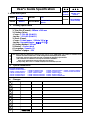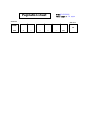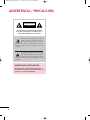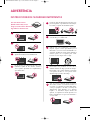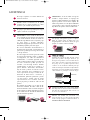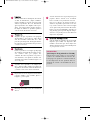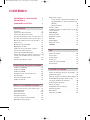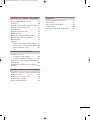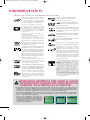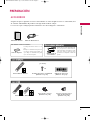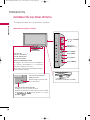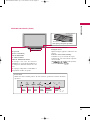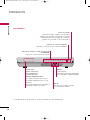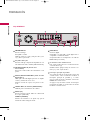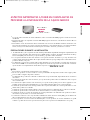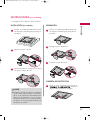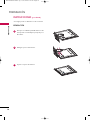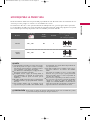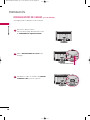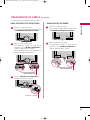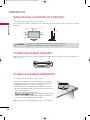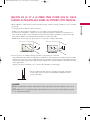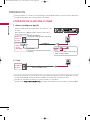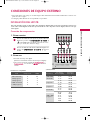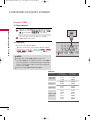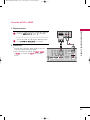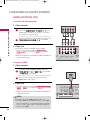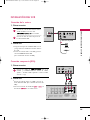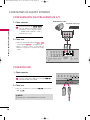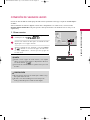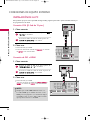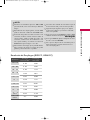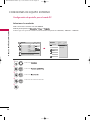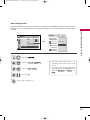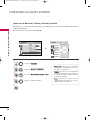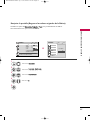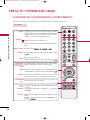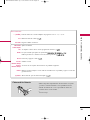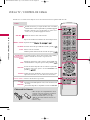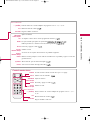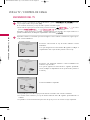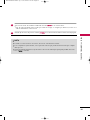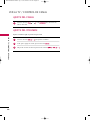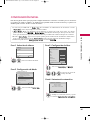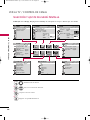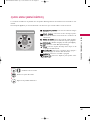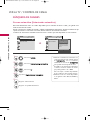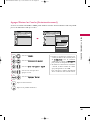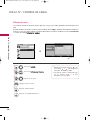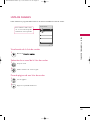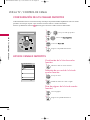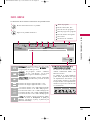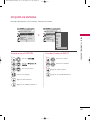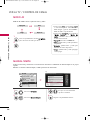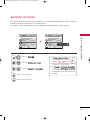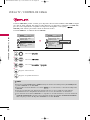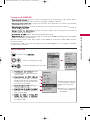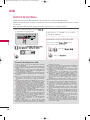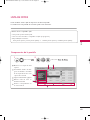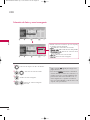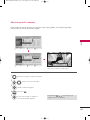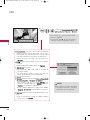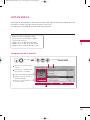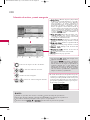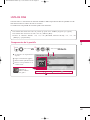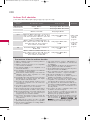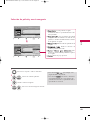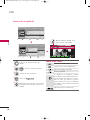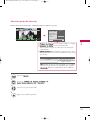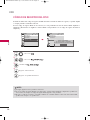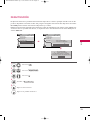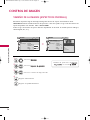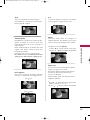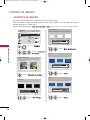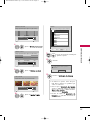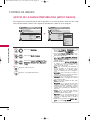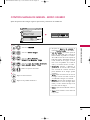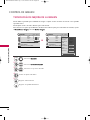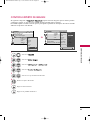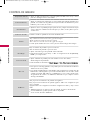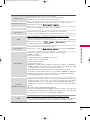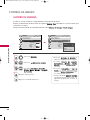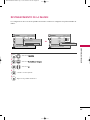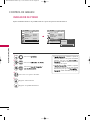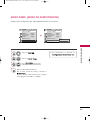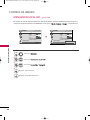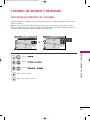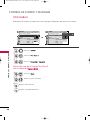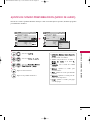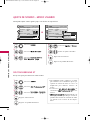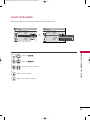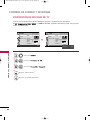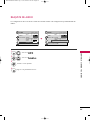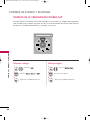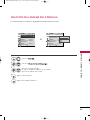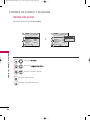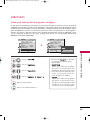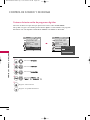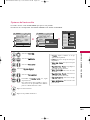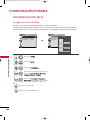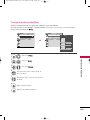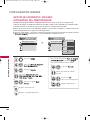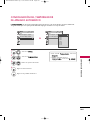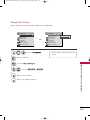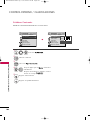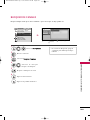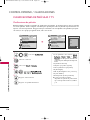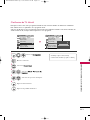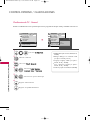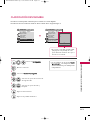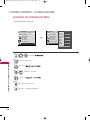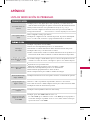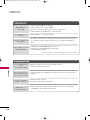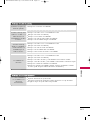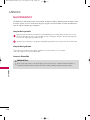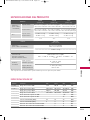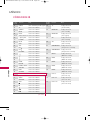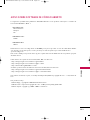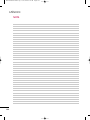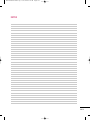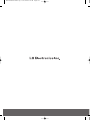담 당 관리자
Model Description
MODEL
BRAND
Printing Specification
1. Trim Size (Format) : 185mm x 260 mm
2. Printing Colors
• Cover : 1 COLOR (BLACK)
• Inside : 1 COLOR (BLACK)
3. Stock (Paper)
• Cover : Coated paper , S/White 150 g/㎡
• Inside : Uncoated paper , 백상지 60 g/㎡
4. Printing Method : Off set
5. Bindery : Perfect bind
6. Language : Spanish (1)
7. Number of pages : 124
Part No.
1.
2.
User’s Guide Specification
User’s Guide Specification
Changes
4.
REV.
NO.
MM/DD/YY
SIGNATURE
CHANGE NO.
CHANGE CONTENTS
1
2
3
4
5
7
6
SUFFIX
LG
MFL58558506
(0906-REV00)
KANG
KWANG SUK
09.06.23
8
9
Special Instructions3.
Product Name
MEXICO
Park SY
09.06.23
“This part contain Eco-hazardous substances (Pb, Cd, Hg, Cr6+, PBB, PBDE, etc.) within LG standard level,
Details should be followed Eco-SCM management standard[LG(56)-A-2524].
Especially, Part should be followed and controlled the following specification.
(1)Eco-hazardous substances test report should be submitted
when Part certification test and First Mass Production.
(2) Especially, Don’t use or contain lead(Pb) and cadmium(Cd) in ink.
N
O
T
E
S
(1) Origin Notification
* LGEMX : Printed in Mexico
* LGERS : Printed in Mexico
* LGEAZ : Printed in Brazil
* LGESP : Printed in Brazil
* LGESY : Printed in China
* LGENT : Printed in China
* LGENP : Printed in China
* LGEIL : Printed in India
* LGEDI : Printed in Indonesia
* LGEIN : Printed in Indonesia
* LGETH : Printed in Thailand
* LGEVN : Printed in Vietnam
* LGEMA : Printed in Poland
* LGEWA : Printed in U.K.
* LGEEG : Printed in Egypt
* LGERA : Printed in Russia
* LGEAK : Printed in Kazakhstan
LH85-UC
LH95-UA
42/47/55LH85,
55LHX

Pagination sheet
Pagination sheet
P/NO.MFL58558506
Total pages : 124 pages
2
Front cover
….
LG(SP)
LG
P/NO.
Rear cover
…. …. 123….

P/NO : MFL58558506 (0906-REV00)
Printed in Korea
www.lge.com
Este producto reúne los requisitos ENERGY STAR en el
ajuste “predeterminado de fábrica (Home Use)”.
Cambiar los ajustes de imagen predeterminados de
fábrica o activar otras funciones, incrementará el con-
sumo de energía, pudiendo exceder los límites de las
condiciones impuestas por la clasificación Energy Star.
La caja de medios no cumple las directrices del programa ENERGY STAR.
Lea atentamente este manual antes de poner en marcha su equipo y
guárdelo para futuras consultas.
El número de modelo y serie del producto se encuentran en la
parte posterior y en un lateral del mismo.
Anótelo a continuación para tenerlo disponible en caso de necesitar
asistencia.
Modelo:
Serie:
TELEVISOR
LCD
CAJA DE
MEDIOS
MANUAL DE USUARIO
MODELO DE TELEVISOR LCD
47LH85
55LH85
MODELO DE CAJA DE
MEDIOS
ASW1000
TELEVISOR LCD
CON LED
CAJA DE
MEDIOS
MANUAL DE USUARIO
MODELO DE TELEVISOR LCD
CON LED
55LHX
MODELO DE CAJA DE
MEDIOS
ASW1000
MFL58558506-Edit1-sp 6/23/2009 5:50 PM Page 1

2
ADVERTENCIA / PRECAUCIÓN
ADVERTENCIA PRECAUCION
RIESGO DE CHOQUE ELECTRICO
NO ABRIR
El símbolo de descarga dentro del tri-
angulo equilátero, señala al usuario la
presencia de voltaje peligroso sin ais-
lamiento en el interior del aparato de tal intensi-
dad que podría presentar riesgo de descarga
eléctrica.
El símbolo de admiración dentro del trian-
gulo equilátero, indica al usuario que el man-
ual que acompaña a este aparato contiene
instrucciones referentes a su funcionamiento y man-
tenimiento.
PARA REDUCIR EL RIESGO DE DESCARGA
ELECTRICA NO RETIRE LA CUBIERTA NI LA
PARTE POSTERIOR DE ESTE APARATO.
ADVERTENCIA/PRECAUCION
PARA REDUCIR EL RIESGO DE INCENDIO O
DESCARGA ELECTRICA, NO EXPONGA EL TELE-
VISOR A LA LLUVIA O HUMEDAD.
MFL58558506-Edit1-sp 6/23/2009 5:50 PM Page 2

3
INSTRUCCIONES DE SEGURIDAD IMPORTANTES
ADVERTENCIA
Lea estas instrucciones.
Guarde estas instrucciones.
Tenga en cuenta todas las advertencias.
Siga todas las instrucciones.
No utilice este producto cerca del agua.
Límpielo sólo con un paño seco.
No bloquee las aberturas de ventilación. Instale
siguiendo las instrucciones del fabricante.
No lo coloque cerca de fuentes de calor, como
radiadores, rejillas de aire caliente, estufas u
otros aparatos (incluidos los amplificadores)
que emitan calor.
Proteja el cable de alimentación para que no lo
pisen ni aplasten, especialmente en las clavijas,
las tomas y el punto de salida del aparato
Utilice únicamente acoplamientos y accesorios
especificados por el fabricante.
Utilícelo sólo con el estante fijo o con ruedas,
trípode, soporte o mesa especificados por el
fabricante o con el accesorio suministrado con
el aparato. Si utiliza un carrito, tenga cuidado al
moverlo junto con el aparato para evitar
lesiones en caso de que éste se caiga.
Desenchufe este producto en caso de no
utilizarlo durante un largo periodo de tiempo.
Desenchufe este equipo durante tormentas
con aparato eléctrico o si no piensa usarlo
durante largos períodos de tiempo.
Sólo el personal calificado puede encargarse
del servicio técnico. La asistencia técnica es
necesaria si el aparato presenta algún daño,
como por ejemplo, si el cable o la clavija de
alimentación están dañados, si se derrama
líquido o se introducen objetos dentro del
aparato, si el aparato ha estado expuesto a la
lluvia o humedad, si no opera correctamente o
si se ha caído.
1
2
3
4
6
7
5
8
9
MFL58558506-Edit1-sp 6/23/2009 5:50 PM Page 3

4
ADVERTENCIA
No toque el aparato o la antena durante una
tormenta eléctrica.
Cuando monte el televisor en la pared,
asegúrese de no colgar el televisor en cables
eléctricos y de señal de la parte trasera.
No golpee el producto ni permita que le caigan
objetos encima ni en la pantalla.
PRECAUCIÓN en cuanto al cable de alimentación:
Se recomienda colocar la mayoría de los aparatos
en un circuito dedicado. Es decir, un circuito de
salida única que alimenta sólo a ese aparato y que
no tiene tomas o circuitos adicionales.
Compruebe la página de especificaciones de este
manual del propietario para estar seguro.
No conecte demasiados electrodomésticos a
la misma toma de pared de corriente alterna ya
que hacerlo podría suponer riesgo de incendio
o choque eléctrico.
No sobrecargue las tomas de pared. Las tomas
de pared sobrecargadas, sueltas o dañadas,
los alargadores, los cables de alimentación
deshilachados o el aislante agrietado de los
cables podrían resultar peligrosos. Cualquiera
de estas condiciones podría provocar un
incendio o una descarga eléctrica. Examine
periódicamente el cable de su aparato y si
parece dañado o deteriorado, desenchúfelo,
deje de usarlo y solicite al centro de servicio
técnico autorizado que lo sustituyan por un
nuevo equivalente. Proteja el cable de ali-
mentación de daños físicos o mecánicos y
evite doblarlo, aplastarlo, pellizcarlo o pisarlo
con una puerta o caminar sobre él. Ponga
especial atención en los enchufes, tomas de
pared y el punto por donde el cable sale del
aparato.
No manipule la producto con el cable de ali-
mentación enchufado. No utilice cables de ali-
mentación dañados o mal conectados. Asegúrese
de desenchufar el cable de alimentación sujetan-
do el enchufe. No tire del cable de alimentación
para desenchufar la producto.
ADVERTENCIA - A fin de reducir el riesgo de
incendio o choque eléctrico, no exponga este
aparato a la lluvia, humedad u otros líquidos. No
toque la producto con las manos mojadas. No
instale este producto cerca de objetos inflamables
como gasolina o velas, ni exponga la producto al
flujo directo de aparatos de aire acondicionado.
No exponga este aparato a goteos o salpica-
duras, ni coloque sobre él objetos que con-
tengan líquidos, como floreros, tazas, etc. (por
ejemplo en estantes sobre la unidad).
TTOOMMAA AA TTIIEERRRRAA
Asegúrese de conectar el cable de toma a tierra
para evitar posibles descargas eléctricas. (es
decir, que una producto con un enchufe de tres
polos, debe conectarse a una toma de pared con
tres polos). Si no es posible la puesta a tierra,
contacte con un electricista calificado para que
instale un interruptor automático independiente.
No intente conectar la unidad a tierra mediante
cables telefónicos, pararrayos o tuberías de gas.
DDEESSCCOONNEECCTTAARR EELL DDIISSPPOOSSIITTIIVVOO DDEE LLAA RREEDD
Este dispositivo se desconecta desenchufándolo
del cable de red. El enchufe debe con tar con
un acceso sin obstáculos.
Mientras esta unidad esté conectada a un
tomacorriente de ca se desconectará de dicha
fuente aunque apague la unidad mediante el
INTERRUPTOR DE PRENDIDO.
11
10
13
12
15
16
17
18
Alimentación
Interruptor
diferencial
Alimentación
Interruptor
diferencial
14
MFL58558506-Edit1-sp 6/23/2009 5:50 PM Page 4

5
19
25
26
DISPOSICIÓN
(Sólo lámpara de Hg utilizada en TV LCD)
Lámpara fluorescente usada en este producto
contiene una cantidad mínima de mercurio. No
lo disponga este producto con basura normal de
la casa. Disposición de este producto debe ser
manejado de acuerdo a la autoridad local de su
provincia.
LLiimmppiieezzaa
Antes de iniciar labores de limpieza, desenchufe
el cable de alimentación y limpie cuidadosa-
mente la unidad con un paño suave para evitar
arañazos superficiales. No rocíe directamente
agua vaporizada u otros líquidos sobre la pro-
ducto para evitar posibles choques eléctricos.
No limpie la unidad con productos químicos
como alcoholes, disolventes o benceno.
TTrraannssppoorrttee
Asegúrese de que el producto esté apagado,
desenchufado y que todos los cables hayan
sido desconectados. Harán falta dos o más
personas para transportar TVs de gran tamaño.
No someta el panel frontal de la TV a presiones
o esfuerzos excesivos.
VVeennttiillaacciióónn
Instale su producto en un lugar que disponga
de ventilación apropiada. No la instale en espa-
cios cerrados como, por ejemplo, una
estantería. No cubra el producto con paños u
otros materiales, como plásticos, mientras esté
enchufada. No instale la unidad en lugares con
exceso de polvo.
Si percibe olor a quemado o de cualquier otro
tipo, o detecta sonidos extraños procedentes de
su producto, desenchufe el cable de alimentación
y contacte con el servicio técnico autorizado.
No presione en exceso el panel con sus manos
u objetos afilados, como tornillos, lápices o
bolígrafos, y evite rayarlo.
Mantenga el producto lejos de la luz directa
del sol.
Si siente la TV fría al tocar, puede que haya un
pequeño “flicker” cuando se ha encendido.
Esto es normal, no hay nada malo con la TV.
Unos pocos defectos de puntos pueden ser
visibles en la pantalla, apareciendo en un color
rojo, verde o azul. Pero ellos no tienen ningún
efecto equivocado para la función del monitor.
Evitese a tocar la pantalla LCD o agarrarla con
su(s) dedo(s) por un periodo largo de tiempo.
Si lo hace, eso puede provocar una distorción
temporal en la pantalla.
RRaaddiiaacciióónn FFCCCC EExxppoossiicciióónn
A fin de cumplir los requisitos de exposición RF
impuestos por la FCC, este dispositivo debe
instalarse de tal forma que exista siempre una
distancia de 20 cm entre la antena del dispositi-
vo y las personas cercanas.
20
21
22
23
24
MFL58558506-Edit1-sp 6/23/2009 5:50 PM Page 5

6
CONTENIDO
ADVERTENCIA / PRECAUCIÓN
. . . . . . . . . . . . 2
ADVERTENCIA
. . . . . . . . . . . . . . . . . . . . . . . . . . . . . . . . . . . . . . . . . . . . 3
FUNCIONES DE ESTE TV
. . . . . . . . . . . . . . . . . . . . . . . . . 8
PREPARACIÓN
Accesorios . . . . . . . . . . . . . . . . . . . . . . . . . . . . . . . . . . . . . . . . . . . . . . . . . . . . . . . 9
Información del panel frontal . . . . . . . . . . . . . . . . . . . . . . . . . . 10
Información del panel posterior
. . . . . . . . . . . . . . . . . . . . . . 13
Aspectos importantes a tener en cuenta antes de
proceder a la instalación de la caja de medios 15
Método de instalación de la caja de medios
. . 16
Instrucciones . . . . . . . . . . . . . . . . . . . . . . . . . . . . . . . . . . . . . . . . . . . . . . . . . . 17
Montaje para la pared VESA . . . . . . . . . . . . . . . . . . . . . . . . . . . . 19
Organizador de cables
. . . . . . . . . . . . . . . . . . . . . . . . . . . . . . . . . . . . . 20
Instalación de un pedestal de escritorio . . . . . . . . . . 22
Soporte del eslabon giratorio
. . . . . . . . . . . . . . . . . . . . . . . . . 22
Sistema de seguridad Kensington . . . . . . . . . . . . . . . . . . . 22
Fijación de la TV a la pared para evitar que se caiga
cuando esté instalada sobre un soporte tipo
pedestal
. . . . . . . . . . . . . . . . . . . . . . . . . . . . . . . . . . . . . . . . . . . . . . . . . . . . . . . . . 23
Conexión de la Antena o cable . . . . . . . . . . . . . . . . . . . . . . . . . 24
CONEXIONES DE EQUIPO EXTERNO
Instalación del HDSTB . . . . . . . . . . . . . . . . . . . . . . . . . . . . . . . . . . . . 25
Instalación del DVD . . . . . . . . . . . . . . . . . . . . . . . . . . . . . . . . . . . . . . . . . 28
Instalación del VCR
. . . . . . . . . . . . . . . . . . . . . . . . . . . . . . . . . . . . . . . 29
Configuración de otra fuente de A/V
. . . . . . . . . . . . . . 30
Conexión USB
. . . . . . . . . . . . . . . . . . . . . . . . . . . . . . . . . . . . . . . . . . . . . . . . 30
Conexión de salida de Audio . . . . . . . . . . . . . . . . . . . . . . . . . . . 31
Instalación de la PC . . . . . . . . . . . . . . . . . . . . . . . . . . . . . . . . . . . . . . . . . 32
VER LA TV / CONTROL DE CANAL
Funciones de los botones del control remoto . . . . 38
Encendido del TV
. . . . . . . . . . . . . . . . . . . . . . . . . . . . . . . . . . . . . . . . . . . 42
Ajuste del Canal
. . . . . . . . . . . . . . . . . . . . . . . . . . . . . . . . . . . . . . . . . . . . . 44
Ajuste del volumen
. . . . . . . . . . . . . . . . . . . . . . . . . . . . . . . . . . . . . . . . . 44
Configuración Inicial
. . . . . . . . . . . . . . . . . . . . . . . . . . . . . . . . . . . . . . . 45
Selección y ajuste del menú pantalla . . . . . . . . . . . . . . . . 46
Quick Menu (menú rápido)
. . . . . . . . . . . . . . . . . . . . . . . . . . . . . 47
Búsqueda de canales
-
Escaneo atomático (Sintonización automática)
. . 48
- Agregar/Eliminar los Canales (Sintonización
Manual)
. . . . . . . . . . . . . . . . . . . . . . . . . . . . . . . . . . . . . . . . . . . . . . . . . . . 49
- Edición de Canal
. . . . . . . . . . . . . . . . . . . . . . . . . . . . . . . . . . . . . . 50
Lista de canales . . . . . . . . . . . . . . . . . . . . . . . . . . . . . . . . . . . . . . . . . . . . . . 51
Configuración de los canales favoritos / Lista de
canales favoritos
. . . . . . . . . . . . . . . . . . . . . . . . . . . . . . . . . . . . . . . . . . . . . 52
INFO. BREVE . . . . . . . . . . . . . . . . . . . . . . . . . . . . . . . . . . . . . . . . . . . . . . . . . . 53
Lista de entradas
. . . . . . . . . . . . . . . . . . . . . . . . . . . . . . . . . . . . . . . . . . . . 54
Etiqueta de entrada
. . . . . . . . . . . . . . . . . . . . . . . . . . . . . . . . . . . . . . . . . 55
Modo AV . . . . . . . . . . . . . . . . . . . . . . . . . . . . . . . . . . . . . . . . . . . . . . . . . . . . . . . . 56
Manual Simple
. . . . . . . . . . . . . . . . . . . . . . . . . . . . . . . . . . . . . . . . . . . . . . . . 56
Bloqueo de teclas
. . . . . . . . . . . . . . . . . . . . . . . . . . . . . . . . . . . . . . . . . . . 57
SIMPLINK
. . . . . . . . . . . . . . . . . . . . . . . . . . . . . . . . . . . . . . . . . . . . . . . . . . . . . . . 58
USB
Modoo de entrada . . . . . . . . . . . . . . . . . . . . . . . . . . . . . . . . . . . . . . . . . . 60
Lista de fotos
. . . . . . . . . . . . . . . . . . . . . . . . . . . . . . . . . . . . . . . . . . . . . . . . . . 61
Lista de música
. . . . . . . . . . . . . . . . . . . . . . . . . . . . . . . . . . . . . . . . . . . . . . . 65
Lista de cine
. . . . . . . . . . . . . . . . . . . . . . . . . . . . . . . . . . . . . . . . . . . . . . . . . . . 67
Código de registro del DivX
. . . . . . . . . . . . . . . . . . . . . . . . . . . . 72
Desactivación
. . . . . . . . . . . . . . . . . . . . . . . . . . . . . . . . . . . . . . . . . . . . . . . . . 73
CONTROL DE IMAGEN
Tamaño de la Imagen (Aspecto de pantalla) . . . . 74
Asistente de imagen
. . . . . . . . . . . . . . . . . . . . . . . . . . . . . . . . . . . . . . . . 76
Ajustes de la Imagen Prestablecida (Modo imagen)
78
Control Manual de Imagen- Modo usuario
. . . . . . . 79
Tecnología de Mejora de la Imagen
. . . . . . . . . . . . . . . . . 80
Control experto de imagen
. . . . . . . . . . . . . . . . . . . . . . . . . . . . . . 81
Ahorro de energía
. . . . . . . . . . . . . . . . . . . . . . . . . . . . . . . . . . . . . . . . . . . 84
Restablecimiento de la imagen
. . . . . . . . . . . . . . . . . . . . . . . . 85
Indicador de poder
. . . . . . . . . . . . . . . . . . . . . . . . . . . . . . . . . . . . . . . . 86
Modo Demo
. . . . . . . . . . . . . . . . . . . . . . . . . . . . . . . . . . . . . . . . . . . . . . . . . . . 87
Atenuacion local LED
. . . . . . . . . . . . . . . . . . . . . . . . . . . . . . . . . . . . . . . 88
MFL58558506-Edit1-sp 6/23/2009 5:50 PM Page 6

7
CONTROL DE SONIDO Y DE IDIOMA
Nivelador Automático de volumen . . . . . . . . . . . . . . . . . . 89
Voz Clara II
. . . . . . . . . . . . . . . . . . . . . . . . . . . . . . . . . . . . . . . . . . . . . . . . . . . . . 90
Ajuste de sonido preestablecido (Modo de audio)
. 91
Ajuste de sonido - Modo usuario
. . . . . . . . . . . . . . . . . . . . . 92
Ajuste de Balance
. . . . . . . . . . . . . . . . . . . . . . . . . . . . . . . . . . . . . . . . . . . . 93
Disposición de bocinas de TV
. . . . . . . . . . . . . . . . . . . . . . . . . 94
Reajuste de audio
. . . . . . . . . . . . . . . . . . . . . . . . . . . . . . . . . . . . . . . . . . . 95
Disfrute de la transmisión Estéreo/SAP
. . . . . . . . . . . 96
Selección del lenguaje en la pantalla
. . . . . . . . . . . . . . . . . 97
Idioma del audio
. . . . . . . . . . . . . . . . . . . . . . . . . . . . . . . . . . . . . . . . . . . . . 98
Subtítulos
-
Sistemas de texto oculto de programas analógicos
. 99
-
Sistemas de texto oculto de programas digitales
10 0
- Opciones del texto oculto
. . . . . . . . . . . . . . . . . . . . . . 101
CONFIGURACIÓN HORARIA
Programacion del reloj
- Configuración Auto del Reloj
. . . . . . . . . . . . . . . . . . 102
- Configuración Manual del Reloj
. . . . . . . . . . . . . . 10 3
Ajustes de Encendido / Apagado Automático del
temporizador
. . . . . . . . . . . . . . . . . . . . . . . . . . . . . . . . . . . . . . . . . . . . . . . . 10 4
Configuración del temporizador de apagado
automático
. . . . . . . . . . . . . . . . . . . . . . . . . . . . . . . . . . . . . . . . . . . . . . . . . . . 10 5
CONTROL PATERNO /CLASIFICACIONES
Establecer contraseña y bloqueo del sistema 106
Bloqueo de canales
. . . . . . . . . . . . . . . . . . . . . . . . . . . . . . . . . . . . . . 109
Clasificaciones de Películas y TV
. . . . . . . . . . . . . . . . . . . . 110
Clasificación Descargable
. . . . . . . . . . . . . . . . . . . . . . . . . . . . . . 113
Bloqueo de entrada externa . . . . . . . . . . . . . . . . . . . . . . . . . . . 114
APÉNDICE
Lista de verificación de problemas . . . . . . . . . . . . . . . . . 115
Mantenimiento
. . . . . . . . . . . . . . . . . . . . . . . . . . . . . . . . . . . . . . . . . . . . . . 118
Especificaciones del producto . . . . . . . . . . . . . . . . . . . . . . . . 119
Códigos de IR
. . . . . . . . . . . . . . . . . . . . . . . . . . . . . . . . . . . . . . . . . . . . . . . 120
Aviso sobre software de código abierto . . . . . . . . . .12 1
MFL58558506-Edit1-sp 6/23/2009 5:50 PM Page 7

8
FUNCIONES DE ESTE TV
El modo AV dispone de tres ajustes preestablecidos
de imagen y audio. Este permite al espectador cam-
biar rápidamente entre los ajustes comunes. Incluye
los modos Cine, Deportes y Juego.
Muestra una definición FULL HD 1 920 x 1 080 pro-
gresivo para una imagen mas detallada.
Transmisión de la señal 1 080 progresivo descom-
primida sin la molestia de un cableado desordenado.
A diferencia de otros sensores que sólo detectan la
luminosidad de la luz ambiental, el “Sensor
inteligente” de LG usa 4 096 niveles de detección
para evaluar su entorno. Usando un sofisticado logar-
itmo, el televisor LG procesa elementos relativos a la
calidad de imagen incluyendo el brillo, contraste,
color, nitidez y el balance de blancos. El resultado es
una imagen optimizada para su entorno, más agrad-
able para el espectador y capaz de ahorrar hasta un
50% del consumo eléctrico.
“Certificado de DivX para leer video en DivX de hasta
1 080 progesivo HD, incluyendo contenido comple-
mentario”
ACERCA DEL VÍDEO EN DIVX: DivX® es un formato de
vídeo digital creado por DivX, Inc. Este es un dispositi-
vo con certificado oficial DivX que reproduce vídeo en
formato DivX. Visite la página www.divx.com para obten-
er más información y herramientas de software para
convertir sus archivos en vídeo con formato DivX.
ACERCA DE LOS CONTENIDOS DIVX VIDEO-ON-
DEMAND: Este dispositivo DivX Certified® debe reg-
istrarse a fin de poder reproducir contenidos de tipo
DivX Video-on-Demand (VOD). Para generar el códi-
go de registro, busque la sección DivX VOD en el
menú de configuración del dispositivo. Visite el sitio
vod.divx.com con este código para completar el pro-
ceso de registro y obtener más información acerca de
los contenidos DivX VOD.
Mejora y amplifica automáticamente el sonido dentro
del rango de frecuencia de la voz humana para ayudar
a mantener audibles los diálogos ante un aumento del
ruido de fondo.
Un sistema de altoparlantes exclusivo, ajustado por el
renombrado experto en audio, Mark Levinson. Los
altoparlantes están integrados en lugares estratégicos
tras el armario frontal, y emplean minúsculas vibra-
ciones para girar la totalidad del bisel frontal hacia el
sistema del altoparlante. Esto proporciona un estilo
limpio y elegante, a la vez que mejora el audio incre-
mentando los “puntos óptimos”, proporcionando un
campo de sonido más rico y amplio.
HDMI, tel logotipo HDMI y el interfaz multimedia de
alta definición son marcas comerciales o registradas
de HDMI Licensing LLC.”
es una marca comercial de SRS Labs, Inc.
La tecnología TruSurround XT ha sido incorporada
bajo licencia de SRS Labs, Inc.
Fabricado bajo licencia de Dolby Laboratories.
“
Dolby
“y el símbolo de la doble-D son marcas
comerciales de Dolby Laboratories.
Este televisor cuenta con las calibraciones concretas
necesarias para la certificación profesional por parte
de la Imaging Science Foundation. El usuario podrá
acceder a los modos “día” y “noche” ISF resultantes a
fin de aprovechar al máximo todo lo que su HDTV de
LG puede ofrecer.
El modo ISFccc permite realizar calibraciones
sofisticadas y detalladas.
La realización de calibraciones detalladas debe ser
realizada por un técnico certificado.
Por favor, contacte con su distribuidor local para
solicitar la asistencia de un técnico certificado por ISF.
Televisión de alta definición. El sistema de emisión y
reproducción de TV digital de alta resolución está com-
puesto por casi un millón o más de píxeles, pantallas
con relación de aspecto 16:9 y audio digital AC3. Un
sub-equipo de TV digital, formato HDTV incluye res-
oluciones de 1 080 entrelazado y 720 progresivo.
Un avanzado panel de 120 Hz ofrece imágenes más
nítidas y uniformes, incluso durante el transcurso de
escenas rápidas de acción, creando una estructura
más estable para una imagen más precisa.
Además de cumplir con la nueva especificación Energy
Star 3.0, los televisores HD de LG disponen de
opciones de ahorro de energía como la posibilidad de
escoger un ajuste específico de contenido, “supresión
del video” o disfrutar de la tecnología exclusiva del
sensor inteligente.
■
Al visualizar una imagen fija (Ej.: logotipos, menús de pantalla, videojuegos e imágenes procedentes de com-
putadoras) en el televisor durante un período de tiempo prolongado, dicha imagen puede quedar impresa
permanentemente sobre la pantalla. Este fenómeno se conoce como “degradación de la imagen por sobre-
exposición” o "quemado”. Problema que no está cubierto por la garantía del fabricante.
■
A fin de evitar la degradación de la imagen por sobreexposición, no permita la visualización de imágenes
fijas en su pantalla durante un período de tiempo prolongado (2 horas o más para una pantalla LCD, 1
hora o más para pantallas de plasma).
■
El efecto de degradación de imagen por
sobreexposición también puede producirse
en las zonas de bandas del formato letterbox
(apaisado) de su televisor si usa el ajuste de
formato de pantalla en 4:3 durante un perío-
do de tiempo prolongado.
INFORMACIÓN IMPORTANTE PARA EVITAR EL EFECTO
“DEGRADACIÓN DE LA IMAGEN POR SOBRE EXPOSICION
/ QUEMADO” EN LA PANTALLA DE SU TELEVISOR
La tecnología TruMotion de 240 Hz muestra 240 fotogra-
mas por segundo combinando la avanzada tecnología de
120 Hz con la retroiluminación de barrido. Esta tec-
nología está verificada por Intertek & TüV Rheinland.
■
Algunas de estas características no están disponibles para todos los modelos.
MFL58558506-Edit1-sp 6/23/2009 5:50 PM Page 8

PREPARACIÓN
9
ACCESORIOS
PREPARACIÓN
Asegurese de que los siguientes accesorios estén incluidos con su TV. Si algún accesorio no está incluido, favor
de contactar al distribuidor del producto en el lugar donde realizó la compra.
Los accesorios que se incluyen pueden ser diferentes a los de las imágenes a continuación.
OOppcciioonneess EExxttrraass ((AAddiicciioonnaalleess))
* Solo limpie las manchas exteriores con un
paño.
* No limpie con demasiada fuerza para inten-
tar quitar las manchas. Tenga cuidado, ya
que si limpia con demasiada fuerza podría
rayar o decolorar la superficie.
Paño de limpieza
No incluido en todos los modelos
Cable D-sub de
15 terminales
Cuando utilice la conexión VGA (cable D-sub
de 15 pins) para la PC, el usuario debe usar
cables de interfaz de señal recubiertos (cable
D-sub de 15 clavijas) con núcleos de ferrita
para mantener el cumplimiento estándar del
producto.
Manual de Usuario
Cable de Alimentación
x 2
ppaarraa 4477//5555LLHH8855
Cubierta de protección
(Refiérase a la p.17)
Tornillos para la base ensamblada
(Refiérase a la p.17)
x 4
(para 47LH85)
1,5Vcc 1,5Vcc
Control Remoto, Baterías
M
E
N
U
E
N
T
P
O
W
E
R
1
2
3
4
5
6
7
8
0
9
FLASHBK
L
I
S
T
I
N
P
U
T
O
N
/
O
F
F
A
V
M
O
D
E
E
N
E
R
G
Y
S
A
V
I
N
G
T
V
F
A
V
M
U
T
E
M
A
R
K
VOL
CH
P
A
G
E
Q
.
M
E
N
U
M
E
N
U
E
N
T
E
R
RETURN
INFO
ppaarraa 5555LLHHXX
Soporte tipo conector
(Refiérase a la p.21)
Soporte protector para el
cable de alimentación
(Refiérase a la p.21)
Control Remoto, Baterías
1,5Vcc 1,5Vcc
1,5Vcc 1,5Vcc
POWER
T
V
AV
MODE
E
N
E
R
G
Y
S
A
V
I
N
G
P
A
G
E
V
O
L
C
H
F
A
V
MARK/
M
U
T
E
O
N
/
O
F
F
123
45
0
6
789
L
I
S
T
FLASHBK
I
N
P
U
T
M
E
N
U
R
A
T
I
O
Q
.
M
E
N
U
IN
F
O
R
E
T
U
R
N
E
N
T
E
R
V
O
L
C
H
F
L
A
S
H
B
K
MFL58558506-Edit1-sp 6/23/2009 5:50 PM Page 9

PREPARACIÓN
10
INFORMACIÓN DEL PANEL FRONTAL
PREPARACIÓN
■
La imagen podría diferir de la correspondiente a su producto.
INPUT
MENU
ENTER
CH
VOL
Botones de CANAL
( , )
Botones de
VOLUMEN (+, -)
Botón ENTER
Botón MENU
Botón INPUT
Botón POWER
Interruptor principal de prendido
ALTOPARLANTE
TELEVISOR LCD (47LH85, 55LH85)
Indicador de Encendido/Standby
Se ilumina en rojo en el modo de espera.
Se ilumina de color blanco cuando el aparato está encendido.
(El
IInnddiiccaaddoorr ddee PPooddeerr
puede ajustarse en el menú
OPCIÓN.
GG
pp..8866
)
Sensor de Control Remoto,
Intelligent Sensor
Ajusta la imagen según las condi-
ciones del entorno.
Receptor RF
(Modelo: EAX6069R)
FCC ID: BEJEAX6069
IC: 2703L-EAX6069
COFETEL: RMOLGEA09-0600
No bloquee esta zona. Las funciones inalámbricas
no operarán adecuadamente si se interponen
obstáculos delante de esta zona.
No exponga el dispositivo a humedades ni temper-
aturas elevadas, ni al polvo.
MFL58558506-Edit1-sp 6/23/2009 5:50 PM Page 10

PREPARACIÓN
11
Interruptor principal de prendido
O
N
O
F
F
ALTOPARLANTE
TELEVISOR LCD CON LED (55LHX)
Sensor de Control Remoto,
Intelligent Sensor
Ajusta la imagen según las condiciones del
entorno.
Indicador de Encendido/Standby
Se ilumina en rojo en el modo de espera.
Se ilumina de color azul cuando el aparato
está encendido.
(El
IInnddiiccaaddoorr ddee PPooddeerr
puede ajustarse
en el menú OPCIÓN.
GG
pp..8866
)
Receptor RF
(Modelo: EAX6069R)
FCC ID: BEJEAX6069
IC: 2703L-EAX6069
COFETEL: RMOLGEA09-0600
No bloquee esta zona. Las funciones
inalámbricas no operarán adecuadamente si
se interponen obstáculos delante de esta
zona.
No exponga el dispositivo a humedades ni
temperaturas elevadas, ni al polvo.
parte posterior
del televisor
Parte frontal
del televisor
CH
VOL
MENU
INPUT
ENTER
Botón
INPUT
Botón
POWER
Botón
MENU
Botón
ENTER
Botones de
VOLUMEN
(-, +)
Botones de
CANAL ( , )
Botón táctil
Ilumine el botón tocándolo primero. En este momento, podrá usar la función del botón
que desee.
MFL58558506-Edit1-sp 6/23/2009 5:50 PM Page 11

PREPARACIÓN
12
PREPARACIÓN
USB IN
IN 4
TV AV1 AV2 COM1 COM2
HDMI 1
RGB WIRELESS
HDMI 2 HDMI 3 HDMI 4
Indicador de fuente de entrada y botón táctil
de ENTRADA
Toque para escoger la fuente de entrada.
Botón de prendido
Toque para prender o apagar la caja de medios.
Aunque la caja de medios esté apagada, se prenderá
automáticamente al mismo tiempo que el televisor
(cuando esté conectado con la caja de medios).
USB IN
Úselo para ver fotografías, películas
y escuchar música en MP3.
* La etiqueta ID de la caja de medios se encuentra localizada en la base del dispositivo.
HDMI IN
Conexión digital.
Compatible con video HD y audio digital.
No es compatible con 480 entrelazado.
Indicador de conexión inalámbrica
Parpadea y se prende al usar la conexión inalámbrica.
CAJA DE MEDIOS
Transmisor RF
(Modelo: EAX5296T)
FCC ID: BEJEAX5296
IC: 2703L-EAX5296
COFETEL: RMOLGEA09-0601
No coloque obstáculos entre el recep-
tor/transmisor RF del televisor y la caja
de medios.
No exponga el dispositivo a humedades ni
temperaturas elevadas, ni al polvo.
MFL58558506-Edit1-sp 6/23/2009 5:50 PM Page 12

PREPARACIÓN
13
INFORMACIÓN DEL PANEL POSTERIOR
■
La imagen podría diferir de la correspondiente a su producto.
TELEVISOR LCD (47LH85, 55LH85) TELEVISOR LCD CON LED (55LHX)
HDMI IN
Conexión digital.
Compatible con video HD y audio digital. No es
compatible con 480 entrelazado y SIMPLINK
(HDMI-CEC).
USB SERVICE ONLY, SERVICE ONLY
Utilizado para la actualización de software.
Socket del Cordón de Alimentación
Esta TV funciona con alimentación de corriente
alterna (ca)
Cuidado: Nunca aplique voltaje de corriente con-
tinua (cc) a esta TV.
1
2
3
ON OFF
3
USB
SERVICE ONLY
SERVICE ONLY
IN 5
1 2
3
RS-232C IN
SERVICE ONLY
USB IN
SERVICE ONLY
IN 5
12
MFL58558506-Edit1-sp 6/23/2009 5:50 PM Page 13

PREPARACIÓN
14
PREPARACIÓN
1
2
1
2
COMPONENT IN
AV IN
LYPB PR R
VIDEO
AUDIO
L(MONO)
R
213
/DVI IN
RGB IN (PC)
AUDIO IN
(RGB/DVI)
SERVICE ONLY
OPTICAL
DIGITAL
AUDIO OUT
ANTENNA/
CABLE IN
RS-232C IN
(SERVICE ONLY)
OFFON
AC IN
VIDEO
AUDIO
2
7 6 4 35
1
CAJA DE MEDIOS
58
COMPONENT IN
Conexión análoga.
Compatible con HD.
Utiliza un cable rojo, verde y azul para video y uno
rojo y blanco para audio.
AV (Audio/Video) IN
Conexión análoga compuesta. Compatible solo con
una definición de video estándar (480 entrelazado).
ANTENNA/CABLE IN (Entrada de la
Antena/Cable)
Conecte las señales/cables de la transmisión a este
puerto.
OPTICAL DIGITAL AUDIO OUT (Salida de Audio
Digital Óptico)
Salida óptica de audio digital para usar con amplifi-
cadores y sistemas de cine en casa.
Nota: En el modo de espera, este puerto no fun-
ciona.
SERVICE ONLY, RS-232C IN (SERVICE ONLY)
Utilizado para la actualización de software.
RGB IN (PC)
Conexión análoga a la PC. Utilice un cable D-sub
de 15 pins (cable VGA).
AUDIO IN (RGB/DVI)
Enchufe de auriculares 1/8" (0,32 cm) para la
entrada de audio análoga de la PC.
HDMI/DVI IN
Conexión digital.
Compatible con video HD y audio digital. No es
compatible con 480 entrelazado.
Acepta video DVI con un adaptador o un cable de
HDMI a DVI (no incluido).
Socket del Cordón de Alimentación
Esta caja de medios funciona con alimentación de
corriente alterna (ca)
Cuidado: Nunca aplique voltaje de corriente con-
tinua (cc) a esta caja de medios.
Interruptor principal de prendido
Si no puede prender la caja de medios a través del
control remoto, active el suministro mediante el
interruptor principal de prendido y, a contin-
uación, prenda el televisor mediante el botón de
POWER del control remoto.
Si apaga la caja de medios usando el interruptor
principal de prendido, no podrá activar el sistema
mediante el control remoto.
1
2
3
4
5
6
9
8
7
9
MFL58558506-Edit1-sp 6/23/2009 5:50 PM Page 14

PREPARACIÓN
15
ASPECTOS IMPORTANTES A TENER EN CUENTA ANTES DE
PROCEDER A LA INSTALACIÓN DE LA CAJA DE MEDIOS
■
La caja de medios transmite, de forma inalámbrica, videos en formato HD 1080 progresivo usando la frecuencia
de 60 GHz
■
Esta transmite video sin comprimir en formato HD 1080 progresivo al televisor, a una distancia de hasta 10 m en
LOS (línea visual).
■
Esta también consta de transmisión direccional basada en la frecuencia de 60 GHz Si hubiera obstáculos en la
trayectoria de transmisión, el receptor usará una pared interior u otro material reflexivo y encontrará, inmediata-
mente, una trayectoria alternativa de transmisión para evitar dicho obstáculo y mantener la conexión.
PRECAUCIONES DURANTE LA INSTALACIÓN
■
La calidad de video y de recepción de la señal de radio podrían diferir dependiendo del lugar de emplazamiento del
televisor y la caja de medios. Para obtener la mejor calidad de video, asegúrese de mantener la distancia de 10 m y
la línea visual (LOS) entre el televisor y la caja de medios, y que ambos están enfrentados.
■
Los receptores/transmisores RF están situados en los paneles frontales del televisor y la caja de medios. No
coloque ningún obstáculo alrededor del receptor/transmisor RF. No exponga el dispositivo a humedades ni tem-
peraturas elevadas, ni al polvo.
■
La calidad de recepción de la señal de radio podría degradarse si la caja de medios se instala junto al televisor.
Pulse el botón INFO en el control remoto para chequear el estado de recepción de la señal de radio e instalar la
caja de medios en un emplazamiento donde dicha recepción sea
SSeeññaall ffuueerrttee
(
GG
pp..5533
).
NOTA
■
Este producto está destinado exclusivamente al uso doméstico.
■
No use este producto en centros médicos ni en las proximidades de dispositivos médicos. Este equipo podría
provocar fallas en algunos dispositivos médicos.
■
La calidad de video podría verse reducida o la distancia de recepción mermada, dependiendo de las condiciones
del entorno.
■
La existencia de obstáculos entre el televisor y la caja de medios podría reducir el rendimiento de la recepción
de la señal de radio.
■
La existencia de objetos móviles entre el televisor y la caja de medios podría provocar breves parpadeos en la
pantalla, que desaparecerán inmediatamente y no supondrán problema alguno para el funcionamiento.
■
Si instala la caja de medios fuera del rango máximo de recepción/transmisión, la conexión podría fallar o la cali-
dad de video podría verse reducida.
■
Si instala la caja de medios al lado izquierdo o derecho del televisor, la calidad de video podría verse reducida.
■
Si instala la caja de medios en el interior de un armario metálico, la conexión podría fallar.
■
Si instala la caja de en el centro de un mueble, la conexión podría fallar o la calidad de video podría verse reduci-
da. Instale la caja de medios en el extremo del mueble.
■
Si existen dos televisores o dos cajas de medios inalámbricas dentro de la línea visual (LOS) y de la distancia de
10 m, podrían interferir entre ellos y hacer fallar la conexión inalámbrica.
■
Si usa el producto con una frecuencia de 60 GHz junto con este producto, la conexión inalámbrica no podrá
realizarse o podría desconectarse por interferencias (Para ver la especificación de RF, Refiérase a la p.119).
Dato 1-40 Mb/s
Video/Audio 3-4 Gb/s
MFL58558506-Edit1-sp 6/23/2009 5:50 PM Page 15

PREPARACIÓN
16
MÉTODO DE INSTALACIÓN DE LA CAJA DE MEDIOS
PREPARACIÓN
Precauciones relativas al entorno de la instalación
No coloque ningún obstáculo alrededor del receptor/transmisor RF.
Si instala la caja de medios en el interior de un armario metálico, la
conexión podría fallar.
Si existen dos televisores o dos cajas de medios inalámbricas den-
tro de la línea visual (LOS) y de la distancia de 10 m, podrían inter-
ferir entre ellos y hacer fallar la conexión inalámbrica.
un armario metálico
obstáculo
Cuando la caja de medios y el televisor se
mantienen separados y enfrentados.
■
La imagen podría diferir de la correspondiente a su producto.
■
Este es uno de los tipos de instalación recomendado para obtener una buena conexión inalámbrica.
Disponga los receptores/transmisores RF de la
caja de medios y el televisor enfrentados.
Mantenga la separación entre los equipos den-
tro de una distancia de 10 m y un ángulo de
100 grados con la pantalla del televisor.
10m (32.8 feet)
10m
100
10m (32.8 feet)
10m
100
1.7m
1.7m1.7m (5.5 feet)
60 60
1.7m
1.7m1.7m (5.5 feet)
60
60
2m (6.5 feet) 2m
2m (6.5 feet) 2m
Cuando la instalación de la caja de medios y
el televisor se realiza en la misma pared
Disponga la caja de medios y el televisor con su
parte frontal hacia delante. Mantenga la sepa-
ración entre los equipos dentro de una distan-
cia de 1,7 m y un ángulo de 60 grados con la
pantalla del televisor.
Cuando la instalación de la caja de medios y
el televisor se realiza en paralelo
Disponga la caja de medios y el televisor con su
parte frontal hacia delante. Mantenga la sepa-
ración entre los equipos dentro de una distan-
cia de 2 m
MFL58558506-Edit1-sp 6/23/2009 5:50 PM Page 16

PREPARACIÓN
17
INSTRUCCIONES (para 47/55LH85)
■
La imagen puede ser diferente a la de su televisor.
Coloque con cuidado la pantalla de la TV sobre
una superficie acolchada que la proteja de posi-
bles daños.
Monte la TV como se ilustra.
Ajuste firmemente los 4 tornillos en los huecos
de la parte posterior de la TV.
1
2
3
INSTALACIÓN (
para 47LH85)
GG
Al realizar un montaje de sobremesa, compruebe
que los tornillo estén apretados correctamente.
(De no ser así, el producto podría inclinarse hacia
delante tras su instalación). Si, por el contrario,
apretara el tornillo en exceso, podría deformarse
por abrasión en el área de apriete del mismo. No
sobreapriete los tornillos.
NOTA
!
SEPARACIÓN
Coloque con cuidado la pantalla de la TV sobre
una superficie acolchada que la proteja de posi-
bles daños.
1
Extraiga los pernos del televisor.
2
Separar el soporte del televisor.
3
CUBIERTA DE PROTECCIÓN
Luego de sacar el papel de protección de la
CCUUBBIIEERRTTAA DDEE PPRROOTTEECCCCIIÓÓNN
, adhiérala al
televisor según se muestra en la imagen.
4
MFL58558506-Edit1-sp 6/23/2009 5:50 PM Page 17

PREPARACIÓN
18
INSTRUCCIONES (para 55LHX)
PREPARACIÓN
SEPARACIÓN
Coloque con cuidado la pantalla de la TV sobre
una superficie acolchada que la proteja de posi-
bles daños.
1
Extraiga los pernos del televisor.
2
Separar el soporte del televisor.
3
■
La imagen puede ser diferente a la de su televisor.
MFL58558506-Edit1-sp 6/23/2009 5:50 PM Page 18

PREPARACIÓN
19
MONTAJE PARA LA PARED VESA
Realice la instalación mural sobre una pared sólida, perpendicular al suelo. Al montar sobre otros materiales de con-
strucción, por favor, póngase en contacto con su instalador más cercano.
En instalaciones del techo o sobre paredes inclinadas, la unidad puede caer y provocar graves daños personales.
Le recomendamos que utilice un soporte de montaje de pared de la marca LG, cuando ud. ponga la TV en la pared.
LG recomienda que el montaje de pared lo realice un instalador profesional calificado.
Modelos
VESA (A
*
B)
Tornillo
estándar
Cantidad
Soporte para instalación en
pared
(de venta por separado)
55L H85,
55LHX
47LH85
200
*
200 M6 4
400
*
400 M6 4
AW-55LH40M
AA
BB
AW-47LG30M
GG
No instale su equipo de montaje mural mientras la TV está encendida. Eso podría
provocar lesiones personales por choques eléctricos.
PRECAUCIÓN
GG
La longitud de los tornillos necesarios varía en fun-
ción de la pared en la que se realice el montaje.
Para obtener más información, consulte las instruc-
ciones incluidas con el equipo de montaje.
GG
Las dimensiones estándar para el equipo de mon-
taje mural se muestran en la tabla.
GG
Al adquirir nuestro equipo de montaje mural, le
será suministrado un manual de instrucciones
detallado y todas las piezas necesarias para la
instalación.
GG
No utilice tornillos más largos que los de dimensión
estándar mostrados, ya que podría dañar el interior
de la TV.
GG
Para montajes murales que no cumplan con las
especificaciones para tornillos del estándar VESA,
la longitud de estos puede diferir dependiendo de
sus especificaciones.
GG
No utilice tornillos que no cumplan con las especi-
ficaciones relativas a los mismos del estándar
VESA.
No apriete los tornillos en exceso, ya que podría
dañar la TV o provocar que cayera provocando
daños personales. LG no se hace responsable de
este tipo de accidentes.
GG
LG no se hace responsable por los daños ocasiona-
dos en la TV o las lesiones personales producidas
cuando no se utilice un equipo de montaje que
cumpla con el estándar VESA o se monte sobre un
muro que no haya sido especificado o si el cliente no
sigue las instrucciones de instalación de la TV.
NOTA
!
MFL58558506-Edit1-sp 6/23/2009 5:50 PM Page 19

PREPARACIÓN
20
ORGANIZADOR DE CABLES (para 47/55LH85)
PREPARACIÓN
■
La imagen puede ser diferente a la de su televisor.
Conecte los cables necesarios.
Para conectar un equipo adicional, vea la sección
de CONEXIONES DE EQUIPO EXTERNO.
Abrir el ORGANIZADOR DE CABLES como
la imagen.
ORGANIZADOR DE CABLES
1
2
Introduzca los cables en el interior del ORGANI-
ZADOR DE CABLE y ciérrelo a presión.
3
MFL58558506-Edit1-sp 6/23/2009 5:50 PM Page 20

PREPARACIÓN
21
ORGANIZADOR DE CABLES (para 55LHX)
■
La imagen puede ser diferente a la de su televisor.
SOPORTE PROTECTOR PARA EL
CABLE DE ALIMENTACIÓN
Conecte los cables necesarios.
Para conectar un equipo adicional, vea la sección
de CONEXIONES DE EQUIPO EXTERNO.
1
Afloje el perno como se indica.
A continuación, asegure el cable de ali-
mentación con el SOPORTE PROTECTOR y
vuelva a instalar de nuevo el perno.
Este le ayudará a prevenir desconexiones acci-
dentales del cable de alimentación.
2
Instale el SOPORTE TIPO CONECTOR e
introduzca el cable en su interior.
2
Conecte los cables necesarios.
Para conectar un equipo adicional, vea la sección
de CONEXIONES DE EQUIPO EXTERNO.
1
Afloje el perno como se indica.
A continuación, asegure el cable de ali-
mentación con el SOPORTE PROTECTOR y
vuelva a instalar de nuevo el perno.
2
SOPORTE TIPO CONECTOR
PARA SOPORTE TIPO ESCRITORIO PARA MONTAJE EN PARED
SOPORTE PROTECTOR PARA EL
CABLE DE ALIMENTACIÓN
MFL58558506-Edit1-sp 6/23/2009 5:50 PM Page 21

PREPARACIÓN
22
INSTALACIÓN DE UN PEDESTAL DE ESCRITORIO
PREPARACIÓN
SISTEMA DE SEGURIDAD KENSINGTON
■
La imagen puede ser diferente a la de su televisor.
- El televisor tiene instalado un conector de Sistema de seguridad
Kensington en el panel posterior. Conecte el cable de Sistema de
seguridad Kensington como se indica a continuación.
- Para obtener información detallada sobre la instalación y uso del
Sistema de seguridad Kensington, consulte la guía del usuario que se
incluye con este sistema.
Para obtener información adicional, visite
hhttttpp::////wwwwww..kkeennssiinnggttoonn..ccoomm
, la página Web de Kensington. Esta
empresa vende sistemas de seguridad para equipos electrónicos de
alto costo, como PC portátiles y proyectores LCD.
NOTA: El Sistema de seguridad Kensington es un accesorio opcional.
Para conseguir una ventilación adecuada, deje un espacio de 10,1 cm de separación entre la pared y los costados
del televisor.
■
La imagen puede ser diferente a la de su televisor.
SOPORTE DEL ESLABON GIRATORIO
Despues de instalar la TV, puede ajustar el TV manualmente 20 grados a la izquierda y derecha para satisfacer su
angulo de vision.
10 ,1 cm
GG
Asegure la ventilación adecuada dejando el espacio recomendado.
GG
No instale la unidad próxima o sobre ninguna fuente de calor.
CUIDADO
10,1 cm
10 ,1 cm
10 ,1 cm
MFL58558506-Edit1-sp 6/23/2009 5:50 PM Page 22

PREPARACIÓN
23
FIJACIÓN DE LA TV A LA PARED PARA EVITAR QUE SE CAIGA
CUANDO ESTÉ INSTALADA SOBRE UN SOPORTE TIPO PEDESTAL.
Instalelo cerca de la pared así el producto no se cae cuando esté presionado hacia atrás.
Las instrucciones mostradas a continuación son más seguras para instalar el producto en la pared así no se
caerá cuando el producto esté presionado hacia enfrente. Esto protegerá el producto y la gente de la caida
hacia enfrente. También prevendrá el producto del daño causado por la caida.
Cuidado:Favor de estar seguro de que los niños no se suban ni se cuelguen del producto.
■
Use los soportes y los tornillos para fijar el producto en la pared como se muestra.
* Si el producto tiene los tornillos en el lugar de los tornillosde ojo antes de insertar estos últimos, afloje los tornillos.
Asegúrese de los soportes con los tornillos (De venta por separado) en la pared que estén ajustados firmemente.
Para usar el producto seguramente asegúrese de que la altura de los soportes montados en la pared sea la misma
que la del producto.
Asegúrese de que los tornillos de ojo o soportes estén apretados en forma segura.
■
Use un cordón fuerte (De venta por separado) para ajustar el producto.
Es más seguro usar un cordón, así se quedará horizontalmente entre la
pared y el producto.
■
Debe adquirir los componentes necesarios para prevenir que el televisor vuelque (cuando no se use el montaje
de pared).
■
La imagen puede ser diferente a la de su televisor.
GG
Utilice una plataforma o armario suficientemente fuerte y grande para soportar el tamaño y el peso de la
TV.
GG
Para utilizar la TV con seguridad, asegúrese que la altura los soportes están a la misma altura en la pared
y en el aparato de televisión.
NOTA
!
MFL58558506-Edit1-sp 6/23/2009 5:50 PM Page 23

PREPARACIÓN
24
PREPARACIÓN
CONEXIÓN DE LA ANTENA O CABLE
■
Para prevenir daños, no conecte a la corriente hasta que estén instaladas todas las conexiones entre los dispositivos.
■
La imagen podría diferir de la correspondiente a su producto.
1. Antena (analógica o digital)
Toma de entrada de pared o antena exterior sin conexiones a caja
de cables.
Para lograr la mejor calidad de imagen, ajuste la posición de la
antena si fuera necesario.
2. Cable
Enchufe de
antena de
la pared
Antena de
exterior
(VHF, UHF)
Puerto de TV
de Cable en
la pared
Viviendas/Apartamentos
(Conectar al enchufe de antena en la pared)
Cable Coaxial RF (75 ohm)
Cable Coaxial RF (75 ohm)
Casa privada
(Conectar a un enchufe de pared de la ante-
na exterior)
Asegúrese de no doblar el cable de cobre
cuando conecte la antena.
Alambre de
bronce
■
En áreas de señal deficiente, puede obtener una mejor calidad en la imagen si instala un amplificador de señal.
■
Si está siendo utilizada una antena para dos unidades, use un divisor de señal para conectarse.
■
El cable y el convertidor de antena no son proporcionados con el producto.
■
Examine el sitio
hhttttpp::////AAnntteennnnaaWWeebb..oorrgg
para obtener más información acerca de antenas y televisión digital.
ANTENNA/
CABLE IN
ANTENNA/
CABLE IN
1
2
1
2
COMPONENT IN
AV I N
LYP
B
P
R
R
VIDEO
AUDIO
L(MONO)
R
213
/DVI IN
RGB IN (PC)
AUDIO IN
(RGB/DVI)
SERVICE ONLY
OPTICAL
DIGITAL
AUDIO OUT
ANTENNA/
CABLE IN
RS-232C IN
(SERVICE ONLY)
OFFON
AC IN
VIDEO
AUDIO
MFL58558506-Edit1-sp 6/23/2009 5:50 PM Page 24

CONEXIONES DE EQUIPO EXTERNO
25
CONEXIONES DE EQUIPO EXTERNO
INSTALACIÓN DEL HDSTB
Este caja de medios puede recibir señales de la transmisión digital/cable sin una caja sintonizadora externa. Pero
si ud. recibe señales digitales desde una caja sintonizadora u otro dispositivo externo digital, refiérase a las sigu-
ientes figuras.
Conexión de componentes
1. Cómo conectar
Conecte las salidas de video
(
Y, PB, PR
)
del decodificador
digital a los puertos de
CCOOMMPPOONNEENNTT IINN VVIIDDEEOO 11
o
22
en la unidad. Haga coincidir los colores de los conec-
tores (Y = Verde, P
B = Azul, PR = Rojo).
Conecte la salida de audio del docodificador digital a los
puertos de
CCOOMMPPOONNEENNTT IINN AAUUDDIIOO 11
o
22
en la
unidad.
2
1
2. Cómo usar
■
Encienda el Set-top box digital.
(Refiérase al manual de usuario del Set-top box digital.)
■
Seleccione la fuente de entrada del
CCoommppoonneenntt11
o
CCoommppoonneenntt22
con el botón de
IINNPPUUTT
en el control
remoto.
■
Para evitar daños en el equipo, no enchufe ningún cable de alimentación hasta haber finalizado la conexión com-
pleta de todo el equipo.
■
La imagen podría diferir de la correspondiente a su producto.
Y, CB/PB, CR/PR
Frecuencia Frecuencia
Horizontal
(
kHz
)
Vertical
(
Hz
)
15,73 59,94
15,73 60,00
31,47 59,94
31,50 60,00
44,96 59,94
45,00 60,00
33,72 59,94
33,75 60,00
26,97 23,97
27,00 24,00
33,71 29,97
33,75 30,00
67,43 59,94
67,50 60,00
Resolución
720 x 480
entrelazado
720 x 480
progresivo
1 280 x 720
progresivo
1 920 x 1 080
entrelazado
1 920 x 1 080
progresivo
213
/DVI IN
RGB IN (PC)
1
2
COMPONENT IN
LYP
B
P
R
R
VIDEO
AUDIO
Y L RPB PR
VIDEO
L(MONO)
1
2
Resoluciones compatibles
Señal
480 entrelazado
480 progresivo
720 progresivo
1 080 entrelazado
1 080 progresivo
Componente
Sí
Sí
Sí
Sí
Sí
HDMI
No
Sí
Sí
Sí
Sí
MFL58558506-Edit1-sp 6/23/2009 5:50 PM Page 25

CONEXIONES DE EQUIPO EXTERNO
26
CONEXIONES DE EQUIPO EXTERNO
Conexión HDMI
Conecte la salida HDMI del decodificador de señales
digitales al conector
HHDDMMII//DDVVII IINN 11
,
22
,
33
o
HHDDMMII
IINN 44
en la unidad o
HHDDMMII IINN 55
en la unidad.
No se necesita conexión de audio por separado.
HDMI admite audio y video.
1. Cómo conectar
2. Cómo usar
■
Encienda el decodificador digital.
(Refiérase al manual de usuario del decodificador digital.)
■
Seleccione la fuente de entrada del
HHDDMMII11
,
HHDDMMII22
,
HHDDMMII33
,
HHDDMMII44
o
HHDDMMII55
con el botón de
IINNPPUUTT
en el
control remoto.
2
1
HDMI-DTV
Frecuencia Frecuencia
Horizontal
(
kHz
)
Vertical
(
Hz
)
31,47 59,94
31,50 60,00
44,96 59,94
45,00 60,00
33,72 59,94
33,75 60,00
26,97 23,97
27,00 24,00
33,71 29,97
33,75 30,00
67,43 59,94
67,50 60,00
Resolución
720 x 480
progresivo
1 280 x 720
progresivo
1 920 x 1 080
entrelazado
1 920 x 1 080
progresivo
1
2
COMPONENT IN
LYP
B
P
R
R
VIDEO
RGB IN (PC
VIDEO
AUDIO
L(M
213
/DVI IN
HDMI OUTPUT
1
GG
Verifique que el cable HDMI admita la versión 1.3.
Los cables HDMI que no admiten la versión 1.3 de HDMI,
provocan parpadeos o no muestran la imagen en pantalla.
Si este es el caso, utilice cables recientes que soporten la
versión 1.3 de HDMI.
GG
Formato de audio HDMI: PCM, Dolby Digital
NOTA
!
MFL58558506-Edit1-sp 6/23/2009 5:50 PM Page 26

CONEXIONES DE EQUIPO EXTERNO
27
Conexión de DVI a HDMI
1
Conecte la salida de DVI del decodificador digital al
puerto de
HHDDMMII//DDVVII IINN 11
,
22
o
33
en la unidad.
Conecte las salidas de audio del decodificador al puer-
to de
AAUUDDIIOO IINN
((
RRGGBB//DDVVII
))
en la unidad.
1. Cómo conectar
2. Cómo usar
■
Encienda el decodificador digital. (Refiérase al manu-
al de usuario del decodificador digital.)
■
Seleccione la fuente de entrada del
HHDDMMII11
,
HHDDMMII22
,
o
HHDDMMII33
con el botón de
IINNPPUUTT
en el control
remoto.
2
1
1
2
1
2
COMPONENT IN
AV IN
LYP
B
P
R
R
VIDEO
AUDIO
RGB IN (PC)
VIDEO
AUDIO
L(MONO)
R
213
/DVI IN
AUDIO IN
(RGB/DVI)
L R
DVI OUTPUT
AUDIO
SE
2
1
MFL58558506-Edit1-sp 6/23/2009 5:50 PM Page 27

CONEXIONES DE EQUIPO EXTERNO
28
CONEXIONES DE EQUIPO EXTERNO
INSTALACIÓN DEL DVD
Conexión de componentes
Conecte las salidas de video
(
Y, PB, PR
)
del DVD a los
puertos de
CCOOMMPPOONNEENNTT IINN VVIIDDEEOO 11
o
22
en la
unidad. Haga coincidir los colores de los conectores
(
Y = Verde, P
B = Azul, PR = Rojo
)
.
Conecte las salidas de audio del DVD a los puertos de
CCOOMMPPOONNEENNTT IINN AAUUDDIIOO 11
o
22
en la unidad.
1. Cómo conectar
2. Cómo usar
■
Encienda el reproductor de DVD, inserte un DVD.
■
Seleccione la fuente de entrada del
CCoommppoonneenntt11
o
CCoommppoonneenntt22
con el botón de
IINNPPUUTT
en el control
remoto.
■
Refiérase al manual de usuario del reproductor de DVD para
seguir las instrucciones.
2
1
213
/DVI IN
RGB IN (P
RS-232C IN
1
2
COMPONENT IN
LYP
B
P
R
R
VIDEO
AUDIO
VIDEO
L
Y L RPB PR
1 2
Conexión HDMI
1
2
COMPONENT IN
LYP
B
P
R
R
VIDEO
RGB IN (PC)
VIDEO
AUDIO
L(MO
213
/DVI IN
HDMI OUTPUT
1
Conecte la salida de HDMI del DVD al puerto de
HHDDMMII//DDVVII IINN 11
,
22
,
33
o
HHDDMMII IINN 44
en la unidad
o
HHDDMMII IINN 55
en la unidad.
No se necesita conexión de audio por separado.
HDMI admite audio y video.
1. Cómo conectar
2. Cómo usar
■
Seleccione la fuente de entrada del
HHDDMMII11
,
HHDDMMII22
,
HHDDMMII33
,
HHDDMMII44
o
HHDDMMII55
con el botón de
IINNPPUUTT
en el control
remoto.
■
Refiérase al manual de usuario del reproductor de DVD para
seguir las instrucciones.
2
1
GG
Verifique que el cable HDMI admita la versión 1.3.
Los cables HDMI que no admiten la versión 1.3 de HDMI,
provocan parpadeos o no muestran la imagen en pantalla.
Si este es el caso, utilice cables recientes que soporten la
versión 1.3 de HDMI.
NOTA
!
MFL58558506-Edit1-sp 6/23/2009 5:50 PM Page 28

CONEXIONES DE EQUIPO EXTERNO
29
INSTALACIÓN DEL VCR
Conexión de la antena
Conecte el conector de la antena exterior
de RF del VCR al conector de la
AANNTTEENNNNAA//CCAABBLLEE IINN
en la unidad.
Conecte el cable de antena al puerto de
la antena RF del VCR.
1. Cómo conectar
2. Cómo usar
■
Ponga el interruptor de salida del VCR en 3 ó 4
y luego sintonice el unidad en el mismo número
de canal.
■
Inserte una cinta de video en el VCR y presione
el botón AUDIO PLAY del VCR.
(Vea el manual de usuario del VCR).
2
1
TICAL
GITAL
IO OUT
ANTENNA/
CABLE IN
L R
S-VIDEO VIDEO
OUTPUT
SWITCH
ANT IN
ANT OUT
AUDIO
Conector de pared
Antena
1
2
Conexión compuesta (RCA)
213
/DVI IN
RGB IN (PC)
AUDIO IN
(RGB/DVI)
AV IN
VIDEO
AUDIO
L(MONO)
R
L R
S-VIDEO VIDEO
AUDIO
OUTPUT
SWITCH
ANT IN
ANT OUT
1
2
1
2
COMPONENT IN
LYP
B
P
R
R
VIDEO
AUDIO
SE
1
Conecte las salidas de
AAUUDDIIOO
/
VVIIDDEEOO
entre en la
unidad. y el VCR.Coincida los colores de salidas
(Video = amarillo, Audio izquierdo = blanco, Audio
derecho = rojo)
1. Cómo conectar
2. Cómo usar
■
Inserte una cinta de video en el VCR y presione el
botón PLAY del VCR. (Vea el manual de usuario del
VCR).
■
Seleccione la fuente de entrada del
AAVV11
o
AAVV22
con
el botón de
IINNPPUUTT
en el control remoto.
1
MFL58558506-Edit1-sp 6/23/2009 5:50 PM Page 29

CONEXIONES DE EQUIPO EXTERNO
30
CONEXIONES DE EQUIPO EXTERNO
CONFIGURACIÓN DE OTRA FUENTE DE A/V
CONEXIÓN USB
USB IN
IN 4
V COM1 COM2 AV1 AV2
1
2 3
Memory Key
Conecte el dispositivo USB a los conectores
UUSSBB IINN
(Entrada de USB) en la unidad.
1. Cómo conectar
1
2. Cómo usar
■
Una vez conectados los conectores
UUSSBB IINN
, use la función
USB. (
GG
pp..6600
)
1
o
GG
Verifique que el cable USB admite la versión 2,0.
NOTA
!
213
/DVI IN
RGB IN (PC)
AUDIO IN
(RGB/DVI)
AV IN
VIDEO
AUDIO
L(MONO)
R
L R
VIDEO
1
2
1
2
COMPONENT IN
LYP
B
P
R
R
VIDEO
AUDIO
SERVICE ONLY
Grabadora de video
Unidad de video juego
Conecte los puertos de
AAUUDDIIOO
/
VVIIDDEEOO
entre la unidad y un equipo externo.
Coincida los colores de puertos
(
Video
= amarillo, Audio izquierdo = blanco,
Audio derecho = rojo
)
1. Cómo conectar
2. Cómo usar
■
Seleccione la fuente de entrada del
AAVV11
o
AAVV22
con el botón de
IINNPPUUTT
en el control remoto.
■
Opere el equipo externo correspondiente.
Refiérase a la guía de la operación de equipo
externo.
1
1
MFL58558506-Edit1-sp 6/23/2009 5:50 PM Page 30

CONEXIONES DE EQUIPO EXTERNO
31
CONEXIÓN DE SALIDA DE AUDIO
1
2
AV IN
AUDIO
AUDIO IN
(RGB/DVI)
ANTE
CAB
O)
R
OPTICAL
DIGITAL
AUDIO OUT
SERVICE ONLY
1
2
NOTA
!
GG
No mire dentro del puerto de salida óptica. Mirar el rayo
láser puede dañar su vista.
GG
El audio con la función ACP (protección anticopia de
audio) podrían bloquear la salida de audio digital.
PRECAUCIÓN
Conecte una salida del cable
OOPPTTIICCAALL
al puerto de la
unidad óptico de la
DDIIGGIITTAALL AAUUDDIIOO OOUUTT
.
Conecte otro extremo de cable óptico a la entrada de audio
digital óptico en el equipo de audio.
Ajuste la “Parlantes de TV - Apagado” en el menú AUDIO.
(
GG
pp..9944
). Cuando se conecta a un equipo de audio exter-
no como amplificadores o bocinas por favor apague las
bocinas de TV.
1. Cómo conectar
2
3
1
Conecte el cable de audio de TV al equipo de audio externo (sistema de estéreo) por el puerto de Salida Optica
de Audio.
Si desea disfrutar de emisiones digitales a través de los altoparlantes con sonido 5.1ch, conecte la toma
OPTICAL DIGITAL AUDIO OUT a la parte posterior del caja de medios a un sistema de cine en casa (o a un
amplificador).
GG
Cuando conecte equipos de audio externos, como amplifi-
cadores o bocinas, puede apagar los altoparlantes del televi-
sor desde el menú. (
GG
pp..9944
)
GG
Las fuentes de entrada HDMI5 no pueden usarse para sali-
da audio
MFL58558506-Edit1-sp 6/23/2009 5:50 PM Page 31

CONEXIONES DE EQUIPO EXTERNO
32
CONEXIONES DE EQUIPO EXTERNO
INSTALACIÓN DE LA PC
Esta producto proporciona la capacidad de Plug and Play, significa que la PC se ajusta automáticamente por
las programaciones de la TV.
Conexión VGA (D-Sub de 15 pins)
1
2
AV IN
LP
R
R
VIDEO
AUDIO
1
AUDIO
L/MONO
R
RGB IN (PC)
AUDIO IN
(RGB/DVI)
RGB OUTPUT
AUDIO
SERVICE ONLY
2
1
Conecte la salida de VGA de la PC al puerto de
RRGGBB
IINN
((
PP CC
))
en la unidad.
Conecte las salidas de audio de la PC al puerto de
AAUUDDIIOO IINN
((
RRGGBB//DDVVII
))
en la unidad.
1. Cómo conectar
2. Cómo usar
■
Encienda la PC y la unidad.
■
Seleccione la fuente de entrada del
RRGGBB--PPCC
con el botón
de
IINNPPUUTT
en el control remoto.
2
1
Conexión de DVI a HDMI
1
2
1
2
COMPONENT IN
AV IN
LYP
B
P
R
R
VIDEO
AUDIO
RGB IN (PC)
VIDEO
AUDIO
L(MONO)
R
213
/DVI IN
AUDIO IN
(RGB/DVI)
AUDIO
DVI OUTPUT
1
2
Conecte la salida de DVI de la PC al puerto de
HHDDMMII//DDVVII IINN 11,, 22
o
33
en la unidad.
Conecte las salidas de audio de la PC al puerto de
AAUUDDIIOO IINN
((
RRGGBB//DDVVII
))
en la unidad.
1. Cómo conectar
2. Cómo usar
■
Encienda la PC y la unidad.
■
Seleccione la fuente de entrada del
HHDDMMII11
,
HHDDMMII22
o
HHDDMMII33
con el botón de
IINNPPUUTT
en el control remoto.
2
1
GG
Verifique que el cable HDMI admita la versión 1.3.
Los cables HDMI que no admiten la versión 1.3 de
HDMI, provocan parpadeos o no muestran la imagen
en pantalla. Si este es el caso, utilice cables recientes
que soporten la versión 1.3 de HDMI.
NOTA
!
MFL58558506-Edit1-sp 6/23/2009 5:50 PM Page 32

CONEXIONES DE EQUIPO EXTERNO
33
NOTA
!
GG
Nosotros le recomendamos que use 1 920 x 1 080
para el modo PC, esto le ofrecerá la mejor calidad de
imagen
GG
Dependiendo de la tarjeta gráfica, el modo DOS
puede no funcionar si utiliza un cable HDMI a DVI.
GG
En el modo PC, podría verse ruido asociado con la
resolución, un diseño vertical, contraste o brillo. Si
observa ruidos, cambie la salida de la PC a otra
resolución, cambie la tasa de actualización a otra
tasa o ajuste el brillo y el contraste en el menú de
IMAGEN hasta que la imagen se vea clara.
GG
Evite mantener una imagen fija en pantalla durante
largos periodos de tiempo. La imagen fija podría
grabarse permanentemente en pantalla.
GG
Las formas de la entrada de sincronización para la
frecuencia horizontal y vertical están separadas.
GG
Según la tarjeta de gráficos que posea, algunas
resoluciones podrían no posicionarse adecuada-
mente en la pantalla.
GG
Si hay overscan en modo HDMI-PC 1 920 x 1 080,
cambio de la relación de aspecto de
SSóólloo bbúússqquueeddaa
.
GG
Al escoger HDMI-PC, Ajuste la “Etiqueta de entra-
da - PC” en el menú OPCIÓN.
GG
No es preciso disponer de un controlador para el
televisor. El televisor envía la información nece-
saria a la tarjeta gráfica.
Resolución de Despliegue (RGB-PC, HDMI-PC)
Resolución
720 x 400
640 x 350
Frecuencia Frecuencia
Horizontal
(
kHz
)
Vertical
(
Hz
)
31,468 70,09
31,469 70,08
31,469 59,94
37,879 60,31
48,363 60,00
47,776 59,87
47,712 60,015
63,981 60,02
75,00 60,00
66,587 59,934
67,5 60,00
640 x 480
800 x 600
1 024 x 768
1 280 x 768
1 280 x 1 024
1 360 x 768
1 600 x 1 200
1 920 x 1 080
RGB-PC
1 920 x 1 080
HDMI-PC
MFL58558506-Edit1-sp 6/23/2009 5:50 PM Page 33

CONEXIONES DE EQUIPO EXTERNO
34
CONEXIONES DE EQUIPO EXTERNO
Configuración de pantalla para el modo PC
Seleccionar la resolución
Puede seleccionar la resolución en el modo RGB-PC.
También pueden ajustarse la
UUbbiiccaacciióónn
, la
FFaassee
y el
TTaammaaññoo
.
Podrá escoger esta opción sólo cuando la resolución del PC esté ajustada en 1 024X768, 1 280X768 ó 1 360X768.
Seleccione
IIMMAAGGEENN
.
Seleccione
PPaannttaallllaa ((RRGGBB--PPCC))
.
Seleccione
RReessoolluucciióónn
.
Seleccione la resolución deseada.
Auto config.
Resolución
Ubicación
Tamaño
Fase
Restablecer
Pantalla
Mover
Previo
1
MENU
3
4
2
ENTER
ENTER
ENTER
5
ENTER
1024 x 768
1280 x 768
1360 x 768
Ingresar
Mover
IMAGEN
E
RG
• Brillo 50
• Nitidez 50
• Color 50
• Tinte 0
• Control Avanzado
• Restablecer imagen
Pantalla (RGB-PC)
Atenuacion local LED: Encendido
MFL58558506-Edit1-sp 6/23/2009 5:50 PM Page 34

CONEXIONES DE EQUIPO EXTERNO
35
Auto configuración
Ajusta automáticamente la posición de la imagen y minimiza la inestabilidad de la imagen. Luego del ajuste, si
la imagen aún no es adecuada, intente usar los ajustes manuales o una resolución diferente o actualice la tasa
de la PC.
Seleccione
PPaannttaallllaa ((RRGGBB--PPCC))
.
Seleccione
AAuuttoo ccoonnffiigg..
.
Auto config.
Resolución
Ubicación
Tamaño
Fase
Restablecer
Pantalla
Mover
Previo
Para ajustar
3
2
ENTER
ENTER
Seleccione
SS íí
.
4
ENTER
Iniciar la auto configuración.
5
ENTER
Seleccione
IIMMAAGGEENN
.
1
MENU
■
Si la posición de la imagen aún no es la
adecuada, intente auto ajustar nueva-
mente.
■
Si la imagen debe ajustarse nuevamente
luego del auto ajuste en RGB-PC, puede
ajustar la
UUbbiiccaacciióónn
, el
TTaammaaññoo
, o la
FFaassee
.
Sí No
Ingresar
Mover
IMAGEN
E
RG
• Brillo 50
• Nitidez 50
• Color 50
• Tinte 0
• Control Avanzado
• Restablecer imagen
Pantalla (RGB-PC)
Atenuacion local LED: Encendido
MFL58558506-Edit1-sp 6/23/2009 5:50 PM Page 35

CONEXIONES DE EQUIPO EXTERNO
36
CONEXIONES DE EQUIPO EXTERNO
Ajuste para la Ubicación, Tamaño y Fase de la pantalla
Si la imagen no se ve clara luego del auto ajuste y, especialmente, si los caracteres aún tiemblan, ajuste la fase de
la imagen manualmente.
Esta característica solo opera en modo RGB-PC.
Seleccione
UUbbiiccaacciióónn
,
TTaammaaññoo
o
FFaassee
.
Realice los ajustes adecuados.
Auto config.
Resolución
Ubicación
Tamaño
Fase
Restablecer
GF
D
E
Pantalla
Mover
Previo
3
ENTER
4
ENTER
■
UUbbiiccaacciióónn
: Esta función es para ajustar
la imagen a la izquierda/derecha y arri-
ba/ abajo a su preferencia.
■
TTaammaaññoo
: Esta función es para minimizar
cualquier barra vertical o rayas visibles en
el fondo de pantalla. Y también cambiará
el tamaño de pantalla.
■
FFaassee
: Esta función le deja remover
cualquier ruido horizontal y hace clara o
nitida la imagen de caracteres.
Seleccione
IIMMAAGGEENN
.
Seleccione
PPaannttaallllaa ((RRGGBB--PPCC))
.
1
MENU
2
ENTER
5
ENTER
Ingresar
Mover
IMAGEN
E
RG
• Brillo 50
• Nitidez 50
• Color 50
• Tinte 0
• Control Avanzado
• Restablecer imagen
Pantalla (RGB-PC)
Atenuacion local LED: Encendido
MFL58558506-Edit1-sp 6/23/2009 5:50 PM Page 36

CONEXIONES DE EQUIPO EXTERNO
37
Reajustar la pantalla (Regreso a los valores originales de la fábrica)
Restaura los ajustes de
UUbbiiccaacciióónn
,
TTaammaaññoo
y
FFaassee
a los predeterminados de fábrica.
Esta característica solo opera en modo RGB-PC.
Auto config.
Ubicación
Resolución
Tamaño
Fase
Restablecer
Pantalla
Mover
Previo
Para ajustar
Seleccione
RReessttaabblleecceerr
.
3
ENTER
Seleccione
IIMMAAGGEENN
.
Seleccione
PPaannttaallllaa ((RRGGBB--PPCC))
.
1
MENU
2
ENTER
Seleccione
SS íí
.
4
ENTER
5
ENTER
Sí No
Ingresar
Mover
IMAGEN
E
RG
• Brillo 50
• Nitidez 50
• Color 50
• Tinte 0
• Control Avanzado
• Restablecer imagen
Pantalla (RGB-PC)
Atenuacion local LED: Encendido
MFL58558506-Edit1-sp 6/23/2009 5:50 PM Page 37

VER LA TV / CONTROL DE CANAL
38
FUNCIONES DE LOS BOTONES DEL CONTROL REMOTO
VER LA TV / CONTROL DE CANAL
Cuando use el control remoto dirija el sensor del control remoto hacia panel frontal de la TV.
POWER
1
2
3
4
5
6
7
8
0
9
FLASHBK
LIST
INPUT
ON/OFF
AV MODE
ENERGY SAVING
TV
FAV
MUTE
MARK
VOL
CH
P
A
G
E
Q. MENUMENU
ENTER
RETURNINFO
POWER
ON/OFF
TV
ENERGY SAVING
AV MODE
INPUT
THUMBSTICK
(Arriba/Abajo/Izq
uierda/Derecha/E
NTER)
INFO
RETURN
botones de
Color
SIMPLINK
Cuando el televisor y la caja de medios estén conectados,
tanto el televisor como la caja de medios se prenderán/apagarán.
Cuando el televisor y la caja de medios no estén conec-
tados, sólo se prenderá/apagará el televisor.
Illumina los botones del control remoto.
Represa a la visualización normal de la TV desde cualquier
modo.
Ajusta la función
AAhhoorrrroo ddee eenneerrggííaa
.
GG
pp..8844
Conmuta entre modos preestablecidos de video y audio.
GG
pp..5566
Alterna entre las entradas.
También prende el televisor desde el modo de espera.
GG
pp..5544
Le permite navegar a través de los menús en la pantalla y
ajustar el sistema de acuerdo a sus preferencias.
Muestra la información sobre el canal y la intensidad de la
señal inalámbrica en la parte superior de la pantalla.
GG
pp..5533
Permite al usuario desplazarse un paso hacia atrás en una
aplicación interactiva o en otras funciones interactivas.
Usuarios de functiones opcionales.
Controla menú USB (Lista de fotos, Lista de música, Lista
de ciine)
Controla los dispositivos compatibles con la función
SIMPLINK.
Consulte una lista de dispositivos AV conectados de caja de
medios.
Al alternar este botón, aparece el menú SIMPLINK en la
pantalla.
GG
pp..5588--5599
Botones
USB,
SIMPLINK
47/55LH85
MFL58558506-Edit1-sp 6/23/2009 5:50 PM Page 38

VER LA TV / CONTROL DE CANAL
39
■
Abra la tapa del compartimiento de las baterías en la parte
posterior e instale las baterías con la polaridad correcta.
■
Instale dos baterías de 1,5 Vcc tipo AAA. No mezcle las
baterías nuevas con las usadas.
■
Cierre la tapa.
Colocando las Baterías
Botones Numerados
— (GUIÓN)
LIST
FLASHBK
VOLUMEN
SUBIR/BAJAR
FAV
MARK
MUTE
CANAL
ARRIBA/ABAJO
PAGINA
ARRIBA/ABAJO
MENU
Q.MENU
Entra al número de canales multiples de programa como 2 - 1, 2 - 2, etc.
Muestra la lista de canales.
GG
pp..5511
Regresa al último canal visto.
Ajusta el volumen.
Se desplaza a través de los canales programados favoritos.
GG
pp..5522
Escoja la entrada para aplicar los ajustes del
AAssiisstteennttee ddee iimmaaggeenn..
GG
pp..7777
Utilizar para marcar o desmarcar una foto/música/películas.
GG
pp..6622
,
6666
,
6699
Enciende y apaga el sonido.
GG
pp..4444
Cambia el canal.
Se mueve de un conjunto de información en pantalla al siguiente.
Muestra el menú principal o cierra todas las visualizaciones en pantalla y regresa a ver la ima-
gen del televisor.
Abre la lista de opciones del menú rápido.
GG
pp..4477
MFL58558506-Edit1-sp 6/23/2009 5:50 PM Page 39

VER LA TV / CONTROL DE CANAL
40
VER LA TV / CONTROL DE CANAL
Cuando use el control remoto dirija el sensor del control remoto hacia panel frontal de la TV.
POWER
TV
AV
MODE
ENERGY SAVING
P
A
G
E
VOL CH
FAV
MARK/
MUTE
ON/OFF
123
45
0
6
789
LIST
FLASHBK
INPUT
MENU
RATIO
Q.MENU
INFO
RETURN
ENTER
■
Abra la tapa del compartimiento de las
baterías en la parte posterior e instale las
baterías con la polaridad correcta.
■
Instale dos baterías de 1,5 Vcc tipo
AAA. No mezcle las baterías nuevas con
las usadas.
■
Cierre la tapa.
Colocando las Baterías
POWER
ON/OFF
TV
ENERGY SAVING
AV MODE
INPUT
THUMBSTICK
(Arriba/Abajo/Izq
uierda/Derecha/
ENTER)
INFO
SIMPLINK
RETURN
botones de Color
Cuando el televisor y la caja de medios estén conectados,
tanto el televisor como la caja de medios se prenderán/apagarán.
Cuando el televisor y la caja de medios no estén conec-
tados, sólo se prenderá/apagará el televisor.
Illumina los botones del control remoto.
Represa a la visualización normal de la TV desde cualquier modo.
Ajusta la función
AAhhoorrrroo ddee eenneerrggííaa
.
GG
pp..8844
Conmuta entre modos preestablecidos de video y audio.
GG
pp..5566
Alterna entre las entradas.
También prende el televisor desde el modo de espera.
GG
pp..5544
Le permite navegar a través de los menús en la pantalla y
ajustar el sistema de acuerdo a sus preferencias.
Muestra la información sobre el canal y la intensidad de la
señal inalámbrica en la parte superior de la pantalla.
GG
pp..5533
Consulte una lista de dispositivos AV conectados de caja de medios.
Al alternar este botón, aparece el menú SIMPLINK en la
pantalla.
GG
pp..5588--5599
Permite al usuario desplazarse un paso hacia atrás en una
aplicación interactiva o en otras funciones interactivas.
Usuarios de functiones opcionales.
Controla menú USB (Lista de fotos, Lista de música, Lista
de ciine)
Controla los dispositivos compatibles con la función SIMPLINK.
Botones
USB,
SIMPLINK
55LHX
MFL58558506-Edit1-sp 6/23/2009 5:50 PM Page 40

VER LA TV / CONTROL DE CANAL
41
Botones Numerados
— (GUIÓN)
LIST
FLASHBK
VOLUMEN
SUBIR/BAJAR
FAV
MARK
MUTE
CANAL
ARRIBA/ABAJO
PAGINA
ARRIBA/ABAJO
MENU
Q.MENU
RATIO
Entra al número de canales multiples de programa como 2 - 1, 2 - 2, etc.
Muestra la lista de canales.
GG
pp..5511
Regresa al último canal visto.
Ajusta el volumen.
Se desplaza a través de los canales programados favoritos.
GG
pp..5522
Escoja la entrada para aplicar los ajustes del
AAssiisstteennttee ddee iimmaaggeenn..
GG
pp..7766
Utilizar para marcar o desmarcar una foto/música/películas.
GG
pp..6622
,
6666
,
6699
Enciende y apaga el sonido.
GG
pp..4444
Cambia el canal.
Se mueve de un conjunto de información en pantalla al siguiente.
Muestra el menú principal o cierra todas las visualizaciones en pantalla y regresa a ver la ima-
gen del televisor.
Abre la lista de opciones del menú rápido.
GG
pp..4477
Selecciona su formato de imagen deseado.
GG
pp..7744
Prende el televisor desde el modo de reposo o lo apaga.
Alterna entre las entradas.
GG
pp..5544
Ajusta el volumen.
Enciende y apaga el sonido.
GG
pp..4444
Cambia el canal.
Entra al número de canales multiples de programa como 2 - 1, 2 -
2, etc.
Muestra la lista de canales.
GG
pp..5511
Regresa al último canal visto.
VOL
CH
FLASHBK
Control remoto único
POWER
INPUT
VOLUMEN
SUBIR/BAJAR
MUTE
CANAL
ARRIBA/ABAJO
Botones Numerados
— (GUIÓN)
LIST
FLASHBK
MFL58558506-Edit1-sp 6/23/2009 5:50 PM Page 41

VER LA TV / CONTROL DE CANAL
42
VER LA TV / CONTROL DE CANAL
ENCENDIDO DEL TV
Primero, conecte correctamente el cable de alimentación y ajuste el
iinntteerrrruuppttoorr ddee pprreennddiiddoo
del televi-
sor y la caja de medios en la posición (ON).
En ese momento el televisor y la caja de medios pasarán a modo de espera.
■
En el modo de espera para encender el TV, presione los botones ,
IINNPPUUTT
,
CCHH ((
o
))
en el TV o
presione
PPOOWWEERR
,
IINNPPUUTT
,
CCHH ((
o
))
y
nnúúmmeerrooss ((00 -- 99))
del control remoto.
Al prender o apagar el televisor, se prenderá o apagará también la caja de medios. Si la caja de medios no se
prende automáticamente, modifique el emplazamiento de la misma (
GG
pp..1155--1166
).
Al prender el televisor, se mostrarán por fases las imágenes como se indican a continuación, según el proce-
so de conexión inalámbrica.
1
2
Conectando TV a Media-Box.
Espere.
TV inalámbrica conectando...
Conectando TV a Media-Box.
Espere.
TV inalámbrica conectando...
Conectando TV a Media-Box.
Espere.
TV inalámbrica conectando...
El televisor está buscando la caja de medios mediante conexión
inalámbrica.
Si no pasa la siguiente fase transcurridos 40 segundos, modifique el
emplazamiento de la caja de medios (refiérase a la P.15-16).
El televisor está intentando establecer conexión inalámbrica tras
localizar la caja de medios.
Si no pasa la siguiente fase transcurridos 5 segundos aproximada-
mente, modifique el emplazamiento de la caja de medios (refiérase a
la P.15-16).
Conexión inalámbrica completada.
■
Esta pantalla aparecerá cada vez que prenda el televisor tras haber sido cortado el suministro.
■
La conexión entre el televisor y la caja de medios tardará de 30 a 40 segundos aproximadamente en
realizarse.
■
La pantalla se oscurecerá brevemente justo antes de que el proceso de conexión se haya completado.
MFL58558506-Edit1-sp 6/23/2009 5:50 PM Page 42

VER LA TV / CONTROL DE CANAL
43
NOTA
!
Seleccione la fuente de visualización utilizando el botón
IINNPPUUTT
en el control remoto.
■
Esta TV está programada para recordar qué estado de energía se configuró por última vez, incluso si el
cable de alimentación se desconecta.
Cuando deje de usar la TV, presione el botón
PPOOWWEERR
en el control remoto. El televisor vuelve al modo apagado.
3
4
GG
Si usted va a estar ausente en vacaciones, desconecte el TV del tomacorriente.
GG
Si no completa los ajustes iniciales, estos aparecerán cada vez que prenda el televisor hasta que complete
dicho proceso.
GG
Si retira el suministro del televisor/caja de medios o desconecta el interruptor principal de prendido de los mis-
mos, el
RReelloojj
se reiniciará.
MFL58558506-Edit1-sp 6/23/2009 5:50 PM Page 43

VER LA TV / CONTROL DE CANAL
44
VER LA TV / CONTROL DE CANAL
AJUSTE DEL CANAL
Presione el botón
CCHH ((
o
))
o de
NNÚÚMMEERROO
para seleccionar un
número del canal.
1
AJUSTE DEL VOLUMEN
Presione el botón
VVOOLL ((++
o
--))
para ajustar el volumen.
Si ud. quiere apagar el sonido, presione el botón
MMUUTTEE
.
Ud. puede cancelar esta función presionando el botón
MMUUTTEE
o
VVOOLL ((++
o
--))
.
Ajuste el volumen según su preferencia personal.
1
2
3
MFL58558506-Edit1-sp 6/23/2009 5:50 PM Page 44

VER LA TV / CONTROL DE CANAL
45
CONFIGURACIÓN INICIAL
Esta función guía al usuario para que pueda configurar fácilmente los elementos escenciales para ver el televisor
por primera vez cuando lo adquiere. Se visualizará en la pantalla cuando encienda el televisor por primera vez.
También puede activarse desde los menús del usuario.
■
La selección preestablecida es “
HHoommee UUssee
”. Recomendamos el establecimiento de la televisón a modo
“
HHoommee UUssee
” para la mejor imágen en su entorno familiar.
■
“
SSttoorree DDeemmoo
” Modo sólo destinado para su utilización en entornos de venta al por menor. Los clientes
pueden ajustar el “menú
IIMMAAGGEENN
-
MMooddoo iimmaaggeenn
” manualmente mientras que la inspección de la tele-
visión, pero la televisión regresará automáticamente a la preestablecida en almacén después de 5 minutos.
■
El modo “
SSttoorree DDeemmoo
” proporciona un ajuste óptimo para la visualización de la unidad en establecimien-
tos de venta al por menor. El modo “
SSttoorree DDeemmoo
” inicia la TV para ajustar la calidad de la imagen.
■
También ud. puede hacer la
CCoonnffiigguurraacciióónn IInniicciiaall
con el menú
OOPPCCIIÓÓNN
.
Verifique su conexión de antena y ejecute
la función
SSiinnttoonniizzaacciióónn aauuttoommááttiiccaa
.
1
ENTER
Paso3. Configuración de Hora
Paso4. Sintonización automática
Lenguaje
Paso1. Selección de idioma
English
Español
Français
Seleccionando el entorno.
Escoja modo config. que desee.
Seleccione [Home Use] para usar esta TV en
casa. Para usar esta TV en la tienda,
seleccione [Store Demo].
Store Demo
Home Use
Configuración de modo
Paso2. Configuración de Modo
SiguientePrev.
SiguientePrev.
Seleccione
AAuuttoommááttiiccoo
o
MMaannuuaall
.
Seleccione la opción de
tiempo deseada.
1
2
ENTER
Mes
Config. de Hora Actual
02
Fecha
21
Año
2009
Hora
10 AM
Minuto
10
Zona horaria
Este
Horario de verano
Automático
FF
Automático
GG
Configuración de Hora
SiguientePrev.
Antes de comenzar
asegúrese de que la
antena del TV esté conectada.
Sintonización automática
Siguiente
Manual Simple
Prev.
INFO
i
Seleccione Idioma del menú.
1
ENTER
Seleccione Modo
HHoommee UUssee
.
1
ENTER
MFL58558506-Edit1-sp 6/23/2009 5:50 PM Page 45

VER LA TV / CONTROL DE CANAL
46
VER LA TV / CONTROL DE CANAL
SELECCIÓN Y AJUSTE DEL MENÚ PANTALLA
El OSD (On Screen Display, Despliegue En la Pantalla) de su TV puede ser un poco diferente que este manual.
Visualizar todos los menús.
Seleccione un elemento del menú.
Acepte la selección actual.
1
MENU
3
2
ENTER
ENTER
Regresar a la pantalla del televisor.
4
MENU
Ingresar
Mover
Sintonización automática
Sintonización manual
Edición de Canales
CANAL
CANAL
OPCIÓN
IMAGEN
BLOQUEAR
AUDIO
ENTRADAS
HORA
USB
Ingresar
Mover
Aspecto de pantalla
: 16:9
Asistente de imagen
Ahorro de energía
: Apagado
Modo imagen : Estándar
•
Luz de Fondo
70
• Contraste 90
• Brillo 50
• Nitidez 70
IMAGEN
E
Ingresar
Mover
Volumen automático
: Apagado
Voz Clara II : Apagado
• Nivel 3
Balance 0
Modo de audio : Estándar
•
SRS TruSurround XT:
Apagado
• Agudos 50
• Graves 50
AUDIO
E
Ingresar
Mover
Reloj
Hora de Apagado : Apagado
Hora de Encendido: Apagado
Temporizador : Apagado
HORA
Ingresar
Mover
Lista de fotos
Lista de música
Lista de cine
Reg. DivX Código
Desactivación
USB
Ingresar
Mover
TV
AV1
AV2
Componente1
Componente2
RGB-PC
HDMI1
HDMI2
ENTRADAS
E
Ingresar
Mover
Sist. de Bloqueo : Apagado
Fijar Contraseña
Bloquear Canales
Clasif. Películas
Clasif. Edad
Clasif. General
Clasif. Descargable
Bloqueo de entradas
BLOQUEAR
Ingresar
Mover
Idioma del menú(Language)
: Español
Lenguaje de Audio : Inglés
Etiqueta de entrada
SIMPLINK : Apagado
Bloqueo de Teclas : Apagado
Manual Simple
Subtítulo : Apagado
Indicador de Poder
OPCIÓN
E
LR
-+
MFL58558506-Edit1-sp 6/23/2009 5:51 PM Page 46

VER LA TV / CONTROL DE CANAL
47
QUICK MENU (MENÚ RÁPIDO)
Visualizar todos los menús.
Realice los ajustes adecuados.
Los menús de visualización en pantalla de su TV pueden diferir ligeramente de las ilustraciones mostradas en este
manual.
El menú rápido (Q.Menu) es un menú destinado a las funciones que el usuario utiliza con más frecuencia.
1
Q. MENU
2
3
Q. MENU
Regresar a la pantalla del televisor.
A
16:9
FF
Aspecto de pantalla
GG
AAssppeeccttoo ddee ppaannttaallllaa
: Selecciona el formato de imagen
que desee.
MMooddoo iimmaaggeenn
: Selecciona modos de imagen prede-
terminadas de fábrica en función de las condiciones de
observación.
MMooddoo ddee aauuddiioo
: Selecciona modos de sonido predeter-
minados de fábrica para los diferentes tipos de programa.
MMuullttii AAuuddiioo
: Cambia el lenguaje de audio (señal digital).
SSAAPP
: Seleccione sonido MTS (Señal Analoga).
SSlleeeepp
: Seleccione el plazo de tiempo antes de que su TV
se apague automáticamente.
BBoorrrr//AAggrr//FFaavv
: Seleccione el canal que desee agregar o
eliminar, o agregue el canal a la lista de favoritos.
SSuubbttííttuulloo
: Seleccione encendido o apagado
DDiissppooss UUSSBB
: Seleccione “Expulsar” para expulsar el dis-
positivo USB.
A
MFL58558506-Edit1-sp 6/23/2009 5:51 PM Page 47

VER LA TV / CONTROL DE CANAL
48
VER LA TV / CONTROL DE CANAL
BÚSQUEDA DE CANALES
Escaneo automático (Sintonización automática)
Busca automaticamente todos los canales disponibles por las entradas de antena o cable y los guarda en la
memoria de la lista de canales.
Ejecute esta función si cambia de vivienda o cambia el emplazamiento del televisor. Asegúrese también de que
ejecuta esta función con la antena conectada, durante el horario de transmisión televisiva.
La función de sintonización automática memoriza sólo los canales que están disponibles en este momento.
Seleccione
CCAANNAALL
.
Seleccione
SSiinnttoonniizzaacciióónn aauuttoommááttiiccaa
.
Seleccione
SS íí
.
Ejecutar la
SSiinnttoonniizzaacciióónn aauuttoommááttiiccaa
.
Ingresar
Mover
CANAL
Ingresar
Mover
CANAL
1
MENU
3
2
ENTER
ENTER
4
ENTER
Sintonización automática
Sintonización manual
Edición de Canales
Sintonización automática
Sintonización manual
Edición de Canales
■
El televisor solicitará una contraseña si el
control parental ha sido activado (menú
de
BBLLOOQQUUEEAARR
). Use la contraseña
establecida en el menú de
BBLLOOQQUUEEAARR
para permitir una búsqueda de canal.
■
Al establecer la sintonización automática
o manual, el número máximo de canales
que podrá guardar es de 1 000.
Esto está sujeto a cambios dependiendo
de las condiciones de la señal de emisión.
■
Memoriza todos los canales disponibles
en el siguiente orden: DTV, TV, CADTV y
CATV.
5
RETURN
Regresar al menú anterior.
MENU
Regresar a la pantalla del televisor.
Compruebe conexión de antena.
La información previa de canales
se actualizará en la Sintonización
automática.
Sí
No
MFL58558506-Edit1-sp 6/23/2009 5:51 PM Page 48

VER LA TV / CONTROL DE CANAL
49
Seleccione
CCAANNAALL
.
1
MENU
2
ENTER
Si selecciona señal de entrada DTV o CADTV, puede visualizar el monitor de intensidad de la señal en la pantalla
para ver la calidad de la señal que se recibe.
Agregar/Eliminar los Canales (Sintonización manual)
Ingresar
Mover
CANAL
Ingresar
Move
CANAL
Canal
Seleccione el tipo de canal y el
número de canal de RF.
FF
DTV
GG
2
Cerrar
Agregar
Sintonización automática
Sintonización manual
Edición de Canales
DTV 2-1
Mala Normal Buena
Seleccione
SSiinnttoonniizzaacciióónn mmaannuuaall
.
Seleccione
DDTTVV
,
TTVV
,
CCAADDTTVV
o
CCAATTVV
.
Seleccione el canal que desee
agregar o borrar.
3
ENTER
4
Seleccione
AAggrreeggaarr
o
BBoorrrraarr
.
5
ENTER
Sintonización automática
Sintonización manual
Edición de Canales
■
El televisor solicitará una contraseña si el
control parental ha sido activado (menú
de
BBLLOOQQUUEEAARR
). Use la contraseña
establecida en el menú de
BBLLOOQQUUEEAARR
para permitir una búsqueda de canal.
■
Al establecer la sintonización automática
o manual, el número máximo de canales
que podrá guardar es de 1 000.
Esto está sujeto a cambios dependiendo
de las condiciones de la señal de emisión.
6
RETURN
Regresar al menú anterior.
MENU
Regresar a la pantalla del televisor.
MFL58558506-Edit1-sp 6/23/2009 5:51 PM Page 49

VER LA TV / CONTROL DE CANAL
50
VER LA TV / CONTROL DE CANAL
Seleccione un canal.
Agregar o Borrar el canal.
3
ENTER
4
Seleccione
CCAANNAALL
.
1
MENU
2
ENTER
Seleccione
EEddiicciióónn ddee CCaannaalleess
.
Regresar al menú anterior.
5
RETURN
Regresar a la pantalla del televisor.
MENU
■
Mantenga presionado el botón y use
los botones o para desplazarse
entre DTV, TV, CADTV y CATV.
■
Si la lista de canales es demasiado larga,
use los botones CH o para
desplazarse por las páginas.
AZUL
Los canales de la Lista de edición de canales aparecen en negro y los canales eliminados de la lista aparecen en
azul.
Al omitir un número de canal, no podrá escogerlo mediante el botón
CCHH
durante la visualización del televisor.
Si desea escoger el programa omitido, introduzca directamente su número mediante los botones NUMÉRICOS
o escójalo en el menú
EEddiicciióónn ddee ccaannaalleess
.
Edición de canal
Ingresar
Mover
CANAL
Sintonización automática
Sintonización manual
Edición de Canales
Cambio de Canal
Cambio de página
CH
Navegación
Previo
Agregar/Borrar
MFL58558506-Edit1-sp 6/23/2009 5:51 PM Page 50

VER LA TV / CONTROL DE CANAL
51
LISTA DE CANALES
Salir
2-1
3-1
4-1
DTV
DTV
DTV
Lista de canales
Podrá examinar los programas almacenados en la memoria visualizando la lista de canales.
Muestra la
LLiissttaa ddee ccaannaalleess
.
1
LIST
Visualización de la lista de canales
Escoja un canal.
1
Cambie al número de canal escogido.
2
ENTER
Selección de un canal de la lista de canales
Pase las páginas.
1
CH
P
A
G
E
Regresar a la pantalla del televisor.
2
RETURN
Paso de páginas de una lista de canales
Este candado se indica cuan-
do el canal está bloqueado
mediante el control parental.
MFL58558506-Edit1-sp 6/23/2009 5:51 PM Page 51

VER LA TV / CONTROL DE CANAL
52
VER LA TV / CONTROL DE CANAL
CONFIGURACIÓN DE LOS CANALES FAVORITOS
LISTA DE CANALES FAVORITOS
La lista de Canales favoritos es una función muy cómoda que le permitirá cambiar rápidamente entre sus canales
preferidos sin tener que esperar a que el televisor sintonice todos los canales intermedios.
Presione repetidamente el botón
FFAAVV
(Favorite) para seleccionar canales favoritos almacenados.
Regresar a la pantalla del televisor.
4
Q. MENU
Seleccione
FFaavvoorriittoo
.
3
Escoja el canal que prefiera.
1
CH
P
A
G
E
1
456
78
0
9
23
2
Q. MENU
Seleccione
BBoorrrr//AAggrr//FFaavv
.
o
A
Favorito
FF
Borr/Agr/Fav
GG
Salir
2-1
3-1
4-1
DTV
DTV
DTV
Lista de favoritos
Escoja un canal.
1
Cambie al número de canal escogido.
2
ENTER
Selección de un canal de la lista de
canales favoritos
Pase las páginas.
1
CH
P
A
G
E
Regresar a la pantalla del televisor.
2
RETURN
Paso de páginas de la lista de canales
favoritos
Muestre la lista de canales favoritos.
1
MARK
FAV
Visualización de la lista de canales
favoritos
MFL58558506-Edit1-sp 6/23/2009 5:51 PM Page 52

VER LA TV / CONTROL DE CANAL
53
INFO. BREVE
1
INFO i
La información breve muestra la información de la pantalla actual.
Mostrar la Información breve en pantalla.
2
RETURN
Regresar a la pantalla del televisor.
4
5
6
7
Titulo de programa
Día de semana, Mes, Año
Hora de inicio de programa
Barra de progreso de programa
Hora de termino de Programa
Hora actual
Información de estandarte
1
2
3
4
5
6
7
Brief Info Title Test..
Sat, Feb 21, 2009 10:10 AM 11:40 AM
CNN
DOLBY DIGITAL
10:40 AM
Multilingual CaptionD 1080i TV-PG D L S V
CC
1 2 3 4 5 67
Señal
inalámbrica
8
MMuullttiilliinngguuaall
: El programa contiene dos o más canales
de audio disponibles. Use el menú
QQ..MMEENNUU
para
escoger la pista de audio que desee.
SSuubbttííttuulloo
: El programa contiene subtítulos
disponibles en uno o más idiomas. Use el menú
QQ..MMEENNUU
para escoger los subtítulos que desee.
DDoollbbyy DDiiggiittaall
: El programa contiene señal Dolby
digital de entrada en la televisión y la fuente de entra-
da HDMI ou DivX.
El formato de imagen original del video es 4:3.
El formato de imagen original del video es 16:9.
La resolución de video es de 720 x 480 entrelazado
La resolución de video es de 720 x 480 progresivo
La resolución de video es de 1 280 x 720 progresivo
La resolución de video es de 1 920 x 1 080 entrelazado
La resolución de video es de 1 920 x 1 080 progresivo
VV--CChhiipp
: El programa contiene información V-Chip.
Referente al menú de BLOQUEAR: A (Edad), D
(Diálogo), L (Lenguaje), S (Sexo), V (Violencia), FV
(Violencia de Fantasía)
480i
480p
720p
1080i
1080p
4:3
16:9
CC
IInnddiiccaaddoorr ddee iinntteennssiiddaadd ddee llaa
sseeññaall iinnaalláámmbbrriiccaa rreecciibbiiddaa
Los valores de intensidad de la señal
cambian continuamente debido a las
influencias externas.
La calidad de la señal inalámbrica
podría diferir dependiendo del lugar
de emplazamiento del televisor y la
caja de medios. Asegúrese de instalar
la caja de medios en un emplazamiento
donde la recepción de la señal de radio
sea “Señal fuerte".
8
Señal fuerte Señal buena Señal débil
D
Subtítulo
MFL58558506-Edit1-sp 6/23/2009 5:51 PM Page 53

VER LA TV / CONTROL DE CANAL
54
VER LA TV / CONTROL DE CANAL
LISTA DE ENTRADAS
TV AV1 AV2
HDMI4
HDMI5
HDMI3 HDMI2 HDMI1
Componente1 Componente2
RGB-PC
Seleccione la fuente de entrada deseada.
■
También puede seleccionar la fuente de entrada deseada en el menú de
EENNTTRRAADDAASS
.
1
INPUT
ENTER
TV AV1 AV2 Componente1 Componente2
TV AV1 AV2 Componente1 Componente2
Etiqueta de entrada
Salir
Seleccione una fuente de entrada deseada
(excepto
TTVV
). Luego, puede escoger la
EEttiiqquueettaa ddee eennttrraaddaa
que prefiera usando
el botón Azul.
GG
pp..5555
ie)
Ej.) En caso de cambiar la etiqueta de entrada mediante el botón Azul.
Solo estas señales de entrada que están conectadas a un televisor/caja de medios pueden activarse y seleccionarse.
■
TTVV
: selecciónelo para mirar estaciones de aire,
cable y digitales.
■
AAVV
: selecciónelo para mirar una video casetera u
otro equipo externo.
■
CCoommppoonneennttee
: selecciónelos para mirar un DVD o
un decodificador digital.
■
RRGGBB--PPCC
: selecciónelo para ver la PC.
■
HHDDMMII
: selecciónelo para ver en dispositivos de
alta definición.
VCR Juego DVD Set Top Box
■
Cuando se encuentra conectado un dispositivo externo, este
menú emergente se visualiza automáticamente.
Si selecciona
SS íí
, puede seleccionar la fuente de entrada que
desee percibir.
■
Pero, si selecciona “
SSIIMMPPLLIINNKK
-
EEnncceennddiiddoo
” en modo HDMI,
este menú emergente podría no visualizarse.
No
Sí
!
Nueva entrada externa conectada.
¿Desea utilizarla?
AV2
Las entradas desconectadas están inactivas
(se indican en gris)
MFL58558506-Edit1-sp 6/23/2009 5:51 PM Page 54

VER LA TV / CONTROL DE CANAL
55
ETIQUETA DE ENTRADA
Esto indica qué dispositivo está conectado a cada puerto de entrada.
Ingresar
Mover
OPCIÓN
Idioma del menú(Language)
: Español
Lenguaje de Audio : Inglés
Etiqueta de entrada
SIMPLINK : Encendido
Bloqueo de Teclas : Apagado
Manual Simple
Subtítulo : Apagado
Indicador de Poder
Seleccione
OOPPCCIIÓÓNN
.
Seleccione
EEttiiqquueettaa ddee
eennttrraaddaa
.
Seleccione la etiqueta.
1
MENU
2
ENTER
Seleccione la fuente.
3
ENTER
4
5
RETURN
Regresar al menú anterior.
MENU
Regresar a la pantalla del televisor.
Usando el menú OPCIÓN
Seleccione la fuente.
Seleccione la etiqueta.
1
INPUT
2
3
RETURN
Regresar al menú anterior.
MENU
Regresar a la pantalla del televisor.
Usando el botón de INPUT
AV1
AV2
Componente1
Componente2
RGB-PC
HDMI1
HDMI2
HDMI3
HDMI4
HDMI5
FF GG
Cerrar
EE
Ingresar
Mover
OPCIÓN
Idioma del menú(Language)
: Español
Lenguaje de Audio : Inglés
Etiqueta de entrada
SIMPLINK : Encendido
Bloqueo de Teclas : Apagado
Manual Simple
Subtítulo : Apagado
Indicador de Poder
EE
AZUL
MFL58558506-Edit1-sp 6/23/2009 5:51 PM Page 55

VER LA TV / CONTROL DE CANAL
56
VER LA TV / CONTROL DE CANAL
MODO AV
El Modo AV cambia entre los ajustes de video y audio.
1
AV MODE
2
Apagado Cine
Juego Deporte
Presione repetidamente el botón
AAVV MMOODDEE
para seleccionar el modo que desee.
ENTER
MANUAL SIMPLE
Ingresar
Mover
OPCIÓN
Idioma del menú(Language)
: Español
Lenguaje de Audio : Inglés
Etiqueta de entrada
SIMPLINK : Apagado
Bloqueo de Teclas : Apagado
Manual Simple
Subtítulo : Apagado
Indicador de Poder
EE
Podrá acceder fácil y eficazmente a la información del televisor visualizando un manual simple en el propio
aparato.
Mientras se muestra el manual simple, el audio permanecerá desactivado.
Seleccione
OOPPCCIIÓÓNN
.
Seleccione
MMaannuuaall SSiimmppllee
.
1
MENU
2
ENTER
Escoja la sección del manual
que desea examinar.
3
ENTER
4
RETURN
Regresar a la pantalla del televisor.
■
Si selecciona “
CCiinnee
” en modo AV, el
CCiinnee
se seleccionará para el “menú IMAGEN -
Modo imagen” y para el “menú AUDIO -
Modo de audio” respectivamente.
■
Si selecciona “
AAppaaggaaddoo
” en modo AV, el
“
MMooddoo iimmaaggeenn
” y el “
MMooddoo ddee
aauuddiioo
” volverán a tener el valor selec-
cionado anteriormente.
■
AAppaaggaaddoo
: Desactiva el MODO AV.
■
CCiinnee
: optimiza video y audio para disfru-
tar películas.
■
DDeeppoorrttee
: optimiza video y audio para
disfrutar de eventos deportivos.
■
JJuueeggoo
: optimiza video y audio para jugar
a videojuegos.
ie)
MFL58558506-Edit1-sp 6/23/2009 5:51 PM Page 56

VER LA TV / CONTROL DE CANAL
57
BLOQUEO DE TECLAS
Esta función puede usarse para prevenir visualizaciones no autorizadas bloqueando los controles del panel
frontal, por lo que sólo puede usarse con el control remoto.
Este televisor está programado para recordar la última opción definida, incluso si apaga el televisor.
Seleccione
OOPPCCIIÓÓNN
.
Seleccione
BBllooqquueeoo ddee TTeeccllaass
.
1
MENU
2
ENTER
Seleccione
AAppaaggaaddoo
o
EEnncceennddiiddoo
.
3
ENTER
4
RETURN
Regresar al menú anterior.
MENU
Regresar al menú anterior.
Ingresar
Mover
OPCIÓN
Idioma del menú(Language)
: Español
Lenguaje de Audio : Inglés
Etiqueta de entrada
SIMPLINK : Encendido
Bloqueo de Teclas : Encendido
Manual Simple
Subtítulo : Apagado
Indicador de Poder
EE
Ingresar
Mover
OPCIÓN
Idioma del menú(Language)
: Español
Lenguaje de Audio : Inglés
Etiqueta de entrada
SIMPLINK : Encendido
Bloqueo de Teclas : Apagado
Manual Simple
Subtítulo : Apagado
Indicador de Poder
EE
Apagado
Encendido
■
En
BBllooqquueeaaddoo EEnncceennddiiddoo
, si la unidad
está apagada, presione el botón
rr
/ I,
INPUT, CH
(( ))
de la unidad o los
botones de POWER, INPUT, CH
(( ))
o números del control remoto.
■
Con
BBllooqquueeoo ddee TTeeccllaass EEnncceennddiiddoo
,
se aparecerá ‘
BBllooqquueeoo ddee TTeeccllaass
’
en la pantalla si cualquier botón del
panel frontal ha presionado cuando mira
la unidad.
!
MFL58558506-Edit1-sp 6/23/2009 5:51 PM Page 57

VER LA TV / CONTROL DE CANAL
58
VER LA TV / CONTROL DE CANAL
La función SIMPLINK le permite controlar y leer dispositivos AV conectados mediante cable HDMI sin ningún
otro cable ni ajuste adicional. Este televisor podría funcionar con dispositivos compatibles con HDMI-CEC,
pero sólo serán completamente compatibles con dispositivos distinguidos con el logotipo .
SIMPLINK puede activarse y desactivarse desde los menús de usuario.
La entrada HDMI IN 5 no admite la función SIMPLINK.
NOTA
!
GG
Conecte la terminal HDMI/DVI IN o HDMI IN del caja de medios a la terminal posterior (salida HDMI) del dis-
positivo SIMPLINK con el cable HDMI.
GG
Al encender la fuente de Entrada con el botón
IINNPPUUTT
en el control remoto, se desactivará el dispositivo
SIMPLINK.
GG
Al escoger un dispositivo que disponga de la función de cine en casa, la salida de sonido cambiará
automáticamente a los altoparlantes del sistema de cine en casa, desactivándose los del televisor.
GG
Si un sistema de home theater SIMPLINK no se reproduce en el audio del televisor, conecte la terminal de
SALIDA DE AUDIO DIGITAL a la parte posterior del caja de medios a la terminal de ENTRADA DE AUDIO DIG-
ITAL en la parte posterior del dispositivo SIMPLINK con un cable ÓPTICO.
Ingresar
Mover
OPCIÓN
Seleccione
OOPPCCIIÓÓNN
.
Seleccione
SSIIMMPPLLIINNKK
.
Seleccione
EEnncceennddiiddoo
o
AAppaaggaaddoo
.
Ingresar
Mover
OPCIÓN
E
1
MENU
3
2
ENTER
ENTER
Idioma del menú(Language)
: Español
Lenguaje de Audio : Inglés
Etiqueta de entrada
SIMPLINK : Encendido
Bloqueo de Teclas : Apagado
Manual Simple
Subtítulo : Apagado
Indicador de Poder
Idioma del menú(Language)
: Español
Lenguaje de Audio : Inglés
Etiqueta de entrada
SIMPLINK : Encendido
Bloqueo de Teclas : Apagado
Manual Simple
Subtítulo : Apagado
Indicador de Poder
Apagado
Encendido
E
4
RETURN
Regresar al menú anterior.
MENU
Regresar a la pantalla del televisor.
MFL58558506-Edit1-sp 6/23/2009 5:51 PM Page 58

VER LA TV / CONTROL DE CANAL
59
Menú SIMPLINK
Funciones de SIMPLINK
Visualizar el menú
SSIIMMPPLLIINNKK
.
Seleccione el dispositivo deseado.
Controle los dispositivos AV conectados.
1
3
2
ENTER
ENTER
■
RReepprroodduucccciióónn ddiirreeccttaa::
Luego de conectar los dispositivos AV al caja de medios, puede controlar directa-
mente los dispositivos y medios de reproducción sin ninguna configuración adicional.
■
SSeelleecccciioonnee ddiissppoossiittiivvoo AAVV::
Le permite seleccionar uno de los dispositivos conectados al caja de medios
y reproducirlo.
■
RReepprroodduucccciióónn ddeell ddiissccoo::
Controle los dispositivos AV conectados presionando los botones ,
ENTER,
G
,
A
,
ll ll
,
FF
y
GG
.
■
AAppaagguuee ttooddooss llooss ddiissppoossiittiivvooss::
Para que está función aplique, todos los dispositivos conectados al
televisor deben de estar detenidos.
■
DDeessccoonneeccttee eell aauuddiioo ::
Ofrece una forma fácil de desactivar el audio.
■
SSyynncc PPoowweerr oonn::
Al iniciar la lectura en un equipo conectado a la toma HDMI que disponga de función Simplink,
el televisor se prenderá automáticamente.
Nota:Para activar el enlace simple, debe emplear el cable HDMI con el dispositivo *CEC. (*CEC: Consumer
Electronics Control).
(Un dispositivo, el cual se conecta al caja de medios a través del cable HDMI pero no es compatible con Simplink,
no proporciona esta función)
VViissuuaalliizzaacciióónn ddeell tteelleevviissoorr
: Cambie
al canal del televisor anterior, sin importar
el modo actual.
RReepprroodduucccciióónn ddee DDIISSCC ((DDiissccoo))
:
Seleccione y reproduzca los discos.
Cuando existan varios discos disponibles,
los títulos de los discos aparecerán en la
parte inferior de la pantalla.
RReepprroodduucccciióónn ddee VVCCRR
: Reproduzca y
controle el VCR conectado.
RReepprroodduucccciióónn ddee ggrraabbaacciioonneess HHDDDD
:
Reproduzca y controle las grabaciones
almacenadas en HDD.
SSaalliiddaa ddee aauuddiioo aa bboocciinnaa HHTT//
SSaalliiddaa ddee aauuddiioo aa tteelleevviissoorr
:
Seleccione parlante HT o parlante TV
para salida de audio.
1
2
3
4
5
GG
Cuando no hay un dispositivo
conectado (aparece en gris)
GG
Dispositivo seleccionado
GG
Cuando hay un dispositivo
esta conectado (Muestra un
color brillante)
1
2
3
4
5
MFL58558506-Edit1-sp 6/23/2009 5:51 PM Page 59

MODOS DE ENTRADA
USB
60
USB
Conexión del dispositivo USB
GG
Sólo se puede reconocer un dispositivo de alma-
cenamiento USB.
GG
No se admite la conexión de un dispositivo de
almacenamiento USB a través de un concentrador
USB
GG
Es posible que no se reconozca un dispositivo de
almacenamiento USB mediante el programa de
reconocimiento automático.
GG
La velocidad de reconocimiento de un dispositivo
de almacenamiento USB dependerá de cada dis-
positivo.
GG
En el caso de disponer de varias particiones o de
un lector de tarjetas, serán reconocibles
simultáneamente hasta cuatro tarjetas de memo-
ria.
GG
Si su memoria USB tiene múltiples particiones, o
si utiliza un lector de memoria multipuerto, puede
utilizar hasta 4 particiones o una memoria USB.
GG
No apague el televisor ni desconecte el dispositi-
vo USB cuando el dispositivo de almacenamiento
USB conectado esté funcionando. Al separar o
desenchufar repentinamente dicho dispositivo, se
pueden dañar los archivos almacenados o el dis-
positivo de almacenamiento USB.
GG
Únicamente utilice un dispositivo USB de almace-
namiento el cual contiene archivos normales de
música o imágenes.
GG
Use sólo un dispositivo de almacenamiento USB
formateado como sistema de archivo FAT 32 o
NTFS, incluido con el sistema operativo Windows.
El resto podrían no ser reconocidos.
GG
Los datos en un dispositivo de almacenamiento
USB no serán eliminados en un sistema de
archivos NTFS.
GG
Algunos dispositivos de almacenamiento USB
requieren adaptador de corriente. El adaptador
de corriente debe conectarse para que el televisor
pueda reconocerlo.
GG
Si un dispositivo no es reconocido por el televisor,
pruebe con un cable diferente. No se admiten
cables de excesiva longitud.
GG
Algunos dispositivos de almacenamiento USB
podrían no ser compatibles o no funcionar ade-
cuadamente.
GG
Realice copias de seguridad de sus archivos
importantes, ya que los datos almacenados en el
dispositivo USB podrían resultar dañados. La
gestión de datos es responsabilidad del cliente, y
en consecuencia, el fabricante no cubre en garan-
tía los daños en los datos guardados en el pro-
ducto.
GG
Un dispositivo de almacenamiento USB con varias
particiones podría no funcionar correctamente.
GG
Si el dispositivo de memoria USB no funciona cor-
rectamente, desconéctelo y vuelva a conectarlo.
GG
Conecte una fuente de alimentación externa al
dispositivo de almacenamiento USB si fuese
necesario.
GG
Al usar una alargadera USB, los discos duros USB
sin fuente de alimentación externa no serán admi-
tidos.
GG
El método de alineación del dispositivo USB de
almacenaje es similar al de Windows XP y los
nombres de archivos pueden reconocer hasta
100 caracteres ingleses.
GG
La capacidad recomendada para un disco duro
externo USB es de 1TB o menos y para una memo-
ria clave USB es de 32 GB o menos.
GG
Si un disco duro externo USB con “Ahorro de
energía” no funciona, apague el disco duro y
encienda de nuevo para que funcione. Consulte el
manual de usuario para la aplicación de un disco
duro externo USB.
Cuando desconecte el dispositivo USB
Conecte el dispositivo USB a las tomas
UUSSBB IINN
en el lateral de la caja de medios.
3
Seleccione
LLIISSTTAA DDEE FFOOTTOOSS
,
LLIISSTTAA
DDEE MMÚÚSSIICCAA
o
LLIISSTTAA DDEE CCIINNEE
.
1
USB IN
IN 4
TV COM1 COM2 AV1 AV2
1
RGB WIRELESS
2 3 4
Memory Key
Seleccione
DDiissppooss UUSSBB
.
Seleccione
EExxppuullssaarr
.
Seleccione el menú
DDiissppooss UUSSBB
antes de
desconectar el dispositivo USB.
2
ENTER
1
Q. MENU
2
ENTER
■
Este televisor es compatible con los formatos
JPG, MP3 y HD DivX.
Cuando usted conecta el dispositivo USB, el menú emergente se muestra automáticamente.
Cuando el menú emergente no aparece, usted puede seleccionar del menú del USB una lista de fotos, de músi-
ca o de cine.
En el dispositivo USB, no puede agregar una nueva carpeta ni borrar la carpeta existente.
LISTA DE FOTOS
LISTA DE MÚSICA LISTA DE CINEMA
MFL58558506-Edit2-sp 6/23/2009 5:56 PM Page 60

LISTA DE FOTOS
USB
61
Puede visualizar archivos .JPG de dispositivos de almacenaje USB.
La visualización en la pantalla de su modelo puede variar levemente.
Archivo de foto compatible: *.JPG
■
Sólo puede ejecutar archivos JPG.
■
Sólo el escaneo baseline es compatible con JPG (no progresiva).
■
Disponible JPG en tamaño:
64 en píxeles (ancho) x 64 en píxeles (altura) - 1 5 360 en píxeles (ancho) x 8 640 en píxeles (altura)
Componentes de la pantalla
Muévase a la carpeta de nivel
superior.
Previsualizar: visualice las imá-
genes en miniatura o el nombre
de la carpeta de las fotos en la
carpeta seleccionada.
Página actual/Total de páginas
Número total de fotos en
miniatura marcadas
Botones correspondientes en
el control remoto
Seleccione
UUSSBB
.
Seleccione
LLiissttaa ddee ffoottooss
.
2
1
MENU
ENTER
ENTER
1
2
3
4
5
Navegación Menú emergente Cambio de página Marcar Salir
CH
MARK
5
Página 2/3
No marcado
Lista de fotos
Carpeta arriba
1366
x
768, 125KB
KY101 06/10/2008
KY102 04/03/2008
JMJ001 01/01/2000
JMJ002 06/15/2008
JMJ003 04/03/2008
JMJ004 02/18/2008
KY103 03/30/2008
KY104 06/19/2008
KY105 01/31/2008
JMJ005 05/13/2008
JMJ006 05/26/2008
JMJ007 02/18/2008
JMJ008 02/18/2008
Carpeta arriba
Drive1
JMJ001
3 4
2
1
MFL58558506-Edit2-sp 6/23/2009 5:56 PM Page 61

USB
62
USB
Selección de fotos y menú emergente
Seleccione la carpeta o el disco de destino.
Seleccione las fotos deseadas.
2
Visualice el menú emergente.
3
1
■
Utilice el botón
CCHH
para navegar en la
página de fotos.
■
Use el botón
MMAARRKK
para marcar o desmarcar
una foto. Cuando se marca una o más fotos, se
pueden ver las fotos en forma individual o una
presentación de las fotos marcadas. Si no se
marca ninguna foto, se pueden ver todas las
fotos en forma individual o todas las fotos en la
carpeta, como presentación.
4
Seleccione el menú emergente
deseado.
ENTER
ENTER
ENTER
Página 2/3
No marcado
Lista de fotos
Carpeta arriba
1366
x
768, 125KB
KY101 06/10/2008
KY102 04/03/2008
JMJ001 01/01/2000
JMJ002 06/15/2008
JMJ003 04/03/2008
JMJ004 02/18/2008
KY103 03/30/2008
KY104 06/19/2008
KY105 01/31/2008
JMJ005 05/13/2008
JMJ006 05/26/2008
JMJ007 02/18/2008
JMJ008 02/18/2008
Carpeta arriba
Página 2/3
No marcado
Lista de fotos
Carpeta arriba
1366
x
768, 125KB
KY101 06/10/2008
KY102 04/03/2008
JMJ001 01/01/2000
JMJ002 06/15/2008
JMJ003 04/03/2008
JMJ004 02/18/2008
KY103 03/30/2008
KY104 06/19/2008
KY105 01/31/2008
JMJ005 05/13/2008
JMJ006 05/26/2008
JMJ007 02/18/2008
JMJ008 02/18/2008
Carpeta arriba
Drive1
Drive1
JMJ001
JMJ001
1366x768, 125KB
Ver
Marcar todo
Borrar
Cerrar
Navegación Cambio de página Marcar Salir
CH
MARK
Menú emergente
Navegación Cambio de página Marcar Salir
CH
MARK
Menú emergente
Cuando selecciona un archivo (no una carpeta),
se visualiza el menú emergente.
GG
VVeerr
: Muestra el elemento seleccionado.
GG
MMaarrccaarr ttooddoo
: Marca todas las fotos de la pantalla.
GG
DDeessmmaarrccaarr ttooddoo
: Cancele la selección de las
fotos marcadas.
GG
BBoorrrraarr
: Borra la foto seleccionada.
GG
CCeerrrraarr
: Cierra el menú emergente.
MFL58558506-Edit2-sp 6/23/2009 5:56 PM Page 62

USB
63
Menú de pantalla completa
Puede cambiar la vista de la lista de fotos para que ocupe toda la pantalla. Se encuentran disponibles
más funciones en el modo de pantalla completa.
■
Use el botón
CCHH
para navegar en la
página de fotos en miniatura.
Seleccione la carpeta o el disco de destino.
Seleccione las fotos deseadas.
Visualice el menú emergente.
5
Seleccione
VVeerr
.
La foto seleccionada se visualiza en
el modo de pantalla completa.
2
3
1
4
ENTER
ENTER
ENTER
La relación de aspecto de una foto puede cambiar el
tamaño de la foto exhibida en pantalla completa.
1/17
Presentación
BGM Borrar Opción Ocultar
Página 2/3
No marcado
Lista de fotos
Carpeta arriba
1366
x
768, 125KB
KY101 06/10/2008
KY102 04/03/2008
JMJ001 01/01/2000
JMJ002 06/15/2008
JMJ003 04/03/2008
JMJ004 02/18/2008
KY103 03/30/2008
KY104 06/19/2008
KY105 01/31/2008
JMJ005 05/13/2008
JMJ006 05/26/2008
JMJ007 02/18/2008
JMJ008 02/18/2008
Carpeta arriba
Página 2/3
No marcado
Lista de fotos
Carpeta arriba
1366
x
768, 125KB
KY101 06/10/2008
KY102 04/03/2008
JMJ001 01/01/2000
JMJ002 06/15/2008
JMJ003 04/03/2008
JMJ004 02/18/2008
KY103 03/30/2008
KY104 06/19/2008
KY105 01/31/2008
JMJ005 05/13/2008
JMJ006 05/26/2008
JMJ007 02/18/2008
JMJ008 02/18/2008
Carpeta arriba
Drive1
Drive1
JMJ001
JMJ001
1366x768, 125KB
Ver
Marcar todo
Borrar
Cerrar
Navegación Cambio de página Marcar Salir
CH
MARK
Menú emergente
Navegación Cambio de página Marcar Salir
CH
MARK
Menú emergente
MFL58558506-Edit2-sp 6/23/2009 5:56 PM Page 63

USB
64
USB
Seleccione
PPrreesseennttaacciióónn
,
BBGGMM
,
((GGiirraarr))
,
BBoorrrraarr
,
OOppcciióónn
o
OOccuullttaarr..
■
Use el botón para seleccionar la foto
anterior o siguiente.
■
Use el botón para seleccionar y
controlar el menú en la pantalla completa.
ENTER
6
NOTA
!
GG
Este televisor no podrá decodificar
las imágenes JPG que se guardaron
utilizando la opción progresiva.
Presione
FF GG
para definir el intervalo
de tiempo entre las diapositivas.
Veloc. de presentación
Rápido
Cancelar
...
Carpeta de música
Ingresar
1/17
Presentación
BGM Borrar Opción Ocultar
GG
PPrreesseennttaacciióónn
: Las fotos seleccionadas se visualizan
durante la presentación de diapositivas. Si no se selec-
ciona ninguna foto, todas las fotos en la carpeta actual
se visualizan durante la presentación de diapositivas.
■
Defina el intervalo de tiempo de la presentación en
OOppcciióónn
.
GG
BBGGMM
: Escuche música mientras ve las fotos en tamaño
completo.
■
Defina el dispositivo BGM y álbum en
OOppcciióónn
.
GG
((GGiirraarr))
: Girar fotos.
■
Gira la foto 90°, 18 0 °, 270°, 360° en el sentido de
las agujas del reloj.
■
No podrá girarse cuando el ancho de la foto sea
mayor que la altura de resolución admitida.
GG
BBoorrrraarr
: Borre las fotos.
GG
OOppcciióónn
: Defina los valores para
VVeelloocc.. ((VVeelloocciiddaadd))
ddee pprreesseennttaacciióónn
y
CCaarrppeettaa ddee mmúússiiccaa
.
■
Use el botón y el botón
EENNTTEERR
para
definir los valores. Luego vaya a y presione
EENNTTEERR
para guardar la configuración.
■
Puede cambiar BGM Device (Dispositivo BGM)/
CCaarrppeettaa ddee mmúússiiccaa
mientras BGM se está repro-
duciendo.
GG
OOccuullttaarr
: Oculte el menú en la pantalla de tamaño com-
pleto.
■
Para ver nuevamente el menú en pantalla completa,
presione el botón
EENNTTEERR
.
MFL58558506-Edit2-sp 6/23/2009 5:56 PM Page 64

LISTA DE MÚSICA
USB
65
Puede utilizar el menú de listado de música para reproducir archivos MP3 de un dispositivo USB de almacenaje.
Este televisor no puede reproducir archivos protegidos contra copia.
La visualización en la pantalla de su modelo puede variar levemente.
Componentes de la pantalla
Archivos de música compatibles:
*
.MP3
Frecuencia de tasa binaria 32kb/s - 320kb/s
• Frecuencia de muestreo
MPEG1 capa 3: 32 kHz 44,1 kHz 48 kHz
MPEG2 capa 3: 16 kHz, 22,05 kHz 24 kHz
MPEG2.5 capa 3: 8 kHz 11,025 kHz 12 kHz
Muévase a la carpeta de nivel
superior.
Previsualizar: si el álbum tiene
una portada, se visualizará.
Página actual/Total de páginas
Número total de música en
miniatura marcadas
Botones correspondientes en
el control remoto
1
3
4
5
2
Seleccione
UUSSBB
.
Seleccione
LLiissttaa ddee mmúússiiccaa
.
1
2
MENU
ENTER
ENTER
Lista de música
Carpeta arriba
Título Duración
3 4
2
1
Página 2/3
No marcado
Drive1
Navegación Menú emergente Cambio de página Marcar Salir
CH
MARK
5
AA
00:00 / 04:16
Carpeta arriba
MFL58558506-Edit2-sp 6/23/2009 5:56 PM Page 65

USB
66
USB
Selección de música y menú emergente
■
Use el botón
CCHH
para navegar en la
página de títulos de música.
■
Use el botón
MMAARRKK
para marcar o desmarcar
una música. Si no se marca ninguna música,
toda la música en la carpeta se reproducirá en
secuencia. Cuando uno o más archivos de
música estén marcados, la música marcada se
reproducirá en secuencia. Si desea escuchar
sólo una música repetidamente, simplemente
marque esa música y reprodúzcala.
Seleccione la carpeta o el disco de destino.
Seleccione todas las canciones.
Visualice el menú emergente.
Seleccione el menú emergente deseado.
2
3
1
4
ENTER
ENTER
ENTER
Página 2/3
No marcado
Lista de música
Carpeta arriba
AA
00:00 / 04:16
Carpeta arriba
Drive1
Títle
Duración
Página 2/3
No marcado
Lista de música
Carpeta arriba
AA
00:00 / 04:16
Carpeta arriba
Drive1
Títle
Duración
3945 KB
128 Kbps
Reproducir
Repr. con fotos
Marcar todo
Borrar
Cerrar
GG
RReepprroodduucciirr
(Durante la pausa.): Reproduzca
la música seleccionada. Durante la reproduc-
ción, puede seleccionar un archivo diferente
para reproducir y el archivo comenzará en
forma automática. Una vez que finalice la repro-
ducción de una música, comenzará a repro-
ducirse la siguiente seleccionada. Cuando ya
no haya música seleccionada para reproduc-
ción, se reproducirá la siguiente en la carpeta
actual. Si va a una carpeta diferente y presiona
el botón
EENNTTEERR
, la música actualmente en
reproducción se detendrá.
GG
RReepprr..mmaarrccaaddooss
: Reproduzca la música selec-
cionada. Cuando una canción termina de
reproducirse, la siguiente canción seleccionada
se reproducirá automáticamente.
GG
DDeetteenneerr rreepprroodd..
: Comience a reproducir la
música seleccionada y luego muévase a la lista
de fotos.
GG
RReepprr..ccoonn ffoottooss
: Comience reproduciendo la
música seleccionada y luego muévase a la lista
de fotos.
GG
MMaarrccaarr ttooddoo
: Marque toda la música del
fólder.
GG
DDeessmmaarrccaarr ttooddoo
: Cancele la selección de
todas las canciones.
GG
BBoorrrraarr
: Borrar la música seleccionada.
GG
CCeerrrraarr
: Cierre el pop- up menú.
Navegación Cambio de página Marcar Salir
CH
MARK
Menú emergente
Navegación Cambio de página Marcar Salir
CH
MARK
Menú emergente
NOTA
!
GG
Cuando se reproduce una canción, se visualiza
frente al tiempo de reproducción.
GG
Un archivo de música dañado o alterado muestra 00:00 como el tiempo de reproducción.
GG
Los archivos de música protegidos contra copia no se reproducirán.
GG
Presione el botón
EENNTTEERR
,
AA
o
RREETTUURRNN
para desactivar el protector de pantalla.
■
El cuadro de información de reproducción (como
se muestra a continuación) se moverá automáti-
camente por toda la pantalla cuando no haya una
acción por parte del usuario que evite que la ima-
gen fija de la pantalla permanezca por un perío-
do de tiempo prolongado.
MFL58558506-Edit2-sp 6/23/2009 5:56 PM Page 66

LISTA DE CINE
USB
67
La lista de videos se activará una vez detectado el USB. Se utiliza al reproducir archivos de películas en la TV.
Esta muestra todos los archivos de video reconocidos.
La visualización en la pantalla de su modelo puede variar levemente.
Componentes de la pantalla
1
3
4
2
Seleccione
UUSSBB
.
Seleccione
LLiissttaa ddee cciinnee
.
1
2
MENU
ENTER
ENTER
Lista de cine
Carpeta arriba
Títle Duración
2 3
1
Página 1/2
No marcado
Drive1
Navegación Menú emergente Cambio de página Marcar Salir
CH
MARK
4
640x480, 707MB
Carpeta arriba
KR1
KR2
SJS001
SJS002
SJS003
00:00:00
00:00:00
00:00:00
SJS001
Los archivos no
admitidos se
indican mediante
este gráfico.
■
Velocidad de bits máxima del archivo de película que puede leerse: 20 Mb/s (mega bits por segundo)
■
Velocidad de bits del formato de audio: entre 32 y 320 kb/s (MP3)
■
Formato de subtítulos admitido: *.smi, *.srt, *.sub (MicroDVD, SubViewer1.0/2.0), *.ass, *.ssa, *.txt
(TMPlayer), *.psb(PowerDivx)
Se desplaza a la carpetadel nivel
superior.
Página actual/Total de páginas
Número total de película marcados
Botones correspondientes en el
control remoto
MFL58558506-Edit2-sp 6/23/2009 5:56 PM Page 67

USB
68
USB
Archivos DivX admitidos
(*.avi/*.dat/*.divx/*.mkv/*.mp4/*.mpeg/*.mpg/*.tp/*.trp/*.ts/*.vob)
Precauciones al leer los archivos de video
GG
Algunos subtítulos creados por usuario podrían no
funcionar correctamente.
GG
Algunos caracteres especiales no son compatibles
con el sistema de subtítulos.
GG
Las etiquetas HTMS no son compatibles con el
sistema de subtítulos.
GG
Los subtítulos de idiomas distintos a los admitidos
por la unidad, son incompatibles.
GG
La información relativa al tiempo en un archivo de
subtítulos externo, debe organizarse en orden
ascendente para su lectura.
GG
La pantalla podría sufrir interrupciones temporales
(paralización de la imagen, lectura más rápida,
etc.) al cambiar el idioma de audio.
GG
Un archivo de película dañado podría no leerse
correctamente o impedir el uso de ciertas fun-
ciones del lector.
GG
Los archivos de películas creados con ciertos cod-
ificadores podrían no leerse correctamente.
GG
Si la estructura de video y audio del archivo graba-
do no está interpolada, se emitirá o video o audio.
GG
No puede garantizarse una lectura uniforme para
los contenidos de video con una resolución por
fotograma superior al máximo admitido.
GG
Los archivos de películas con tipo y formato dis-
tintos a los especificados, podrían no funcionar
correctamente.
GG
El codificador de archivos de video de GMC
(Global Motion Compensation) no es compatible.
GG
Sólo los archivos guardados en el código ASCII se
apoya en los subtítulos.
GG
Sólo 250 caracteres coreanos, 500 alfabetos y
500 números son compatibles con cada línea de
los subtítulos.
GG
Sólo 10 000 de los bloques de sincronización se
puede apoyar en el archivo de subtítulos.
GG
La velocidad binaria para que un archivo de pelícu-
la pueda ser leído es de 20 Mb/s
GG
No se garantiza la lectura uniforme de imágenes
codificadas con nivel 4.1 ó superior en H.264.
GG
El códec de audio DTS no es compatible.
GG
Un archivo de película con un tamaño superior a
30 GB es incompatible y no podrá leerse. .
GG
Al leer un video a través de una conexión USB no
compatible con transmisión de datos de alta
velocidad, podría no funcionar correctamente.
GG
Los dispositivos de almacenamiento USB de ver-
sión inferior a USB 2.0, también son compatibles.
Pero podrían no funcionar correctamente en la
lista de películas.
GG
Los archivos de video y subtítulos deben estar
localizados en la misma carpeta.
En este momento, el nombre de un archivo de
película y el de su archivo de subtítulos deben ser
idénticos para que puedan mostrarse.
GG
Al disfrutar de una película mediante la función
Lista de películas, podrá ajustar la imagen medi-
ante los botones de
EENNEERRGGYY SSAAVVIINNGG
y
AAVV
MMOODDEE
del control remoto. Los ajustes de usuario
no funcionan para cada modo de imagen.
MPEG1, MPEG2
MPEG1
MPEG2, H.264/AVC
MPEG4 SP, MPEG4 ASP, DivX 3.11, DivX 4.12,
DivX 5.x, DivX 6, Xvid 1.00, Xvid 1.01, Xvid
1.02, Xvid 1.03, Xvid 1.10-beta 1, Xvid 1.10-
beta 2, H.264/AVC
MPEG 2, MPEG 4 SP, MPEG4 ASP, Divx 3.11,
DivX 4, DivX 5, DivX 6, Xvid 1.00, Xvid 1.01,
Xvid 1.02, Xvid 1.03, Xvid 1.10-beta 1,
Xvid 1.10-beta 2, H.264/AVC
H.264/AVC, MPEG 1, MPEG 2, MPEG 4 SP,
MPEG4 ASP
MPEG 2, MPEG 4 SP, MPEG4 ASP, Divx 3.11,
DivX 4, DivX 5, DivX 6, Xvid 1.00, Xvid 1.01,
Xvid 1.02, Xvid 1.03, Xvid 1.10-beta 1,
Xvid 1.10-beta 2, H.264/AVC
Dolby Digital, MPEG, MP3, LPCM
Dolby Digital, MPEG, MP3, LPCM
Dolby Digital, MPEG
Dolby Digital, MPEG, MP3,
LPCM
Dolby Digital, MPEG, MP3,
LPCM
Dolby Digital, MPEG, MP3,
LPCM
Dolby Digital, MPEG, MP3,
LPCM
1 920 x 1 080
progresivo
@25/30
progresivo
1 280 x 720
progresivo
@50/60
progresivo
Extensión de
archivo
Decodificador de video Codec de audio Resolución
mpg, mpeg, vob
dat
tp, trp, ts
mp4
avi
mkv
divx
MFL58558506-Edit2-sp 6/23/2009 5:56 PM Page 68

USB
69
Selección de películay menú emergente
Página 1/2 No marcado
Lista de cine
Carpeta arriba
640x480, 707MB
Carpeta arriba
Títle
Duración
KR1
KR2
SJS001
SJS002
SJS003
SJS001
Drive1
■
Use el botón
CCHH
para navegar en la
página de títulos de película.
■
Use el botón
MMAARRKK
para marcar o desmarcar
una película.Cuando uno o más archivos de
películaestén marcados, la películamarcada se
reproducirá en secuencia.
Seleccione la carpeta o el disco de destino.
Seleccione todas las películas.
Visualice el menú emergente.
Seleccione el menú emergente deseado.
2
3
1
4
ENTER
ENTER
ENTER
Página 1/2 No marcado
Lista de cine
Carpeta arriba
640x480, 707MB
Carpeta arriba
Títle
Duración
KR1
KR2
SJS001
SJS002
SJS003
00:00:00
00:00:00
00:00:00
SJS001
Drive1
624
x
352, 699MB
Reproducir
Marcar todo
Borrar
Cerrar
00:00:00
GG
RReepprroodduucciirr
: Leer la película escogida.
La lectura de Divx es ejecutada mientras cam-
bia la pantalla.
GG
RReepprr..mmaarrccaaddooss
: Leer los títulos de película
escogidos. Una vez finaliza la lectura de una
película, se iniciará automáticamente la lectura
de la siguiente escogida.
GG
MMaarrccaarr ttooddoo
: Marcar todas las películas de la
carpeta.
GG
DDeessmmaarrccaarr ttooddoo
: Anular la selección de
todas las películas marcadas.
GG
BBoorrrraarr
o
MMaarrccaarr ppaarraa eelliimmiinnaacciióónn
(sólo
sistema de archivos FAT32): Eliminar la pelícu-
la escogida.
GG
CCeerrrraarr
: Cierre el pop- up menú.
Navegación Cambio de página Marcar Salir
CH
MARK
Menú emergente
Navegación Cambio de página Marcar Salir
CH
MARK
Menú emergente
MFL58558506-Edit2-sp 6/23/2009 5:56 PM Page 69

USB
70
USB
Lectura de una película
Seleccione la carpeta o el disco de
destino.
Seleccione todas las películas.
Visualice el menú emergente.
Seleccione
RReepprroodduucciirr
.
2
3
1
4
ENTER
Muestra la barra de progreso de estado de
la película actual en la parte inferior de la
pantalla.
5
ENTER
ENTER
Opción
Muestra el Banner de DivX en la
parte superior de la pantalla.
INFO i
UUssoo ddeell ccoonnttrrooll rreemmoottoo
Presiónelo para retroceder.
Presiónelo para avanzar rápidamente.
Muestra la pantalla congelada.
Detiene la pantalla.
Se desplaza a un fotograma específico
hacia delante o hacia atrás durante la lec-
tura de una película. Puede verse en al pan-
talla un cursor que indica la posición.
(Estos podrían no funcionar correctamente
para algunos archivos durante la lectura de
una película).
Muestra la imagen a cámara lenta.
Page 1/2 No marcado
Lista de cine
Carpeta arriba
640x480, 707MB
Carpeta arriba
Títle
Duración
KR1
KR2
SJS001
SJS002
SJS003
00:00:00
00:00:00
00:00:00
SJS001
Drive1
Página 1/2 No marcado
Lista de cine
Carpeta arriba
640x480, 707MB
Carpeta arriba
Títle
Duración
KR1
KR2
SJS001
SJS002
SJS003
SJS001
Drive1
624
x
352, 699MB
Reproducir
Marcar todo
Borrar
Cerrar
00:00:00
Navegación Cambio de página Marcar Salir
CH
MARK
Menú emergente
Navegación Cambio de página Marcar Salir
CH
MARK
Menú emergente
MFL58558506-Edit2-sp 6/23/2009 5:56 PM Page 70

USB
71
Menú de opción de selección
Opción
Seleccione
OOppttiióónn
.
1
3
Seleccione sus opciones deseadas.
4
RETURN
Regresar a la pantalla del película.
Seleccione
TTaammaaññoo ddee iimmaaggeenn,, LLeenngguuaajjee ddee
AAuuddiioo,, IIddiioommaa ssuubbttííttuulloo,, SSiinncc
o
UUbbiiccaacciióónn
.
2
ROJO
Tamaño de imagen
Lenguaje de Audio
Idioma subtítulo
.
Sinc
.
Ubicación
FF
Completo
GG
1
0
0
Cerrar
Apagado
Durante la lectura de una película, estarán disponibles las siguientes opciones.
GG
TTaammaaññoo ddee iimmaaggeenn
: Escoja el tamaño original o a completo.
GG
LLeenngguuaajjee ddee AAuuddiioo
: Escoja el idioma deseado.
Pero, no puede escogerse el archivo que sólo contenga un
canal de audio.
GG
IIddiioommaa ssuubbttííttuulloo
: Los subtítulos pueden activarse o desac-
tivarse. Ante dos o más opciones de subtítulos, podrá escoger
uno de ellos.
•
SSiinncc
: Cuando el video no está sincronizado con los subtítu-
los, éstos pueden ajustarse por unidades de 0,5 segundos.
•
UUbbiiccaacciióónn
: Desplace el emplazamiento de los subtítulos.
Latin1
Coreano
Inglés, Español, Francés
Inglés, Coreano
Idioma de los subtítulos grupo
Soporte de idioma
MFL58558506-Edit2-sp 6/23/2009 5:56 PM Page 71

CÓDIGO DE REGISTRO DEL DIVX
USB
72
USB
Visualizar el
RReegg.. DDiivvXX CCooddiiggoo
.
3
ENTER
Seleccione
UUSSBB
.
Seleccione
RReegg.. DDiivvXX CCooddiiggoo
.
1
MENU
2
ENTER
Confirme el número del código de registro de DivX del televisor. Usando el número de registro, es posible alquilar
o comprar películas en www.divx.com/vod.
Con un código de registro DivX de otro televisor, no está permitida la lectura de archivos DivX alquilados o
adquiridos. (Únicamente son legibles los archivos DivX correspondientes con el código de registro del televisor
adquirido)
NOTA
!
GG
Al cargar, algunos botones pueden no funcionar.
GG
Si usa el código de registro DivX de otro dispositivo, el archivo DivX alquilado o adquirido no podrá leerse.
Por lo tanto, use siempre el código de registro DivX asignado a este producto.
GG
El video o audio de un archivo convertido mediante un estándar distinto al del códec del formato DivX,
podría estar corrupto o no poder leerse.
4
RETURN
Regresar al menú anterior.
MENU
Regresar a la pantalla del televisor.
Ingresar
Mover
USB
Lista de fotos
Lista de música
Lista de cine
Reg. DivX Codigo
Desactivacion
Ingresar
Mover
USB
Lista de fotos
Lista de música
Lista de cine
Reg. DivX Codigo
Desactivacion
Cerrar
Video a pedido DivX(R)
Su codigo de registro es : xxxxxxxxxx
Para obtener mas informacion, visite www.divx.com/vod
ii
MFL58558506-Edit2-sp 6/23/2009 5:56 PM Page 72

DESACTIVACIÓN
USB
73
Seleccione
UUSSBB
.
1
MENU
Seleccione
SS íí
.
3
Seleccione
DDeessaaccttiivvaacciioonn
.
2
ENTER
5
RETURN
Regresar al menú anterior.
Visualizar el
DDeessaaccttiivvaacciioonn
.
MENU
Regresar a la pantalla del televisor.
ENTER
4
El objetivo de la función es permitir la desactivación de dispositivos a usuarios que hayan activado todos los dis-
positivos disponibles a través del servidor web y tengan restringida la activación de más dispositivos. El sistema
DivX VOD permite al cliente activar hasta 6 dispositivos por cuenta.
Elimine la información de autentificación actual para recibir una autentificación de usuario nueva de DivX para
el televisor. Una vez ejecutada esta función, se requerirá de nuevo una autentificación de usuario DivX para ver
archivos DRM DivX.
Cerrar
ENTER
Ingresar
Mover
USB
Lista de fotos
Lista de música
Lista de cine
Reg. DivX Codigo
Desactivacion
Ingresar
Mover
USB
Lista de fotos
Lista de música
Lista de cine
Reg. DivX Codigo
Desactivacion
Sí No
Video a pedido DivX(R)
Este dispositivo esta desactivado.
Su codigo de desactivacion es : xxxxxxxxx
Para obtener mas informacion, visite www.divx.com/vod
ii
Video a pedido DivX(R)
¿Desea desconectar el dispositivo?
ii
MFL58558506-Edit2-sp 6/23/2009 5:56 PM Page 73

CONTROL DE IMAGEN
74
TAMAÑO DE LA IMAGEN (ASPECTO DE PANTALLA)
CONTROL DE IMAGEN
Esta función le permite elegir de una imagen analoga una relación de aspecto 4:3 mostrada en la TV.
HDMI/RGB-PC fuente de entrada de relación de aspecto 4:3 ó 16:9. Pero puede escoger todas las relaciones de
aspecto disponibles en la entrada 1 920 x 1 080 PC HDMI.
Podrá escoger una relación de aspecto diferente dependiendo de la fuente de entrada (emisión analógica,
emisión digital, aux., etc.).
■
También ud. puede hacer la
AAssppeeccttoo
ddee ppaannttaallllaa
con el menú
QQ.. MMEENNÚÚ
.
Seleccione
IIMMAAGGEENN
.
Seleccione
AAssppeeccttoo ddee ppaannttaallllaa
.
Seleccione el formato de imagen deseado.
1
MENU
3
2
ENTER
ENTER
4
RETURN
Regresar al menú anterior.
MENU
Regresar a la pantalla del televisor.
Ingresar
Mover
IMAGEN
E
Aspecto de pantalla
: 16:9
Asistente de imagen
Ahorro de energía
: Apagado
Modo imagen : Estándar
•
Luz de Fondo
70
• Contraste 90
• Brillo 50
• Nitidez 70
Ingresar
Mover
IMAGEN
E
Aspecto de pantalla
: 16:9
Asistente de imagen
Ahorro de energía
: Apagado
Modo imagen : Estándar
•
Luz de Fondo
70
• Contraste 90
• Brillo 50
• Nitidez 70
16:9
Sólo búsqueda
Por Programa
4:3
Zoom
Zoom cine 1
MFL58558506-Edit3-sp 6/23/2009 6:58 PM Page 74

CONTROL DE IMAGEN
75
16 : 9
Seleccione cuando desea ajustar la imagen
horizontalmente, en una proporción lineal para
llenar la pantalla completa.
Sólo búsqueda
Normalmente los bordes de las señales de video
quedan recortadas un 1-2%. El modo Sólo
búsqueda desactiva este recorte y muestra el
video completo.
Notas: Si hubiera ruido en los bordes de la señal
original, serán visibles cuando el modo Sólo
búsqueda esté activado.
Esta función sólo se opera en los modos de
DTV/CADTV/Component/HDMI-DTV/DVI-DTV
(720 progresivo/1 080 entrelazado/1 080 progresivo).
Por Programa
Selecciona la proporción de imagen adecuada
para que se corresponda con la imagen fuente.
4:3
La selección siguiente le dejará ver una imagen
con la proporción original de aspecto 4:3.
Zoom
Seleccione cuando desea ver la imagen sin
ninguna alteración. Sin embargo, las porciones
superior e inferior de la imagen serán cortadas.
■
Al ajustar en el menú Q.MENU,
a. Botón o : Ajuste el Zoom a proporción.
b. Botón o : Mueve la imagen de la pantalla.
Zoom cine
Seleccione Zoom cine cuando desee ampliar la
imagen en la proporción correcta.
Esta función amplía una imagen hasta obtener
una relación de aspecto de cinemascope
(2.35:1) sin distorsión.
Nota: La imagen puede verse distorsionada al
ampliarla o reducirla.
■
Botón o : Ajuste el Zoom cine a proporción.
El rango de ajuste es de 1-16.
■
Botón o : Mueve la imagen de la pantalla.
Sólo búsqueda
(4:3 4:3)
(16:9 16:9)
Por Programa
Por Programa
MFL58558506-Edit3-sp 6/23/2009 6:58 PM Page 75

CONTROL DE IMAGEN
76
ASISTENTE DE IMAGEN
CONTROL DE IMAGEN
Seleccione
IIMMAAGGEENN
.
Seleccione
AAssiisstteennttee
ddee iimmaaggeenn
.
1
MENU
2
ENTER
ENTER
Ajuste el
AAssiisstteennttee ddee iimmaaggeenn
.
Ajuste el
NNiivveell ddee bbllaannccooss
.
3
ENTER
Ajuste el
NNiivveell NNeeggrroo
.
4
ENTER
5
ENTER
Ajuste el
CCoolloorr
.
6
ENTER
Ajuste el
TTiinnttee
.
7
ENTER
Asistente de imagen
Con asistente de imagen, puede ajustar la calidad de imagen
de la imagen original.
G
Nivel Negro
Configure la pantalla superior siguiente el ejemplo de abajo.
SiguientePrev.
SiguientePrev.
• Brillo 50
EE
EE
Bajo AltoRecomendado
Color
Configure la pantalla superior siguiente el ejemplo de abajo.
SiguientePrev.
• Color 50
EE
EE
Bajo AltoRecomendado
Nivel de blancos
Configure la pantalla superior siguiente el ejemplo de abajo.
SiguientePrev.
Bajo AltoRecomendado
• Contraste 90
EE
EE
Tinte
Configure la pantalla superior siguiente el ejemplo de abajo.
SiguientePrev.
Bajo AltoRecomendado
• Tinte 0
EE
EE
RG
Esta función le permitirá ajustar la calidad de imagen de la imagen original.
Úsela para calibrar la calidad en pantalla ajustando el nivel de negro y blanco, etc. Podrá calibrar la calidad en
pantalla siguiendo unos sencillos pasos.
Cuando usted ajusta la imagen a
BBaajjoo
,
RReeccoommeennddaaddoo
o
AAllttoo
, Usted puede ver el ejemplo del cambio que hizo.
Ingresar
Mover
IMAGEN
E
Aspecto de pantalla
: 16:9
Asistente de imagen
Ahorro de energía
: Apagado
Modo imagen : Estándar
•
Luz de Fondo
70
• Contraste 90
• Brillo 50
• Nitidez 70
MFL58558506-Edit3-sp 6/23/2009 6:58 PM Page 76

CONTROL DE IMAGEN
77
Escoja una fuente de entrada para
aplicar los ajustes.
11
MARK
FAV
Finalice el
AAssiisstteennttee ddee iimmaaggeenn
.
13
ENTER
Guardar.
12
ENTER
Finalizar
ConfirmarMoverPrev.
DTV
TV
AV1
AV2
Componente1
Componente2
RGB-PC
HDMI1
HDMI2
HDMI3
HDMI4
Seleccionar una(s) entrada(s) para aplicar configuración.
Advertencia: La calidad de la imagen puede variar
dependiendo de los diferentes tipos de señal y entradas.
E
E
Marcar
MARK
■
Si detiene los ajustes antes del paso
final, dichos cambios no quedarán apli-
cados en el televisor.
■
Una vez que el
AAssiisstteennttee ddee iimmaaggeenn
ajusta la calidad de imagen, la función
AAhhoorrrroo ddee eenneerrggííaa
cambia automáti-
camente a modo
AAppaaggaaddoo
.
■
El valor de ajuste del
AAssiisstteennttee ddee
iimmaaggeenn
no es aplicable a la fuente de
entrada HDMI 5.
Cerrar
El valor de ajuste actual se guardó en
Experto1.
i
Ajuste el
NNiittiiddeezz hhoorriizzoonnttaall
.
8
ENTER
Ajuste el
NNiittiiddeezz vveerrttiiccaall
.
9
ENTER
Ajuste el
LLuuzz ddee FFoonnddoo
.
10
ENTER
Nitidez horizontal
Configure la pantalla superior siguiente el ejemplo de abajo.
SiguientePrev.
• Nitidez H 50
EE
EE
Bajo AltoRecomendado
Nitidez vertical
Configure la pantalla superior siguiente el ejemplo de abajo.
SiguientePrev.
• Nitidez V 50
EE
EE
Bajo AltoRecomendado
Luz de Fondo
Configurar luz de fondo como preferencia de brillo.
SiguientePrev.
• Luz de Fondo 50
EE
EE
Oscuro BrilloRecomendado
MFL58558506-Edit3-sp 6/23/2009 6:58 PM Page 77

CONTROL DE IMAGEN
78
AJUSTES DE LA IMAGEN PRESTABLECIDA (MODO IMAGEN)
CONTROL DE IMAGEN
Hay configuraciones predeterminadas de fábrica disponibles en los menús del usuario. Puede usar una config-
uración predeterminada, cambiar cada configuración manualmente o utilizar el sensor inteligente.
Seleccione
IIMMAAGGEENN
.
Seleccione
MMooddoo iimmaaggeenn
.
Seleccione
SSeennssoorr iinntteelliiggeennttee
,
VViivvoo
,
EEssttáánnddaarr
,
NNaattuurraall
,
CCiinnee
,
DDeeppoorrttee
o
JJuueeggoo
.
1
MENU
3
2
ENTER
ENTER
4
RETURN
Regresar al menú anterior.
MENU
Regresar a la pantalla del televisor.
Ingresar
Mover
IMAGEN
E
Ingresar
Mover
IMAGEN
E
Aspecto de pantalla
: 16:9
Asistente de imagen
Ahorro de energía
: Apagado
Modo imagen : Estándar
•
Luz de Fondo
70
• Contraste 90
• Brillo 50
• Nitidez 70
Aspecto de pantalla
: 16:9
Asistente de imagen
Ahorro de energía
: Apagado
Modo imagen : Estándar
•
Luz de Fondo
70
• Contraste 90
• Brillo 50
• Nitidez 70
Sensor inteligente
Vivo
Estándar
Natural
Cine
Deporte
Juego
Experto1
Experto2
■
Al escoger
SSeennssoorr iinntteelliiggeennttee
,el
ajuste
AAhhoorrrroo ddee eenneerrggííaa
cambia
automáticamente a
AAuuttoommááttiiccoo
.
■
Al escoger
SSeennssoorr iinntteelliiggeennttee
, el con-
traste, brillo, nitidez, color y tinte cam-
bian automáticamente.
■
Los ajustes
VViivvoo
,
EEssttáánnddaarr
,
NNaattuurraall
,
CCiinnee
,
DDeeppoorrttee
y
JJuueeggoo
son preestable-
cidos en fábrica para lograr la mejor cal-
idad de imagen.
■
Cuando la función
SSeennssoorr iinntteelliiggeennttee
,
la imagen se ajusta automáticamente
para adecuarse lo más posible a las
condiciones del entorno.
■
VViivvoo
: este es el modo para maximizar el
efecto del video en el expositor de la
tienda. Intensifica el contraste, brillo,
color y la nitidez para ofrecer imágenes
vivas
■
EEssttáánnddaarr
: este es el modo con el que se
obtienen condiciones óptimas de visual-
ización para el usuario general.
■
NNaattuurraall
: este es el modo para que la
pantalla muestre la imagen de la forma
más natural posible.
■
CCiinnee
: este modo optimiza el video para
disfrutar películas.
■
DDeeppoorrttee
: este es el modo de video para
enfatizar el video dinámico y los colores
primarios (ej.: blanco, uniforme, césped,
azul del cielo, etc.) obteniendo el ajuste
óptimo de la pantalla para disfrutar los
deportes.
■
JJuueeggoo
: este es el modo para obtener
velocidad de respuesta rápida en una
pantalla rápida de videojuego.
■
EExxppeerrttoo
: este es el modo para ajustar el
video de forma pormenorizada para
expertos en calidad de video y usuarios
generales.
■
También ud. puede hacer la
MMooddoo iimmaa--
ggeenn
con el menú
QQ.. MMEENNÚÚ
.
MFL58558506-Edit3-sp 6/23/2009 6:58 PM Page 78

CONTROL DE IMAGEN
79
CONTROL MANUAL DE IMAGEN - MODO USUARIO
Ajuste la apariencia de la imagen según sus preferencias y situaciones de visualización.
Seleccione
IIMMAAGGEENN
.
1
MENU
Seleccione
MMooddoo iimmaaggeenn
.
2
ENTER
Ingresar
Mover
IMAGEN
E
• Luz de Fondo 70
EE
EE
EE
EE
Ingresar
Realice los ajustes adecuados.
Seleccione
LLuuzz ddee FFoonnddoo
,
CCoonnttrraassttee
,
BBrriilllloo
,
NNiittiiddeezz
,
CCoolloorr
o
TTiinnttee
.
Seleccione
VViivvoo
,
EEssttáánnddaarr
,
NNaattuurraall
,
CCiinnee
,
DDeeppoorrttee
o
JJuueeggoo
.
3
ENTER
4
ENTER
5
ENTER
6
RETURN
Regresar al menú anterior.
MENU
Regresar a la pantalla del televisor.
■
Al ajustar el
AAhhoorrrroo ddee eenneerrggííaa
, la
función
LLuuzz ddee FFoonnddoo
se desactivará.
■
LLuuzz ddee FFoonnddoo
: esta función ajusta el
brillo del panel LCD para controlar la
luminosidad de la pantalla. Se recomien-
da modificar la luz de fondo al ajustar el
brillo del aparato. Al disminuir la luz de
fondo, el brillo de los negros se vuelve
más oscuro sin pérdidas en la señal de
video y el consumo eléctrico se reduce.
■
CCoonnttrraassttee
: aumenta o disminuye el
gradiente de la señal de video. Podría
usar el mando de contraste cuando las
partes brillantes de la imagen queden
saturadas.
■
BBrriilllloo
: Ajuste el nivel base de la señal en
la imagen. Puede usar brillo cuando la
oscuridad de la imagen este saturada.
■
NNiittiiddeezz
: ajusta el nivel de nitidez de los
bordes entre las zonas de imagen ilumi-
nadas y oscuras. Cuanto más bajo sea el
nivel, más suave la imagen.
■
CCoolloorr
: ajusta la intensidad de todos los
colores.
■
TTiinnttee
: ajusta el balance entre niveles de
rojo y verde.
Aspecto de pantalla
: 16:9
Asistente de imagen
Ahorro de energía
: Apagado
Modo imagen : Estándar
•
Luz de Fondo
70
• Contraste 90
• Brillo 50
• Nitidez 70
MFL58558506-Edit3-sp 6/23/2009 6:58 PM Page 79

CONTROL DE IMAGEN
80
TECNOLOGÍA DE MEJORA DE LA IMAGEN
CONTROL DE IMAGEN
Seleccione
IIMMAAGGEENN
.
Seleccione
CCoonnttrrooll AAvvaannzzaaddoo
.
Seleccione sus opciones deseadas.
1
MENU
3
2
ENTER
ENTER
5
RETURN
Regresar al menú anterior.
MENU
Regresar a la pantalla del televisor.
Realice los ajustes adecuados.
4
Ingresar
Mover
IMAGEN
E
RG
• Brillo 50
• Nitidez 50
• Color 50
• Tinte 0
• Control Avanzado
• Restablecer imagen
Pantalla (RGB-PC)
Atenuacion local LED: Encendido
Ingresar
Mover
IMAGEN
E
RG
• Brillo 50
• Nitidez 50
• Color 50
• Tinte 0
• Control Avanzado
• Restablecer imagen
Pantalla (RGB-PC)
Atenuacion local LED: Encendido
Puede calibrar la pantalla para cada Modo de imagen o ajustar el valor del video de acuerdo con la pantalla
especial de video.
Puede ajustar un valor de video diferente para cada entrada.
Para reiniciar a los ajustes preestablecidos de fábrica tras realizar ajustes para cada fuente de entrada, ejecute
el
RReessttaabblleecceerr iimmaaggeenn
para cada
MMooddoo iimmaaggeenn
.
Temperatura de Color
FF
Medio
GG
Contraste Dinámico
Apagado
Color Dinámico
Apagado
Reducción de ruido
Apagado
Gamma
Medio
Nivel Negro
Bajo
Protección Visual
Apagado
Cine real
Apagado
TruMotion 120Hz
Bajo
Rango de color
Estándar
Cerrar
E
MFL58558506-Edit3-sp 6/23/2009 6:58 PM Page 80

CONTROL DE IMAGEN
81
CONTROL EXPERTO DE IMAGEN
Seleccione
IIMMAAGGEENN
.
Seleccione
MMooddoo iimmaaggeenn
.
Seleccione
CCoonnttrrooll ddee EExxppeerrttoo
.
Seleccione
EExxppeerrttoo11
o
EExxppeerrttoo22
.
1
MENU
3
2
ENTER
ENTER
4
ENTER
Realice los ajustes adecuados.
6
7
RETURN
Regresar al menú anterior.
MENU
Regresar a la pantalla del televisor.
Ingresar
Mover
IMAGEN
E
RG
• Nitidez H 50
• Nitidez V 50
• Color 50
• Tinte 0
• Control de Experto
• Restablecer imagen
Pantalla (RGB-PC)
Atenuacion local LED: Encendido
Contraste Dinámico
FF
Apagado
GG
Reducción de ruido
Apagado
Gamma
Medio
Nivel Negro
Bajo
Cine real
Apagado
TruMotion 120Hz
Bajo
Color Estándar
HD
Rango de color
Estándar
Mejorador de contornos
Alto
Cerrar
E
Seleccione su opción del menú deseada.
5
ENTER
Ingresar
Mover
IMAGEN
E
Aspecto de pantalla
: 16:9
Asistente de imagen
Ahorro de energía
: Apagado
Modo imagen : Experto1
•
Luz de Fondo
80
• Contraste 90
• Brillo 50
• Nitidez H 50
Sensor inteligente
Vivo
Estándar
Natural
Cine
Deporte
Juego
Experto1
Experto2
Al segmentar categorías, el
EExxppeerrttoo11
y
EExxppeerrttoo22
proporcionan más categorías que los usuarios pueden
configurar a su gusto, lo que ofrece una calidad de imagen óptima para los usuarios.
Esto también puede ser usado al modo experto para ayudar a optimizar el desempeño de la TV en el medio
ambiente en que la TV este ubicada.
MFL58558506-Edit3-sp 6/23/2009 6:58 PM Page 81

CONTROL DE IMAGEN
82
CONTROL DE IMAGEN
■
Ajuste en cálido para mejorar los colores de gama más cálida como el rojo o en frío
para dar a la imagen un tono más azulado.
■
Ajusta el contraste para mantenerlo en el nivel óptimo dependiendo del brillo de la
pantalla. La resolución de la graduación mejora haciendo más brillantes las partes
brillantes y más oscuras, las oscuras.
■
Ajusta los colores en pantalla para que aparezcan vivos y limpios. Esta función mejora
el tono, saturación e iluminación de forma que rojos, azules, verdes y blancos parez-
can más vivos.
■
Reduce el ruido en pantalla sin afectar la calidad de video.
Bajo : ilumina la zona de nivel oscuro y gris de la imagen.
Medio: graduación rápida de la imagen original.
Alto: oscurece la zona de nivel oscuro y gris de la imagen.
■
Puede ajustar el brillo de la zona oscura y la zona del nivel de gris de la imagen.
Bajo: La reflexión de pantalla se pone más obscura.
Alto: La reflexión de pantalla se pone más clara.
■
Ajuste el nivel de negro de la pantalla al nivel adecuado.
■
Esta función permite escoger “Bajo” o “Alto” en el siguiente modo: AV (NTSC-M),
HDMI o por componentes.
■
Ajuste el brillo de la pantalla para evitar el brillo excesivo de la misma.
Atenúa imágenes muy brillantes.
■
Esta característica se desactiva en “
MMooddoo iimmaaggeenn -- VViivvoo
,
CCiinnee
,
SSeennssoorr iinntteelliiggeennttee
”.
■
Hace que los videoclips grabados en la película parezcan más naturales mediante la
eliminación de efecto “judder”.
■
Las películas en DVD y Blu-ray están filmadas a 24 fotogramas por segundo. Con LG
Real Cinema, cada fotograma es procesado sistemáticamente 5 veces cada 1/24 de
segundo, generando 120 cuadros/s con TruMotion ó 2 veces cada 1/24 de segun-
do, generando 48 cuadros/s sin TruMotion, eliminando así por completo el efecto
de imagen desdoblada.
Contraste Dinámico
Color Dinámico
Reducción de ruido
Gamma
Nivel Negro
Protección Visual
Cine real
Alto: proporciona movimientos de película más regulares.
Bajo: proporciona movimientos de película regulares. Utilice esta configuración para
un uso estándar.
Apagado: utilice esta configuración cuando las configuraciones “Alto” y “bajo” causan
ruido.
■
TruMotion funciona con todos los tipos de entrada, excepto los del modo PC.
■
Si activa"TruMotion", podría aparecer ruido en la pantalla.
Si esto sucede, desactive "TruMotion".
TruMotion
Temperatura de Color
MFL58558506-Edit3-sp 6/23/2009 6:58 PM Page 82

CONTROL DE IMAGEN
83
■
Convierte a color HD un video que posea color diferente.
■
Ajusta el color global de la pantalla cambiando el color del blanco.
a. Método : 2 puntos
- Patrón: Interior, Exterior
- Contraste Rojo/Verde/Azul, Brillo Rojo/Verde/Azul:
El rango de ajuste es de -50 - +50.
b. Método : IRE de 10 puntos
- Patrón: Interior, Exterior
- IRE (Institute of Radio Engineers: Instituto de ingenieros de radio) es la unidad para
visualizar el tamaño de la señal de video y puede ajustarse entre 10, 20, 30 – 100.
Puede ajustar el rojo, verde o azul de acuerdo a cada valor.
- Luminosidad: Esta función muestra la luminancia calculada por 2,2 gamas.
Puede ingresar el valor de la luminancia como usted desee a 100 IRE, el objetivo de
luminancia por 2,2 gamas es mostrado cada 10 pasos de 10 IRE’ hasta 90 IRE.
- Rojo/Verde/Azul: El rango de ajuste es de -50 - +50.
■
Al igual que la herramienta usada por los expertos para realizar ajustes mediante los
modelos de pruebe, esta no afecta a otros colores, pero puede usarse para ajustar
selectivamente las 6 zonas de color (Rojo/Verde/Azul/Amarillo/Cian/Magenta).
La diferencia de color podría no distinguirse aun cuando realice ajustes para el video
general.
Ajuste el Rojo/Verde/Azul/Amarillo/Cian/Magenta.
- Color Rojo/Verde/Azul/Amarillo/Cian/Magenta: El rango de ajuste es de -30 - +30.
- Tinte Rojo/Verde/Azul/Amarillo/Cian/Magenta: El rango de ajuste es de -30 - +30.
- Esta característica se desactiva en modo RGB-PC y HDMI-PC.
* Esta característica no se encuentra disponible para todos los modelos.
■
Es la tecnología para reducir el consumo de energía manteniendo el nivel de brillo,
esta tiene el efecto de reducir el consumo energético, mejorando el contraste.
Balance Blanco
Sistema de
Mantenimiento de Color
OPC
Color Estándar
Estándar: Muestra el área de los colores estándar.
Ancho: modo para usar y ajustar la zona de color de la pantalla.
■
Maximice el uso del color para incrementar la calidad.
Rango de color
■
Mostrar las esquinas del video más claras y nítidas, pero siempre naturales.
■
Esta función se activa en "
MMooddoo iimmaaggeenn
-
EExxppeerrttoo
”.
Majorador de contornos
■
Este es el modelo necesario para ajuste experto.
■
Esta función se activa en "
MMooddoo iimmaaggeenn
-
EExxppeerrttoo
” al ver televisión digital (DTV).
Patrón experto
■
Esta es la función para filtrar la zona específica de color del video.
Puede usar el filtro RGB para ajustar exactamente la saturación y el tono de color.
Filtro de Color
* Esta característica no se encuentra disponible para todos los modelos.
■
Esta es la función para mostrar colores vivos.
■
Esta función representa colores más vivos al igual que señales de video convencionales.
■
Esta función se activa en "
MMooddoo iimmaaggeenn -- CCiinnee,, EExxppeerrttoo
” cuando la señal
xvYCC entra a través de la toma HDMI.
xvYCC
MFL58558506-Edit3-sp 6/23/2009 6:58 PM Page 83

CONTROL DE IMAGEN
84
AHORRO DE ENERGÍA
CONTROL DE IMAGEN
Si reduce el nivel de consumo de energia disminuye el nivel de la luz de fondo.
El ajuste predeterminado de fábrica reúne los requisitos
EEnneerrggyy SSttaarr
, adecuándose a un nivel cómodo para
el visionado en el hogar.
Puede incrementar el brillo de su pantalla ajustando el nivel
AAhhoorrrroo ddee EEnneerrggííaa
o
MMooddoo iimmaaggeenn
.
■
Al escoger
AAppaaggaaddoo ddee PPaannttaallllaa
, el
televisor se apagará pasados 3 segundos.
■
Si ajusta “
AAhhoorrrroo ddee eenneerrggííaa--
AAuuttoommááttiiccoo
,
MMíínniimmoo
,
MMee ddiioo
,
MMááxxiimmoo
”, la función
LLuuzz ddee ffoonnddoo
no
funcionará.
■
Al escoger
AAuuttoommááttiiccoo
, la
LLuuzz ddee
ffoonnddoo
se ajustará automáticamente
mediante el
SSeennssoorr IInntteelliiggeennttee
según
las condiciones del entorno.
■
Presione el botón de
EENNEERRGGYY SSAAVVIINNGG
repetitivamente para seleccionar la con-
figuración apropiada para el ahorro de
energía.
Seleccione
IIMMAAGGEENN
.
Seleccione
AAhhoorrrroo ddee eenneerrggííaa
.
1
MENU
2
ENTER
Seleccione
AAuuttoommááttccoo
,
AAppaaggaaddoo
,
MMíínniimmoo
,
MMeeddiioo
,
MMááxxiimmoo
o
AAppaaggaaddoo
ddee PPaannttaallllaa
.
3
ENTER
4
RETURN
Regresar al menú anterior.
MENU
Regresar a la pantalla del televisor.
Ingresar
Mover
IMAGEN
E
Ingresar
Mover
IMAGEN
E
Aspecto de pantalla
: 16:9
Asistente de imagen
Ahorro de energía
: Apagado
Modo imagen : Estándar
•
Luz de Fondo
70
• Contraste 90
• Brillo 50
• Nitidez 70
Aspecto de pantalla
: 16:9
Asistente de imagen
Ahorro de energía
: Apagado
Modo imagen : Estándar
•
Luz de Fondo
70
• Contraste 90
• Brillo 50
• Nitidez 70
Automático
Apagado
Mínimo
Medio
Máximo
Apagado de Pantalla
MFL58558506-Edit3-sp 6/23/2009 6:58 PM Page 84

CONTROL DE IMAGEN
85
RESTABLECIMIENTO DE LA IMAGEN
Las configuraciones de los modos de pantalla seleccionados vuelven a las configuraciones predeterminadas de
fábrica.
Seleccione
IIMMAAGGEENN
.
Seleccione
RReessttaabblleecceerr iimmaaggeenn
.
Inicialice el valor ajustado.
1
MENU
4
2
ENTER
Seleccione
SS íí
.
3
ENTER
ENTER
5
MENU
Regresar a la pantalla del televisor.
Ingresar
Mover
IMAGEN
E
RG
• Brillo 50
• Nitidez 50
• Color 50
• Tinte 0
• Control Avanzado
• Restablecer imagen
Pantalla (RGB-PC)
Atenuacion local LED: Encendido
Restableciendo configuración de video...
ii
Ingresar
Mover
IMAGEN
E
RG
• Brillo 50
• Nitidez 50
• Color 50
• Tinte 0
• Control Avanzado
• Restablecer imagen
Pantalla (RGB-PC)
Atenuacion local LED: Encendido
No
Sí
Todas las imágenes serán reseteadas.
¿Desea continuar?
?
MFL58558506-Edit3-sp 6/23/2009 6:58 PM Page 85

CONTROL DE IMAGEN
86
INDICADOR DE PODER
CONTROL DE IMAGEN
Seleccione
OOPPCCIIÓÓNN
.
Seleccione
IInnddiiccaaddoorr ddee PPooddeerr
.
1
MENU
2
ENTER
Seleccione
LLuuzz ddee AAppaaggaaddoo
o
LLuuzz ddee EEnncceennddiiddoo
.
3
ENTER
Seleccione sus opciones deseadas.
4
5
RETURN
Regresar al menú anterior.
MENU
Regresar a la pantalla del televisor.
■
LLuuzz ddee AAppaaggaaddoo
: establece si ajustar el
indicador luminoso de la parte frontal del
televisor para que esté
EEnncceennddiiddoo
o
AAppaaggaaddoo
cuando la unidad se encuentra
en el modo de espera.
■
LLuuzz ddee EEnncceennddiiddoo
: establece si ajustar
el indicador luminoso de la parte frontal
del televisor para que esté
EEnncceennddiiddoo
o
AAppaaggaaddoo
cuando la unidad está apagada.
Ingresar
Mover
OPCIÓN
Etiqueta de entrada
SIMPLINK : Apagado
Bloqueo de Teclas : Apagado
Manual Simple
Subtítulo : Apagado
Indicador de Poder
Modo Demo. : Apagado
Configuración Inicial
: Home Use
Ingresar
Mover
OPCIÓN
Etiqueta de entrada
SIMPLINK : Apagado
Bloqueo de Teclas : Apagado
Manual Simple
Subtítulo : Apagado
Indicador de Poder
Modo Demo. : Apagado
Configuración Inicial
: Home Use
Luz de Encendido
Luz de Apagado
Encendido
Cerrar
FF
Encendido
GG
EE
Ajuste el indicador luminoso de prendido/modo de espera de la parte frontal del televisor.
MFL58558506-Edit3-sp 6/23/2009 6:58 PM Page 86

CONTROL DE IMAGEN
87
MODO DEMO. (MODO DE DEMOSTRACIÓN)
Seleccione
OOPPCCIIÓÓNN
.
Seleccione
MMooddoo DDeemmoo..
.
1
MENU
2
ENTER
Escoja
EEnncceennddiiddoo
para mostrar
la distintas funciones del televisor.
3
ENTER
4
MENU
Regresar a la pantalla del televisor.
Tras un breve período de tiempo, comenzará el
MMooddoo DDeemmoo..
.
Si desea detener la demostración, pulse cualquier
botón (Excepto botón VOL +, - y MUTE).
Ingresar
Mover
OPCIÓN
Etiqueta de entrada
SIMPLINK : Apagado
Bloqueo de Teclas : Apagado
Manual Simple
Subtítulo : Apagado
Indicador de Poder
Modo Demo. : Apagado
Configuración Inicial
: Store Demo
Ingresar
Mover
OPCIÓN
Etiqueta de entrada
SIMPLINK : Apagado
Bloqueo de Teclas : Apagado
Manual Simple
Subtítulo : Apagado
Indicador de Poder
Modo Demo. : Encendido
Configuración Inicial
: Store Demo
EE
Apagado
Encendido
Visualice el pase de diapositivas que explica distintas funciones de este televisor.
■
Esta característica se desactiva en
“
CCoonnffiigguurraacciióónn IInniicciiaall--HHoommee UUssee
”.
MFL58558506-Edit3-sp 6/23/2009 6:58 PM Page 87

CONTROL DE IMAGEN
88
CONTROL DE IMAGEN
ATENUACION LOCAL LED -
para 55LHX
Seleccione
IIMMAAGGEENN
.
Seleccione
AAtteennuuaacciioonn llooccaall LLEEDD
.
1
MENU
2
ENTER
Seleccione
EEnncceennddiiddoo
o
AAppaaggaaddoo
.
3
ENTER
4
RETURN
Regresar al menú anterior.
MENU
Regresar a la pantalla del televisor.
Tras analizar la señal de video de entrada por áreas de la pantalla, ajuste la retroiluminación para mejorar el
contraste. Esta función permanece deshabilitada con la opción “
MMooddoo iimmaaggeenn -- JJuueeggoo
” y modo PC mod.
Ingresar
Mover
IMAGEN
E
RG
• Brillo 50
• Nitidez 50
• Color 50
• Tinte 0
• Control Avanzado
• Restablecer imagen
Pantalla (RGB-PC)
Atenuacion local LED: Encendido
Ingresar
Mover
IMAGEN
E
RG
• Brillo 50
• Nitidez 50
• Color 50
• Tinte 0
• Control Avanzado
• Restablecer imagen
Pantalla (RGB-PC)
Atenuacion local LED: Encendido
Apagado
Encendido
MFL58558506-Edit3-sp 6/23/2009 6:58 PM Page 88

CONTROL DE SONIDO Y DE IDIOMA
89
NIVELADOR AUTOMÁTICO DE VOLUMEN
CONTROL DE SONIDO Y DE IDIOMA
Volumen automático le asegura que el nivel de volumen permanece constante si está viendo anuncios o un pro-
grama de televisión.
Debido a que la señal de cada cadena de televisión dispone de características propias, podría ser preciso
ajustar el volumen cada vez que cambie de canal. Esta función permite a los usuarios disfrutar de niveles uni-
formes de volumen realizándose ajustes automáticos para cada canal.
Seleccione
AAUUDDIIOO
.
Seleccione
VVoolluummeenn aauuttoommááttiiccoo
.
Seleccione
EEnncceennddiiddoo
o
AAppaaggaaddoo
.
Ingresar
Mover
AUDIO
E
LR
Ingresar
Mover
AUDIO
E
LR
1
MENU
3
2
ENTER
ENTER
Volumen automático
: Apagado
Voz Clara II : Apagado
• Nivel 3
Balance 0
Modo de audio : Estándar
•
SRS TruSurround XT:
Apagado
• Agudos 50
• Graves 50
Volumen automático
: Encendido
Voz Clara II : Apagado
• Nivel 3
Balance 0
Modo de audio : Estándar
•
SRS TruSurround XT:
Apagado
• Agudos 50
• Graves 50
Apagado
Encendido
4
RETURN
Regresar al menú anterior.
MENU
Regresar a la pantalla del televisor.
-+ -+
MFL58558506-Edit3-sp 6/23/2009 6:58 PM Page 89

CONTROL DE SONIDO Y DE IDIOMA
90
VOZ CLARA II
CONTROL DE SONIDO Y DE IDIOMA
Como diferencia el registro de sonidos de los otros, logra que la calidad de sonido de las voces sea mejor.
Ingresar
Mover
AUDIO
E
LR
Ingresar
Mover
AUDIO
E
LR
Volumen automático
: Apagado
Voz Clara II : Apagado
• Nivel 3
Balance 0
Modo de audio : Estándar
•
SRS TruSurround XT:
Apagado
• Agudos 50
• Graves 50
Volumen automático
: Apagado
Voz Clara II : Encendido
• Nivel 3
Balance 0
Modo de audio : Estándar
•
SRS TruSurround XT:
Apagado
• Agudos 50
• Graves 50
Apagado
Encendido
Seleccione
AAUUDDIIOO
.
Seleccione
VVoozz CCllaarraa IIII
.
Seleccione
EEnncceennddiiddoo
o
AAppaaggaaddoo
.
1
MENU
3
2
ENTER
ENTER
6
RETURN
Regresar al menú anterior.
MENU
Regresar a la pantalla del televisor.
Seleccione
NNiivveell
.
4
ENTER
Realice los ajustes adecuados.
5
ENTER
Ajuste del nivel de la función Voz Clara II
con la selección
EEnncceennddiiddoo
-+ -+
MFL58558506-Edit3-sp 6/23/2009 6:58 PM Page 90

CONTROL DE SONIDO Y DE IDIOMA
91
AJUSTES DE SONIDO PREESTABLECIDOS (MODO DE AUDIO)
El modo de sonido le permitirá disfrutar del mejor sonido sin realizar ajustes especiales, mediante programas
preestablecidos de fábrica.
Seleccione
AAUUDDIIOO
.
Seleccione
MMooddoo ddee aauuddiioo
.
Seleccione
EEssttáánnddaarr
,
MMúússiiccaa
,
CCiinnee
,
DDeeppoorrttee
o
JJuueeggoo
.
1
MENU
3
2
ENTER
ENTER
Ingresar
Mover
AUDIO
E
LR
Ingresar
Mover
AUDIO
E
LR
Volumen automático
: Apagado
Voz Clara II : Apagado
• Nivel 3
Balance 0
Modo de audio : Estándar
•
SRS TruSurround XT:
Apagado
• Agudos 50
• Graves 50
Volumen automático
: Apagado
Voz Clara II : Apagado
• Nivel 3
Balance 0
Modo de audio : Estándar
•
SRS TruSurround XT:
Apagado
• Agudos 50
• Graves 50
Estándar
Música
Cine
Deporte
Juego
■
EEssttáánnddaarr
,
MMúússiiccaa
,
CCiinnee
,
DDeeppoorrttee
,
JJuueeggoo
son prefijados para la buena cal-
idad de sonido en la fabrica.
■
También ud. puede hacer el cambio a
MMooddoo ddee aauuddiioo
en el menú
QQ..
MMEENNÚÚ
.
■
EEssttáánnddaarr
: ofrece sonido de calidad
estándar.
■
MMúússiiccaa
: optimiza el sonido para
escuchar música.
■
CCiinnee
: optimiza el sonido para disfrutar
películas.
■
DDeeppoorrttee
: optimiza el sonido para dis-
frutar eventos deportivos.
■
JJuueeggoo
: optimiza el sonido para jugar
con videojuegos.
4
RETURN
Regresar al menú anterior.
MENU
Regresar a la pantalla del televisor.
-+ -+
MFL58558506-Edit3-sp 6/23/2009 6:58 PM Page 91

CONTROL DE SONIDO Y DE IDIOMA
92
AJUSTE DE SONIDO - MODO USUARIO
Usted puede ajustar sonidos agudos y bajos a los niveles de su preferencia.
Seleccione
AAUUDDIIOO
.
Seleccione
MMooddoo ddee aauuddiioo
.
Seleccione
AAgguuddooss
o
GGrraavveess
.
1
MENU
4
2
ENTER
Seleccione
EEssttáánnddaarr
,
MMúússiiccaa
,
CCiinnee
,
DDeeppoorrttee
o
JJuueeggoo
.
3
ENTER
ENTER
Ingresar
Mover
AUDIO
LR
E
Volumen automático
: Apagado
Voz Clara II : Apagado
• Nivel 3
Balance 0
Modo de audio : Estándar
•
SRS TruSurround XT:
Apagado
• Agudos 50
• Graves 50
Ingresar
Mover
AUDIO
LR
E
Volumen automático
: Apagado
Voz Clara II : Apagado
• Nivel 3
Balance 0
Modo de audio : Estándar
•
SRS TruSurround XT:
Apagado
• Agudos 50
• Graves 50
6
RETURN
Regresar al menú anterior.
MENU
Regresar a la pantalla del televisor.
Realice los ajustes adecuados.
5
ENTER
Cerrar
EE
EE
• Agudos 50
• Graves 50
•
SRS TruSurround XT
Apagado
-+ -+
SRS TRUSURROUND XT
Escoja esta opción para obtener un sonido realista.
Seleccione
AAUUDDIIOO
.
Seleccione
SSRRSS TTrruuSSuurrrroouunndd XXTT
.
Seleccione
EEnncceennddiiddoo
o
AAppaaggaaddoo
.
1
MENU
3
2
ENTER
ENTER
■
Si la calidad del sonido o volumen no es el nivel
que usted desea, le recomendamos que use por
separado un sistema de teatro en casa o un
amplificador para distintos entornos de
usuario.
■
Si selecciona “
VVoozz CCllaarraa IIII--EEnncceennddiiddoo
”, l a
característica
SSRRSS TTrruuSSuurrrroouunndd XXTT
no fun-
cionará.
■
SSRRSS TTrruuSSuurrrroouunndd XXTT
: TruSurround XT es la
tecnología patentada por SRS que resuelve el
problema de la lectura de contenidos de audio
con formato 5.1ch a través de dos altopar-
lantes.
4
RETURN
Regresar al menú anterior.
MENU
Regresar a la pantalla del televisor.
MFL58558506-Edit3-sp 6/23/2009 6:58 PM Page 92

CONTROL DE SONIDO Y DE IDIOMA
93
AJUSTE DE BALANCE
Seleccione
AAUUDDIIOO
.
Seleccione
BBaallaannccee
.
Realice los ajustes adecuados.
1
MENU
3
2
ENTER
ENTER
Puede ajustar el balance de sonido de las bocinas a los niveles que desea ud.
Ingresar
Mover
AUDIO
Ingresar
Mover
AUDIO
LR
E
Volumen automático
: Apagado
Voz Clara II : Apagado
• Nivel 3
Balance 0
Modo de audio : Estándar
•
SRS TruSurround XT:
Apagado
• Agudos 50
• Graves 50
LR
E
Volumen automático
: Apagado
Voz Clara II : Apagado
• Nivel 3
Balance 0
Modo de audio : Estándar
•
SRS TruSurround XT:
Apagado
• Agudos 50
• Graves 50
Cerrar
EE
EE
Balance 0
LR
4
RETURN
Regresar al menú anterior.
MENU
Regresar a la pantalla del televisor.
-+ -+
MFL58558506-Edit3-sp 6/23/2009 6:58 PM Page 93

CONTROL DE SONIDO Y DE IDIOMA
94
DISPOSICIÓN DE BOCINAS DE TV
CONTROL DE SONIDO Y DE IDIOMA
Si desea usar un sistema externo Hi-Fi o SRS System, apague los parlantes internos del televisor.
En
AA VV
,
CCoommppoonneennttee
,
RRGGBB
y
HHDDMMII
con HDMI al cable DVI, el parlantes del televisor puede estar operativo
incluso sin señal de video.
Ingresar
Mover
AUDIO
E
• Nivel 3
Balance 0
Modo de audio : Estándar
•
SRS TruSurround XT:
Apagado
• Agudos 50
• Graves 50
• Restablecer
Parlantes de TV : Encendido
Seleccione
AAUUDDIIOO
.
Seleccione
PPaarrllaanntteess ddee TTVV
.
Seleccione
EEnncceennddiiddoo
o
AAppaaggaaddoo
.
1
MENU
3
2
ENTER
ENTER
4
RETURN
Regresar al menú anterior.
MENU
Regresar a la pantalla del televisor.
LR
Ingresar
Mover
AUDIO
E
• Nivel 3
Balance 0
Modo de audio : Estándar
•
SRS TruSurround XT:
Apagado
• Agudos 50
• Graves 50
• Restablecer
Parlantes de TV : Encendido
LR
Apagado
Encendido
-+ -+
MFL58558506-Edit3-sp 6/23/2009 6:58 PM Page 94

CONTROL DE SONIDO Y DE IDIOMA
95
REAJUSTE DE AUDIO
Las configuraciones de los modos de sonido seleccionados vuelven a las configuraciones predeterminadas de
fábrica.
Seleccione
AAUUDDIIOO
.
Seleccione
RReessttaabblleecceerr
.
1
MENU
2
ENTER
Inicialice el valor ajustado.
3
ENTER
4
MENU
Regresar a la pantalla del televisor.
Ingresar
Mover
AUDIO
E
• Nivel 3
Balance 0
Modo de audio : Estándar
•
SRS TruSurround XT:
Apagado
• Agudos 50
• Graves 50
• Restablecer
Parlantes de TV : Encendido
LR
Ingresar
Mover
AUDIO
E
• Nivel 3
Balance 0
Modo de audio : Estándar
•
SRS TruSurround XT:
Apagado
• Agudos 50
• Graves 50
• Restablecer
Parlantes de TV : Encendido
LR
Restableciendo configuración de audio...
ii
-+ -+
MFL58558506-Edit3-sp 6/23/2009 6:58 PM Page 95

CONTROL DE SONIDO Y DE IDIOMA
96
DISFRUTE DE LA TRANSMISIÓN ESTÉREO/SAP
CONTROL DE SONIDO Y DE IDIOMA
Solo para análogos: este televisor puede recibir programas de estéreo MTS y de cualquier SAP (programa de
audio secundario) que acompañe el programa de estéreo si la estación transmite una señal de sonido adicional.
El sonido mono se utiliza automáticamente si se transmite solo en mono.
Seleccione
SSAAPP
.
Seleccione
MMoonnoo
,
SStteerreeoo
o
SSAAPP
.
Regresar a la pantalla del televisor.
1
Q. MENU
3
2
Q. MENU
Seleccione
MMuullttii AAuuddiioo
.
Seleccione otro idioma.
Regresar a la pantalla del televisor.
1
Q. MENU
3
2
Q. MENU
Televisor análogo Televisor digital
A
Inglés
FF
Multi Audio
GG
MFL58558506-Edit3-sp 6/23/2009 6:58 PM Page 96

CONTROL DE SONIDO Y DE IDIOMA
97
SELECCIÓN DEL LENGUAJE EN LA PANTALLA
Los menus pueden ser mostrados en la pantalla en el idioma inicial seleccionado.
Seleccione
OOPPCCIIÓÓNN
.
Seleccione
IIddiioommaa ddeell mmeennúú((LLaanngguuaaggee))
.
Seleccione su idioma deseado.
De aquí en adelante la exhibición en la pantalla
aparecerá en el idioma seleccionado.
1
MENU
3
2
ENTER
ENTER
4
RETURN
Regresar al menú anterior.
MENU
Regresar a la pantalla del televisor.
Ingresar
Mover
OPCIÓN
Ingresar
Mover
OPCIÓN
Idioma del menú(Language)
: Español
Lenguaje de Audio : Inglés
Etipueta de entrada
SIMPLINK : Apagado
Bloqueo de Teclas : Apagado
Manual Simple
Subtítulo : Apagado
Indicador de Poder
Idioma del menú(Language)
: Español
Lenguaje de Audio : Inglés
Etipueta de entrada
SIMPLINK : Apagado
Bloqueo de Teclas : Apagado
Manual Simple
Subtítulo : Apagado
Indicador de Poder
EE
EE
English
Español
Français
MFL58558506-Edit3-sp 6/23/2009 6:58 PM Page 97

CONTROL DE SONIDO Y DE IDIOMA
98
IDIOMA DEL AUDIO
CONTROL DE SONIDO Y DE IDIOMA
Esta función opera sólo en modo DTV/CADTV.
Seleccione
OOPPCCIIÓÓNN
.
Seleccione
LLeenngguuaajjee ddee AAuuddiioo
.
Seleccione su idioma deseado.
1
MENU
3
2
ENTER
ENTER
4
RETURN
Regresar al menú anterior.
MENU
Regresar a la pantalla del televisor.
Ingresar
Mover
OPCIÓN
Ingresar
Mover
OPCIÓN
Idioma del menú(Language)
: Español
Lenguaje de Audio : Inglés
Etipueta de entrada
SIMPLINK : Apagado
Bloqueo de Teclas : Apagado
Manual Simple
Subtítulo : Apagado
Indicador de Poder
Idioma del menú(Language)
: Español
Lenguaje de Audio : Inglés
Etipueta de entrada
SIMPLINK : Apagado
Bloqueo de Teclas : Apagado
Manual Simple
Subtítulo : Apagado
Indicador de Poder
Inglés
Español
Francés
EE
EE
MFL58558506-Edit3-sp 6/23/2009 6:58 PM Page 98

CONTROL DE SONIDO Y DE IDIOMA
99
SUBTÍTULOS
Sistemas de texto oculto de programas analógicos
Se debe proporcionar subtítulos para ayudar a ver TV a las personas que no escuchan. Seleccione un modo de
subtitulado para visualizar la información de subtitulado si el programa lo proporciona. El subtitulado análogo
visualiza información en cualquier posición de la pantalla y se trata generalmente del cuadro de diálogo del pro-
grama. El subtitulado o el texto, si la estación los proporciona, serían aconsejables para los canales digitales o
análogos de la antena o cable. Este televisor está programado para memorizar el modo de subtitulado o texto
que fue configurado la última vez que apagó el equipo. Esta función sólo está disponible cuando Modo
Subtítulos está definido en Encendido.
Seleccione
OOPPCCIIÓÓNN
.
Seleccione
SSuubbttííttuulloo
.
Seleccione
EEnncceennddiiddoo
.
1
MENU
3
2
ENTER
ENTER
Seleccione
SSuubbttíítt..11
-
44
,
TTeexxttoo11
-
44
.
4
■
Al seleccionar
AAppaaggaaddoo
, se desactivan
los submenús para Análogo, DTV y
Opción digital.
■
SSUUBBTTÍÍTTUULLOO
Término que se utiliza para las palabras
que aparecen en la parte inferior de la
pantalla de la televisión; Se trata normal-
mente de las partes de audio del progra-
ma que se proporcionan para las per-
sonas con deficiencias auditivas.
■
TTEEXXTTOO
Término que se utiliza para las palabras
que aparecen en un gran marco negro y
que cubren casi toda la pantalla; Se trata
normalmente de los mensajes propor-
cionados por el proveedor del programa.
5
RETURN
Regresar al menú anterior.
MENU
Regresar a la pantalla del televisor.
Ingresar
Mover
OPCIÓN
Ingresar
Mover
OPCIÓN
Idioma del menú(Language)
: Español
Lenguaje de Audio : Inglés
Etipueta de entrada
SIMPLINK : Apagado
Bloqueo de Teclas : Apagado
Manual Simple
Subtítulo : Apagado
Indicador de Poder
Idioma del menú(Language)
: Español
Lenguaje de Audio : Inglés
Etipueta de entrada
SIMPLINK : Apagado
Bloqueo de Teclas : Apagado
Manual Simple
Subtítulo : Subtít.1
Indicador de Poder
EE
EE
Modo
Subtít.1
Cerrar
Opción digital
FF
Encendido
GG
MFL58558506-Edit3-sp 6/23/2009 6:58 PM Page 99

CONTROL DE SONIDO Y DE IDIOMA
100
CONTROL DE SONIDO Y DE IDIOMA
Sistemas de texto oculto de programas digitales
Seleccione el idioma en el que desea que aparezcan los textos ocultos de DTV/CADTV.
Sólo podrán escogerse otros idiomas para las fuentes digitales si están incluidos en el programa.
Esta función sólo está disponible cuando Modo Subtítulos está definido en Encendido.
Seleccione
OOPPCCIIÓÓNN
.
Seleccione
SSuubbttííttuulloo
.
Seleccione
EEnncceennddiiddoo
.
1
MENU
3
2
ENTER
ENTER
Seleccione
SSuubbttíítt..11
-
44
,
TTeexxttoo11
-
44
o
SSeerrvviicciioo11
-
66
.
4
5
RETURN
Regresar al menú anterior.
MENU
Regresar a la pantalla del televisor.
Ingresar
Mover
OPCIÓN
Ingresar
Mover
OPCIÓN
Idioma del menú(Language)
: Español
Lenguaje de Audio : Inglés
Etipueta de entrada
SIMPLINK : Apagado
Bloqueo de Teclas : Apagado
Manual Simple
Subtítulo : Apagado
Indicador de Poder
Idioma del menú(Language)
: Español
Lenguaje de Audio : Inglés
Etipueta de entrada
SIMPLINK : Apagado
Bloqueo de Teclas : Apagado
Manual Simple
Subtítulo : Subtít.1
Indicador de Poder
EE
EE
Modo
Subtít.1
Cerrar
Opción digital
FF
Encendido
GG
MFL58558506-Edit3-sp 6/23/2009 6:58 PM Page 100

CONTROL DE SONIDO Y DE IDIOMA
101
Opciones del texto oculto
Personalice el texto oculto de DTV/CADTV que aparece en la pantalla.
Esta función sólo está disponible cuando Modo Subtítulos está definido en Encendido.
Seleccione
OOPPCCIIÓÓNN
.
Seleccione
SSuubbttííttuulloo
.
Seleccione
EEnncceennddiiddoo
.
1
MENU
3
2
ENTER
ENTER
Seleccione
PPeerrssoonnaalliizzaarr
.
5
ENTER
Personalizar el
TTaammaaññoo
,
LLeettrraa
, etc., según
sus preferencias.
En la parte inferior de la pantalla se propor-
ciona un icono de previsualización. Utilícelo
para ver el idioma del texto oculto.
6
Seleccione
OOppcciióónn ddiiggiittaall
.
4
■
TTaammaaññoo
: Ajuste el tamaño en el que
aparecerán las palabras.
■
LLeettrraa
: Seleccione un tipo de letra para
las palabras.
■
CCoolloorr ddeell TTeexxttoo
: Escoja un color para
el texto.
■
OOppaacciiddaadd ddeell TTeexxttoo
: Especifique la
opacidad del color del texto.
■
CCoolloorr ddee FFoonnddoo
: Seleccione un color
de fondo.
■
OOppaacciiddaadd ddeell FFoonnddoo
: Seleccione la
opacidad del color de fondo.
■
TTiippoo ddee CCoonnttoorrnnoo
: Seleccione un tipo
de borde.
■
CCoolloorr ddeell CCoonnttoorrnnoo
: Seleccione un color
para el borde.
7
RETURN
Regresar al menú anterior.
MENU
Regresar a la pantalla del televisor.
Ingresar
Mover
OPCIÓN
Ingresar
Mover
OPCIÓN
Idioma del menú(Language)
: Español
Lenguaje de Audio : Inglés
Etipueta de entrada
SIMPLINK : Apagado
Bloqueo de Teclas : Apagado
Manual Simple
Subtítulo : Apagado
Indicador de Poder
Idioma del menú(Language)
: Español
Lenguaje de Audio : Inglés
Etipueta de entrada
SIMPLINK : Apagado
Bloqueo de Teclas : Apagado
Manual Simple
Subtítulo : Subtít.1
Indicador de Poder
EE
EE
Modo
Subtít.1
Cerrar
Opción digital
Encendido
Tamaño
A Estándar
Letra
Letra 1
Color del Texto
Blanco
Opacidad del Texto
Sólido
Tipo de Contorno
Ninguno
Color del Contorno
Negro
Color de Fondo
Negro
Opacidad del Fondo
Sólido
Cerrar
FF
Personalizar
GG
MFL58558506-Edit3-sp 6/23/2009 6:58 PM Page 101

CONFIGURACIÓN HORARIA
102
PROGRAMACION DEL RELOJ
CONFIGURACIÓN HORARIA
Configuración Auto del Reloj
El tiempo se selecciona automáticamente desde una señal de canal digital.
La señal del canal digital incluye información de la hora actual proporcionada por la emisora que transmite.
Si la hora actual es incorrecta, puede ajustar manualmente el reloj mediante la función de reloj automático.
Ingresar
Mover
HORA
Ingresar
Mover
HORA
Reloj
Hora de Apagado : Apagado
Hora de Encendido: Apagado
Temporizador : Apagado
Reloj
Hora de Apagado : Apagado
Hora de Encendido: Apagado
Temporizador : Apagado
Mes
Fecha
21
Año
2009
Hora
10 AM
02
Minuto
10
Zona horaria
Este
Horario de
Verano
Automático
Cerrar
FF
Automático
GG
Seleccione
HHOORRAA
.
Seleccione
RReelloojj
.
Seleccione
AAuuttoommááttiiccoo
.
1
MENU
3
2
ENTER
ENTER
Seleccione la zona horaria de su área de
recepcion:
EEssttee
,
CCeennttrraall
,
MMoonnttaaññaa
,
PPaaccííffiiccoo
,
AAllaasskkaa
o
HHaawwaaiiii
.
4
Seleccione
AAuuttoommááttiiccoo
,
AAppaaggaaddoo
,
EEnncceennddiiddoo
, dependiendo de si su región
hace o no uso del Horario de verano.
5
6
RETURN
Regresar al menú anterior.
MENU
Regresar a la pantalla del televisor.
MFL58558506-Edit3-sp 6/23/2009 6:58 PM Page 102

CONFIGURACIÓN HORARIA
103
Configuración Manual del Reloj
Si la hora actual programada esta equivocada, restablezca el reloj manualmente.
Si la caja de medios es desenchufada o apagada mediante el Interruptor principal de prendido de la caja de
medios, reinicie la función del
RReelloojj
.
Ingresar
Mover
HORA
Ingresar
Mover
HORA
Reloj
Hora de Apagado : Apagado
Hora de Encendido: Apagado
Temporizador : Apagado
Reloj
Hora de Apagado : Apagado
Hora de Encendido: Apagado
Temporizador : Apagado
Seleccione
HHOORRAA
.
Seleccione
RReelloojj
.
Seleccione
MMaannuuaall
.
1
MENU
3
2
ENTER
ENTER
Seleccione bien el año, el mes, la fecha, la
hora o el minuto
4
Ajustar bien el año, el mes, la fecha, la hora o
el minuto
5
6
RETURN
Regresar al menú anterior.
MENU
Regresar a la pantalla del televisor.
Mes
Fecha
21
Año
2009
Hora
10 AM
02
Minuto
10
Zona horaria
Este
Horario de
Verano
Automático
Cerrar
FF
Manual
GG
MFL58558506-Edit3-sp 6/23/2009 6:58 PM Page 103

CONFIGURACIÓN HORARIA
104
AJUSTES DE ENCENDIDO/ APAGADO
AUTOMÁTICO DEL TEMPORIZADOR
CONFIGURACIÓN HORARIA
El temporizador apagado cambia la unidad automáticamente al modo de espera en el tiempo prefijo.
La función de apagado se invalida en la función de encendido si ambos están configurados para el mismo tiempo.
La unidad debe estar en el modo de espera para que funcione el temporizador encendido.
Después de dos horas de que está cambiada la unidad por la función de encendido, se cambiará al modo de
espera automáticamente si no haya presionado ningún botón.
Si apaga la caja de medios o el televisor mediante el interruptor principal de prendido tras ajustar la función
de
HHoorraa ddee AAppaaggaaddoo
, dicha función no se ejecutará debido a la falta de corriente.
■
Para cancelar la función de
HHoorraa ddee AAppaaggaaddoo
//HHoorraa ddee EEnncceennddiiddoo
, seleccionar
AAppaaggaaddoo
.
■
Sólo para la función Hora de Encendido
Seleccione
EEnnttrraaddaa
.
Seleccione la fuente de entrada
deseada.
Ingresar
Mover
HORA
Ingresar
Mover
HORA
Reloj
Hora de Apagado : Apagado
Hora de Encendido: Apagado
Temporizador : Apagado
Reloj
Hora de Apagado : Apagado
Hora de Encendido:
6:30 AM (Una vez)
Temporizador : Apagado
Seleccione
HHOORRAA
.
Seleccione
HHoorraa ddee AAppaaggaaddoo
o
HHoorraa ddee EEnncceennddiiddoo
.
Seleccione
RReeppeettiirr
.
1
MENU
3
2
ENTER
ENTER
Seleccione
AAppaaggaaddoo
,
UUnnaa vveezz
,
DDiiaarriiaammeennttee
,
LLuunn..
~
VViiee..
,
LLuunn..
~
SSáább..
,
SSáább..
~
DDoomm..
o
LLuunneess
.
4
Seleccione y ajustar
HHoorraa
o
MMiinnuuttoo
.
5
1
ENTER
3
4
2
Si selecciona
TTVV
:
Seleccione el canal que desea.
Regresar al menú previo.
6
RETURN
Regresar al menú anterior.
MENU
Regresar a la pantalla del televisor.
Repetir
FF
Una vez
GG
Hora
6 AM
Minuto
30
Entrada
TV
Canal
TV 2-0
Volumen
30
Cerrar
Feb. 21, 2009 10:10 AM
MFL58558506-Edit3-sp 6/23/2009 6:58 PM Page 104

CONFIGURACIÓN HORARIA
105
CONFIGURACIÓN DEL TEMPORIZADOR
DE APAGADO AUTOMÁTICO
El
TTeemmppoorriizzaaddoorr
de desconexión automática apaga el televisor y la caja de medios a la hora establecida.
Tenga en cuenta que este ajuste queda eliminado al apagar el televisor o la caja de medios.
■
Para cancelar
TTeemmppoorriizzaaddoorr
, seleccione
AAppaaggaaddoo
.
■
También ud. puede hacer la
TTeemmppoorriizzaaddoorr
con el menú
QQ.. MMEENNÚÚ
.
Ingresar
Mover
HORA
Ingresar
Mover
HORA
Reloj
Hora de Apagado : Apagado
Hora de Encendido: Apagado
Temporizador : Apagado
Reloj
Hora de Apagado : Apagado
Hora de Encendido: Apagado
Temporizador : Apagado
Seleccione
HHOORRAA
.
Seleccione
TTeemmppoorriizzaaddoorr
.
Realice los ajustes adecuados.
1
MENU
3
2
ENTER
ENTER
4
RETURN
Regresar al menú anterior.
MENU
Regresar a la pantalla del televisor.
Apagado
10 min.
20 min.
30 min.
60 min.
90 min.
120 min.
180 min.
240 min.
MFL58558506-Edit3-sp 6/23/2009 6:58 PM Page 105

CONTROL PATERNO / CLASIFICACIONES
106
CONTROL PATERNO /CLASIFICACIONES
Es posible utilizar el control paterno para bloquear los canales específicos, las clasificaciones y otras fuentes de visualización.
La función del control paterno (V-Chip) se utiliza para bloquear la visualización de un programa que se basa en las clasi-
ficaciones enviadas por la emisora. La configuración por defecto permite ver todos los programas. Es posible bloquear
la visualización según el tipo de programa y las categorías que se quieran bloquear. También es posible bloquear la visu-
alización de todos los programas durante un período de tiempo. Para utilizar esta función, debe hacer lo siguiente:
1. Configure las clasificaciones y las categorías que desee bloquear.
2. Especifique una contraseña.
3. Permita el bloqueo
Clasificaciones y categorías V-Chip
Las pautas para la clasificación las proporcionan las emisoras. La mayoría de los programas y películas de televisión
se pueden bloquear mediante las clasificaciones de la televisión y/o las categorías individuales. Tanto las películas
que se han emitido en los cines como las películas de salida directa de alquiler utilizan únicamente el sistema de
clasificación de películas de la Asociación Americana de Películas (MPAA).
Clasificación para los programas de televisión que incluye a las películas
para televisión:
■
TV-G
(
Para todos los públicos
)
■
TV-PG
(
Se sugiere la compañía paterna
)
■
TV-14
(
Para mayores de 14 años. Se recomienda la supervisión paterna
)
■
TV-MA
(
Sólo público adulto
)
■
TV-Y
(
Para todas las edades
)
■
TV-Y7
(
Para niños mayores de 7 años
)
Le deja configurar el esquema de bloqueo para bloquear unos canales especificados, clasificación y fuentes de vista.
Una contraseña es requerida para acceder a este menú si el sistema de bloqueo está activado.
Configuración de su Contraseña
Ingresar
Mover
BLOQUEAR
Sist. de Bloqueo : Apagado
Fijar Contraseña
Bloquear Canales
Clasif. Películas
Clasif. Edad
Clasif. General
Clasif. Descargable
Bloqueo de entradas
Cerrar
Ingresar Contraseña
* * * *
Seleccione
BBLLOOQQUUEEAARR
.
1
MENU
ENTER
Meter la contraseña
2
1
456
78
0
9
23
■
Entre la contraseña requerida.
■
La TV está configurada con la con-
traseña inicial “0-0-0-0”.
ESTABLECER CONTRASEÑA Y BLOQUEO DEL SISTEMA
MFL58558506-Edit3-sp 6/23/2009 6:58 PM Page 106

CONTROL PATERNO / CLASIFICACIONES
107
Activa o desactiva el estado de bloqueo establecido con anterioridad.
Bloqueo Del Sistema
Ingresar
Mover
BLOQUEAR
Sist. de Bloqueo : Apagado
Fijar Contraseña
Bloquear Canales
Clasif. Películas
Clasif. Edad
Clasif. General
Clasif. Descargable
Bloqueo de entradas
Seleccione
SSiisstt.. ddee BBllooqquueeoo
.
Seleccione
EEnncceennddiiddoo
o
AAppaaggaaddoo
.
4
3
ENTER
Ingresar
Mover
BLOQUEAR
Sist. de Bloqueo : Encendido
Fijar Contraseña
Bloquear Canales
Clasif. Películas
Clasif. Edad
Clasif. General
Clasif. Descargable
Bloqueo de entradas
Apagado
Encendido
■
Al seleccionarlo, activara el Bloqueo del
sistema.
Seleccione
BBLLOOQQUUEEAARR
.
1
MENU
ENTER
Meter la contraseña.
2
1
456
78
0
9
23
5
RETURN
Regresar al menú anterior.
MENU
Regresar a la pantalla del televisor.
MFL58558506-Edit3-sp 6/23/2009 6:58 PM Page 107

CONTROL PATERNO / CLASIFICACIONES
108
CONTROL PATERNO / CLASIFICACIONES
Cambie la contraseña introduciendo dos veces una nueva.
Establecer Contraseña
Ingresar
Mover
BLOQUEAR
Sist. de Bloqueo : Apagado
Fijar Contraseña
Bloquear Canales
Clasif. Películas
Clasif. Edad
Clasif. General
Clasif. Descargable
Bloqueo de entradas
Seleccione
FFiijjaarr CCoonnttrraasseeññaa
.
Escoja 4 dígitos para su
NNuueevvaa
contraseña e
introdúzcalos.
Después de introducir los 4 dígitos, vuelva a
hacerlo en el campo
CCoonnffiirrmmaarr
.
4
3
ENTER
1
456
78
0
9
23
Ingresar
Mover
BLOQUEAR
Sist. de Bloqueo : Apagado
Fijar Contraseña
Bloquear Canales
Clasif. Películas
Clasif. Edad
Clasif. General
Clasif. Descargable
Bloqueo de entradas
Cerrar
Nueva
* * * *
Confirmar
* * * *
Seleccione
BBLLOOQQUUEEAARR
.
1
MENU
ENTER
Meter la contraseña.
2
1
456
78
0
9
23
5
RETURN
Regresar al menú anterior.
MENU
Regresar a la pantalla del televisor.
MFL58558506-Edit3-sp 6/23/2009 6:58 PM Page 108

CONTROL PATERNO / CLASIFICACIONES
109
BLOQUEO DE CANALES
Ingresar
Mover
BLOQUEAR
Sist. de Bloqueo : Apagado
Fijar Contraseña
Bloquear Canales
Clasif. Películas
Clasif. Edad
Clasif. General
Clasif. Descargable
Bloqueo de entradas
Seleccione
BBllooqquueeaarr CCaannaalleess
.
Seleccione un canal para
bloquear o desbloquear.
4
3
ENTER
Bloquear o desbloquear un canal.
5
Bloquea cualquier canal que no desee visualizar o que no desea que sus hijos puedan ver.
Seleccione
BBLLOOQQUUEEAARR
.
1
MENU
ENTER
Meter la contraseña.
2
1
456
78
0
9
23
6
RETURN
Regresar al menú anterior.
MENU
Regresar a la pantalla del televisor.
Cambio de Canal
Cambio de página
CH
Navegación
Previo
Bloq/Desbloq
■
Si el canal esta bloqueado, ponga la
contraseña para desbloquear tempo-
ralmente.
MFL58558506-Edit3-sp 6/23/2009 6:58 PM Page 109

CONTROL PATERNO / CLASIFICACIONES
110
CLASIFICACIONES DE PELÍCULAS Y TV
CONTROL PATERNO / CLASIFICACIONES
Clasificaciones de peliculas
Bloquea películas conforme a los límites de clasificación especificados, de tal forma que los niños no puedan
ver ciertas películas. Puede configurar este límite para que bloquee todas las películas cuya clasificación sea
superior a un nivel especificado. Tenga presente que este límite sólo será aplicable a las películas que aparez-
can en TV, no a los propios programas de TV, como series de TV.
Ingresar
Mover
BLOQUEAR
Sist. de Bloqueo : Apagado
Fijar Contraseña
Bloquear Canales
Clasif. Películas
Clasif. Edad
Clasif. General
Clasif. Descargable
Bloqueo de entradas
Seleccione
CCllaassiiff.. PPeellííccuullaass
.
Seleccione
GG
,
PP GG
,
PPGG--1133
,
RR
,
NNCC--1177
,
XX
o
DDeessbbllooqquueeaaddoo
.
4
3
ENTER
Ingresar
Mover
BLOQUEAR
Sist. de Bloqueo : Apagado
Fijar Contraseña
Bloquear Canales
Clasif. Películas
Clasif. Edad
Clasif. General
Clasif. Descargable
Bloqueo de entradas
Desbloqueado: Todos permitidos
G
PG
PG-13
R
NC-17
X
Desbloqueado
■
Si un parámetro de la función
CCllaassiiff..
PPeellííccuullaass
,
CCllaassiiff.. EEddaadd
o
CCllaassiiff..
GGeenneerraall
está bloqueado, introduzca la
contraseña para desbloquearlo temporal-
mente.
■
G (Audiencia General)
■
PG (Guía por padres sugerida)
■
PG-13 (Advertencia para padres)
■
R (Restringido)
■
NC-17 (Restringido17 años y menores)
■
X (Sólo Adultos)
■
Desbloqueado (Todos permitidos)
GG
Si selecciona PG-13: Estarán
disponibles las películas G y PG mientras
que se bloquearán las PG-13, R, NC-17
y X.
Seleccione
BBLLOOQQUUEEAARR
.
1
MENU
ENTER
Meter la contraseña.
2
1
456
78
0
9
23
5
RETURN
Regresar al menú anterior.
MENU
Regresar a la pantalla del televisor.
MFL58558506-Edit3-sp 6/23/2009 6:59 PM Page 110

CONTROL PATERNO / CLASIFICACIONES
111
Ingresar
Mover
BLOQUEAR
Sist. de Bloqueo : Apagado
Fijar Contraseña
Bloquear Canales
Clasif. Películas
Clasif. Edad
Clasif. General
Clasif. Descargable
Bloqueo de entradas
Seleccione
CCllaassiiff.. EEddaadd
.
Seleccione
EEddaadd
o
VViioolleenncciiaa ddee
FFaannttaassííaa
.
4
3
ENTER
Seleccione las opciones de bloqueo.
5
ENTER
Ingresar
Mover
BLOQUEAR
Sist. de Bloqueo : Apagado
Fijar Contraseña
Bloquear Canales
Clasif. Películas
Clasif. Edad
Clasif. General
Clasif. Descargable
Bloqueo de entradas
■
Edad (se aplica a TV-Y, TV-Y7)
■
Violencia de fantásía (se aplica a TV-Y7)
Clasificacion de TV- Infantil
Evita que los niños vean ciertos programas infantiles de TV, conforme al límite de clasificación establecido.
Esta clasificación no es aplicable a otros programas de TV.
A menos que bloquee ciertos programas de TV pensados para audiencias maduras en el menú secundario de
clasificación de la TV, sus hijos estarán expuestos a estos programas.
Cerrar
Edad
Violencia de Fantasía
Seleccione
BBLLOOQQUUEEAARR
.
1
MENU
ENTER
Meter la contraseña.
2
1
456
78
0
9
23
6
RETURN
Regresar al menú anterior.
MENU
Regresar a la pantalla del televisor.
MFL58558506-Edit3-sp 6/23/2009 6:59 PM Page 111

CONTROL PATERNO / CLASIFICACIONES
112
CONTROL PATERNO / CLASIFICACIONES
Clasificacion de TV - General
En base a la Clasificación esta opción bloquea ciertos programas de TV que usted y su familia no desean ver.
Ingresar
Mover
BLOQUEAR
Sist. de Bloqueo : Apagado
Fijar Contraseña
Bloquear Canales
Clasif. Películas
Clasif. Edad
Clasif. General
Clasif. Descargable
Bloqueo de entradas
Seleccione
CCllaassiiff.. GGeenneerraall
.
Seleccione
EEddaadd
,
DDiiáállooggoo
,
LLeenngguuaajjee
,
SSeexxoo
o
VViioolleenncciiaa
.
4
3
ENTER
Seleccione las opciones de bloque.
5
ENTER
Ingresar
Mover
BLOQUEAR
Sist. de Bloqueo : Apagado
Fijar Contraseña
Bloquear Canales
Clasif. Películas
Clasif. Edad
Clasif. General
Clasif. Descargable
Bloqueo de entradas
■
Edad (Edad se aplica a TV-G,TV-PG,TV-14,
TV-MA)
■
Diálogos- diálogos con contenido sexual
(se aplica a TV-PG y TV-14)
■
Lenguaje- lenguaje adulto (se aplica a
TV-PG, TV-14 y TV-MA)
■
Sexo - situaciones sexuales (se aplica a
TV-PG, TV-14 y TV-MA)
■
Violencia (se aplica a TV-PG,TV-14,TV-MA)
Cerrar
Edad
Diálogo
Lenguaje
Sexo
Violencia
Seleccione
BBLLOOQQUUEEAARR
.
1
MENU
ENTER
Meter la contraseña.
2
1
456
78
0
9
23
6
RETURN
Regresar al menú anterior.
MENU
Regresar a la pantalla del televisor.
MFL58558506-Edit3-sp 6/23/2009 6:59 PM Page 112

CONTROL PATERNO / CLASIFICACIONES
113
CLASIFICACIÓN DESCARGABLE
Esta función está disponible solamente para la señal de los canales digitales.
Esta función funciona solamente cuando la TV ha recibido datos del grado Region 5.
Ingresar
Mover
BLOQUEAR
Sist. de Bloqueo : Apagado
Fijar Contraseña
Bloquear Canales
Clasif. Películas
Clasif. Edad
Clasif. General
Clasif. Descargable
Bloqueo de entradas
Ingresar
Mover
BLOQUEAR
Sist. de Bloqueo : Apagado
Fijar Contraseña
Bloquear Canales
Clasif. Películas
Clasif. Edad
Clasif. General
Clasif. Descargable
Bloqueo de entradas
Humo
Inte
Erot
Cerrar
E
E
Seleccione
CCllaassiiff.. DDeessccaarrggaabbllee
.
Seleccione la opción de frecuencia de
descarga deseada.
4
3
ENTER
Seleccione la opción deseada y
bloquéela.
5
ENTER
Seleccione
BBLLOOQQUUEEAARR
.
1
MENU
ENTER
Meter la contraseña.
2
1
456
78
0
9
23
6
RETURN
Regresar al menú anterior.
MENU
Regresar a la pantalla del televisor.
■
De acuerdo con la tabla del grado, OSD
(Desplegado en la pantalla) de su TV
puede diferenciar levemente de lo que se
muestra en este manual.
■
Si un parámetro de la función
CCllaassiiff..
DDeessccaarrggaabbllee
está bloqueado, intro-
duzca la contraseña para desbloquearlo
temporalmente.
MFL58558506-Edit3-sp 6/23/2009 6:59 PM Page 113

CONTROL PATERNO / CLASIFICACIONES
114
BLOQUEO DE ENTRADA EXTERNA
CONTROL PATERNO / CLASIFICACIONES
Le permite bloquear una entrada.
Seleccione
BBllooqquueeoo ddee eennttrraaddaass
.
Seleccione una fuente.
4
3
Seleccione
AAppaaggaaddoo
o
EEnncceennddiiddoo
5
ENTER
Enter
Move
LOCK
Sist. de Bloqueo : Apagado
Fijar Contraseña
Bloquear Canales
Clasif. Películas
Clasif. Edad
Clasif. General
Clasif. Descargable
Bloqueo de entradas
Seleccione
BBLLOOQQUUEEAARR
.
1
MENU
ENTER
Meter la contraseña.
2
1
456
78
0
9
23
6
RETURN
Regresar al menú anterior.
MENU
Regresar a la pantalla del televisor.
AV1
FF
Apagado
GG
AV2
Apagado
Componente1
Apagado
HDMI1
Apagado
RGB-PC
Apagado
Componente2
Apagado
HDMI2
Apagado
HDMI3
Apagado
HDMI4
Apagado
Cerrar
Ingresar
Mover
BLOQUEAR
Sist. de Bloqueo : Apagado
Fijar Contraseña
Bloquear Canales
Clasif. Películas
Clasif. Edad
Clasif. General
Clasif. Descargable
Bloqueo de entradas
MFL58558506-Edit3-sp 6/23/2009 6:59 PM Page 114

APÉNDICE
115
LISTA DE VERIFICACIÓN DE PROBLEMAS
APÉNDICE
No imagen
No sonido
Color o imagen deficiente, o
No color
Recepción pobre en
algunos canales
Lineas o rayas en las
imagenes
No hay recepción de
imagen al conectar la
toma HDMI
Bar horizontal/vertical o
imagen temblante
La imagen aparece lenta-
mente después de enceder
la TV
FFuunncciioonnaammiieennttoo aannóómmaalloo
El control remoto no
funciona
De repente la TV se
apaga
■
Verifique para ver si hay algún objeto entre el producto y el control remoto cau-
sando la obstrucción. Asegúrese de apuntar el control remoto directamente al televisor.
■
Están puestas las baterías con la polaridad correcta (+con + y -con -)?
■
Está correcta la configuración del modo remoto de la operación: TV, VCR etc.?
■
Ponga nuevas baterías.
■
Está configurado el tiempo para dormir?
■
Verifique las configuraciones de control de la potencia. La potencia interrumpida.
■
Si no se recibe señal, el televisor se apaga automáticamente en 15 minutos.
PPrroobblleemmaass ddee vviiddeeoo
■
Verifique si el producto está encendido.
■
Intente otro canal. El problema puede ser con la transmisión.
■
Está metido el cordón de alimentación dentro del tomacorriente de la pared?
■
Verifique la dirección y/o la ubicación de su antena.
■
Pruebe el tomacorriente, enchufe un cordón de alimentación de otro producto en el
tomacorriente donde estaba enchufado el cordón de alimentación del producto.
■
Es normal, la imagen es muda durante el proceso de inicio del producto. Favor de
contactar a su centro de servicio, si la imagen no aparece cinco minutos después.
■
Ajuste Color en la opción del menú.
■
Mantenga una distancia suficiente entre el producto y el VCR.
■
Intente otro canal. El problema puede ser con la transmisión.
■
Están instalados apropiadamente los cables de video?
■
Active cualquier función para restablecer el brillo de la imagen.
■
Verifique la interferencia local como aparatos eléctricos o herramientas de potencia.
■
Estación o cable con problemas experimentales, sintonice a otra estación.
■
Si la señal de estación es débil, reubique la antena para recibir estación más debil.
■
Verifique las fuentes de la interferencia posible.
■
Verifique la antena (Cambie la dirección de la antena).
■
Verifique que el cable HDMI admita la versión 1.3.
Los cables HDMI que no admiten la versión 1.3 de HDMI, provocan parpadeos o
no muestran la imagen en pantalla. Si este es el caso, utilice cables recientes que
soporten la versión 1.3 de HDMI.
* Esta característica no se encuentra disponible para todos los modelos.
MFL58558506-Edit3-sp 6/23/2009 6:59 PM Page 115

APÉNDICE
116
APÉNDICE
PPrroobblleemmaass ddee aauuddiioo
Imagen OK pero
No sonido
Sonido raro desde interior
del producto
No hay sonido al conectar
tomas HDMI/USB
No salida de una de las
bocinas
■
Presione el botón VOL +/- (o Volume).
■
Sonido mudo? Presione el botón MUTE.
■
Intente otro canal. El problema puede ser con la transmisión.
■
Están instalados apropiadamente los cables de audio?
■
Ajuste el Balance en la opción del menú.
■
Un cambio en la ambiente de humedad o temperatura puede causar un sonido
raro cuando enciende o apaga el producto y esto no significa la falla del pro-
ducto.
■
Verifique que el cable HDMI admite la versión 1.3.
■
Verifique que el cable USB admite la versión 2,0.
■
Lea archivos MP3 normales.
* Esta característica no se encuentra disponible para todos los modelos.
PPrroobblleemmaass ddeell mmooddoo PPCC
■
Ajuste la resolución, la frecuencia horizontal o vertical.
■
Verifique la fuente de la entrada.
■
Ponga a trabajar auto-configuración o ajuste el reloj, la fase o la posición H/V.
(opción)
■
Verifique el cable de señal.
■
Reinstale la tarjeta de video de la PC.
■
Examine el manual de la tarjeta gráfica del PC para chequear si ésta admite
audio HDMI y como ajustarla correctamente.
La señal está fuera del
rango
(Formato no válido)
El color de pantalla es
inestable o color único
Al conectar el cable
HDMI al PC, no se
transmitirá el audio.
Barra o raya vertical en
el fondo, Ruido horizon-
tal y posicion incorrecta
MFL58558506-Edit3-sp 6/23/2009 6:59 PM Page 116

APÉNDICE
117
PPrroobblleemmaass ddee llaa lliissttaa ddee ppeellííccuullaass
El archivo no aparece en
la lista de películas.
Se indica el mensaje
“Audio no compatible” o
el video funciona con
normalidad pero el
audio no lo hace.
Los subtítulos no
funcionan.
Se indica el mensaje “Este
archivo no es váldo” o el
audio funciona con
normalidad pero el video
no lo hace.
PPrroobblleemmaass ddee llaa ccoonneexxiióónn iinnaalláámmbbrriiccaa
La conexión inalámbrica
no se establece o se
desconecta
frecuentemente.
■
Chequear si su extensión está admitida.
■
Chequee si el archivo se lee con normalidad en el PC.
(Chequee si el archivo está dañado).
■
Chequee si su resolución está admitida.
■
Chequee si el códec de video/audio está admitido.
■
Chequee si la velocidad de imagen está admitida.
■
Chequee si el archivo se lee con normalidad en el PC.
(Chequee si el archivo está dañado).
■
Chequee si el códec de audio está admitido.
■
Chequee si la velocidad de bits está admitida.
■
Chequee si la frecuencia de muestreo está admitida.
■
Chequee si el archivo se lee con normalidad en el PC.
(Chequee si el archivo está dañado).
■
Chequee si el archivo de video y el de subtítulos tienen el mismo nombre.
■
Chequee si el archivo de video y el de subtítulos están situados en la misma carpeta.
■
Chequear si el archivo de subtítulos está admitido.
■
Chequear si el idioma está admitido. (Al abrir el archivo de subtítulos en el Bloc
de notas, podrá chequear el idioma del archivo de subtítulos).
■
Ajuste la situación de la caja de medios.
■
Chequee la existencia de obstáculos próximos al televisor o la caja de medios.
■
Asegúrese de que la caja de medios esté prendida.
MFL58558506-Edit3-sp 6/23/2009 6:59 PM Page 117

APÉNDICE
118
MANTENIMIENTO
APÉNDICE
Las malfunciones anticipadas pueden ser prevenidas. La limpieza regular y cuidadosa puede extender la suma
de tiempo que ud. va a tener su nueva TV. Asegurese apagar la TV y desenchufar el cordón de alimentación
antes de empezar cualquier tipo de limpieza.
Limpiando la pantalla
Aqui hay una buena manera para mantener su pantalla limpia por un tiempo. Moje una tela suave en una
mezcla de agua tibia con un poco de suavizante de ropa, o detergente de platos. Escurra la tela hasta que
esté casi seca, luego limpie la pantalla con ella.
Asegurese que no haya exceso de agua por la pantalla, luego dejela secar por el aire antes de encender su TV.
Limpiando el gabinete
■
Para remover la suciedad o polvo, limpie el gabinete con una tela suave, seca y sin pelusa.
■
Favor de asegurarse no usar una tela mojada.
Ausencia Extendida
GG
Si ud. espera dejar su TV por un tiempo largo (como las vacaciones), será buena idea desenchufar el
cordón de alimentación para proteger la TV contra el daño posible por alguna descarga electrica.
PRECAUCIÓN
2
1
MFL58558506-Edit3-sp 6/23/2009 6:59 PM Page 118

APÉNDICE
119
ESPECIFICACIONES DEL PRODUCTO
■
Las especificaciones mostradas arriba se pueden cambiar sin previo aviso para la mejora de calidad.
MODELOS
100-240V ~ 50/60Hz
NTSC-M, ATSC, 64 & 256 QAM
VHF 2 - 13 UHF 14 - 69 CATV 1 - 135 DTV 2 - 69 CADTV 1 - 135
75 ohm
32 - 104°F (0 - 40°C)
Menos de 80%
-4 - 140°F (-20 - 60°C)
Menos de 85%
Dimensiones
(Ancho x Altura
x Profundidad)
Peso
Consumo de corriente (A)
Potencia requerida
Sistema de la TV
Cobertura de programas
Impedancia de Antena Externa
Condición
de ambiente
incluyendo la base
excluyendo la base
incluyendo la base
excluyendo la base
Temp.de operación
Humedad de operación
Temp.para almacenar
Humedad para almacenar
47LH85
(47LH85-UC)
46,4 x 33,5 x 15,7 pulgadas
1 179,0 x 851,4 x 398,8 mm
46,4 x 30,7 x 4,1 pulgadas
1 179,0 x 780,6 x 105,9 mm
55,9 libras / 25,4 kg
47,6 libras / 21,6 kg
3,0 A
55LH85
(55LH85-UC)
54,0 x 37,9 x 17,8 pulgadas
1 373,0 x 964,3 x 454,2 mm
54,0 x 34,9 x 4,2 pulgadas
1 373,0 x 888,5 x 106,9 mm
86,4 libras / 39,2 kg
74,5 libras / 33,8 kg
3,5 A
55LHX
(55LH95-UA)
51,0 x 34,6 x 14,8 pulgadas
1 295,7 x 879,0 x 378,0 mm
51,0 x 31,4 x 0,9 (máx 1,4) pulgadas
1 295,7 x 798,0 x 24,8 (máx 37,5) mm
81,1 libras / 36,8 kg
66,1 libras / 30,0 kg
2,6 A
Dimensiones
(Ancho x Altura x Profundidad)
Peso
16,7 x 2,7 x 9,5 pulgadas
426,0 x 68,6 x 234,5 mm
5,7 libras / 2,6 kg
MODELO
ASW1000
(ASW1000-UA)
ESPECIFICACIÓN DE RF
Fc (HRP)
Fc
(LRP1)
Fc (LRP2)
Fc (LRP3)
BW (HRP)
BW (LRP)
P HREIRP
P LREIRP
G HRTX
G LRTX
Rango de frecuencia HRP
Rango de frecuencia LRP1
Rango de frecuencia LRP2
Rango de frecuencia LRP3
Ancho de banda ocupado de HRP
Ancho de banda ocupado de LRP
Potencia radiada HRP (EIRP)
Potencia radiada LRP (EIRP)
Ganancia de la antena de transmisión HRP
Ganancia de la antena de transmisión LRP
59,4
60,272375
60,431
60,589625
23
8
60,48
60,321375
60,480
60,638625
25
11
15
3
61,56
60,370375
60,529
60,687625
1,76
92
27
21
17
13
GHz
GHz
GHz
GHz
GHz
MHz
dBm
dBm
dBi
dBi
Símbolo Parámetro Mín. Típica Máx. Unidades
MFL58558506-Edit3-sp 6/23/2009 6:59 PM Page 119

APÉNDICE
120
CÓDIGOS DE IR
APÉNDICE
Código
Función Nota
(Hexa)
Código
Función Nota
(Hexa)
08 POWER
Botón control Remoto (Encendido/apagado)
0F TV Botón control Remoto
45 Q.MENU Botón control Remoto
43 MENU Botón control Remoto
0B INPUT Botón control Remoto
10-19
Teclas de números 0-9
Botón control Remoto
4C - (Guión)/LIST Botón control Remoto
1A FLASHBK Botón control Remoto
09 MUTE Botón control Remoto
02 VOL + Botón control Remoto
03 VOL - Botón control Remoto
00 CH Botón control Remoto
01 CH Botón control Remoto
1E FAV/MARK Botón control Remoto
40 Botón control Remoto
41 Botón control Remoto
07 Botón control Remoto
06 Botón control Remoto
44 ENTER Botón control Remoto
28 RETURN Botón control Remoto
95 ENERGY SAVING Botón control Remoto
7E SIMPLINK Botón control Remoto
AA INFO Botón control Remoto
30 AV MODE Botón control Remoto
79 RATIO Botón control Remoto
72 ROJO Botón control Remoto
71 VERDE Botón control Remoto
63 AMARILLO Botón control Remoto
61 AZUL Botón control Remoto
B1
A
Botón control Remoto
B0
G
Botón control Remoto
BA
ll ll
Botón control Remoto
8F
FF
Botón control Remoto
8E
GG
Botón control Remoto
D6 TV Código discreto IR
(TV de entrada)
C4 POWER ON Código discreto IR
(Sólo encendido)
C5 POWER OFF Código discreto IR
(Sólo apagado)
5A AV1 Código discreto IR
(AV1 de entrada)
D0 AV2 Código discreto IR
(AV2 de entrada)
BF COMPONENTE1 Código discreto IR
(Componente1 de entrada)
D4 COMPONENTE2 Código discreto IR
(Componente2 de entrada)
D5 RGB-PC Código discreto IR
(RGB-PC de entrada)
CE HDMI1 Código discreto IR
(HDMI1 de entrada)
CC HDMI2 Código discreto IR
(HDMI2 de entrada)
E9 HDMI3 Código discreto IR
(HDMI3 de entrada)
DA HDMI4 Código discreto IR
(HDMI4 de entrada)
76 Ratio 4:3 Código discreto IR
(Sólo modo 4:3)
77 Ratio 16:9 Código discreto IR
(Sólo modo 16:9)
AF Ratio Zoom Código discreto IR
(Sólo modo Zoom)
para 55LHX
MFL58558506-Edit3-sp 6/23/2009 6:59 PM Page 120

APÉNDICE
121
AVISO SOBRE SOFTWARE DE CÓDIGO ABIERTO
Los siguientes ejecutables GPL y bibliotecas LGPL/MPL utilizados en este producto están sujetos a contratos de
licencia GPL2.0/LGPL2.1/MPL1.1:
EJECUTABLES GPL:
■
Kernel Linux 2.6
■
busybox
■
lzo
BIBLIOTECAS LGPL:
■
uClibc
BIBLIOTECAS MPL:
■
Nanox
LG Electronics le ofrece un código fuente en CD-ROM por un precio que cubre el costo de realizar dicha distribu-
ción, tal como el costo del soporte, el envío y el manejo si envía una petición por e-mail a LG Electronics:
Esta oferta es válida por un periodo de tres (3) años a partir de la fecha de distribución de este producto por parte
de LG Electronics.
Podrá obtener una copia de las licencias GPL, LGPL, MPL en la dirección
- http://www.gnu.org/licenses/old-licenses/gpl-2.0.html
- http://www.gnu.org/licenses/old-licenses/lgpl-2.1.html
- http://www.mozilla.org/MPL/MPL-1.1.html
Así mismo, podrá encontrar la traducción de las licencias GPL, LGPL en la dirección
- http://www.gnu.org/licenses/old-licenses/gpl-2.0-translations.html
- http://www.gnu.org/licenses/old-licenses/lgpl-2.1-translations.html
Este software está basado, en parte, en el trabajo del Independent JPEG Group copyright © 1 991 – 1 998, Thomas G.
Lane.
Este producto incluye
■
Librería libpng : copyright © 2 004 Glenn Randers-Pehrson
■
Zlib Librería de compresión: Copyright © 1 995 - 2 002 Jean-loup Gailly yMark Adler.
■
Librería tinyxml : copyright (c) 2 000- 2 006 Lee Thomason
MFL58558506-Edit3-sp 6/23/2009 6:59 PM Page 121

122
NOTA
APÉNDICE
MFL58558506-Edit3-sp 6/23/2009 6:59 PM Page 122

123
NOTA
MFL58558506-Edit3-sp 6/23/2009 6:59 PM Page 123

MFL58558506-Edit3-sp 6/23/2009 6:59 PM Page 124
-
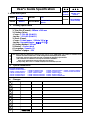 1
1
-
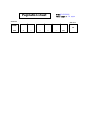 2
2
-
 3
3
-
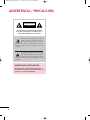 4
4
-
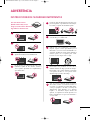 5
5
-
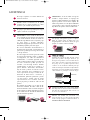 6
6
-
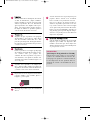 7
7
-
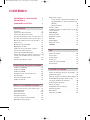 8
8
-
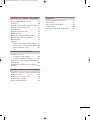 9
9
-
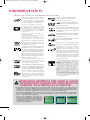 10
10
-
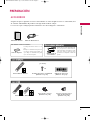 11
11
-
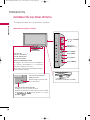 12
12
-
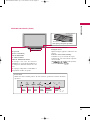 13
13
-
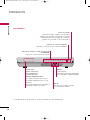 14
14
-
 15
15
-
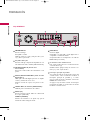 16
16
-
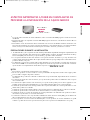 17
17
-
 18
18
-
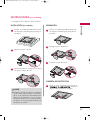 19
19
-
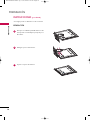 20
20
-
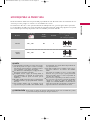 21
21
-
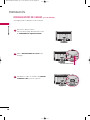 22
22
-
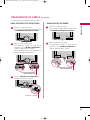 23
23
-
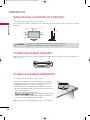 24
24
-
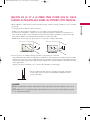 25
25
-
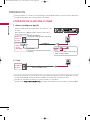 26
26
-
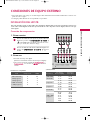 27
27
-
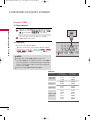 28
28
-
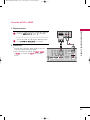 29
29
-
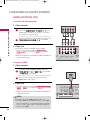 30
30
-
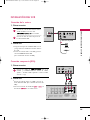 31
31
-
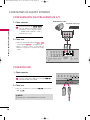 32
32
-
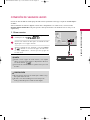 33
33
-
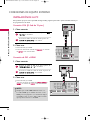 34
34
-
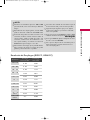 35
35
-
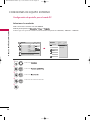 36
36
-
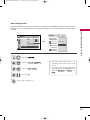 37
37
-
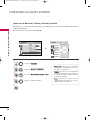 38
38
-
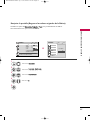 39
39
-
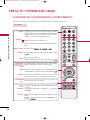 40
40
-
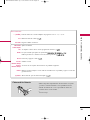 41
41
-
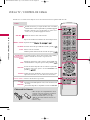 42
42
-
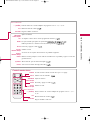 43
43
-
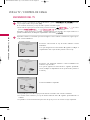 44
44
-
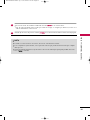 45
45
-
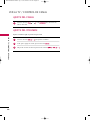 46
46
-
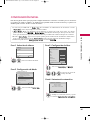 47
47
-
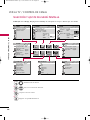 48
48
-
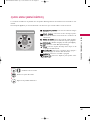 49
49
-
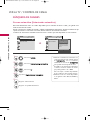 50
50
-
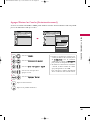 51
51
-
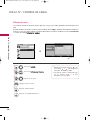 52
52
-
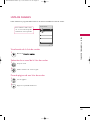 53
53
-
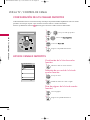 54
54
-
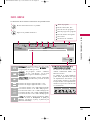 55
55
-
 56
56
-
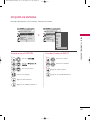 57
57
-
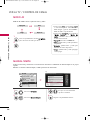 58
58
-
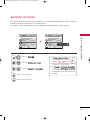 59
59
-
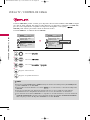 60
60
-
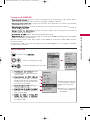 61
61
-
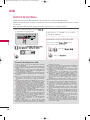 62
62
-
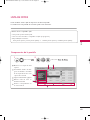 63
63
-
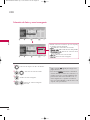 64
64
-
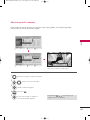 65
65
-
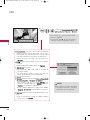 66
66
-
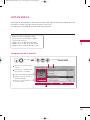 67
67
-
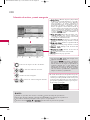 68
68
-
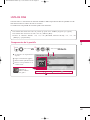 69
69
-
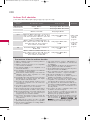 70
70
-
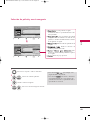 71
71
-
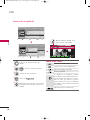 72
72
-
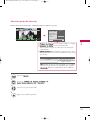 73
73
-
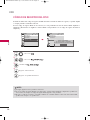 74
74
-
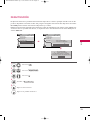 75
75
-
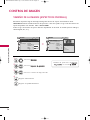 76
76
-
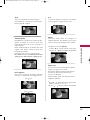 77
77
-
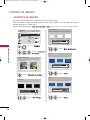 78
78
-
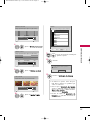 79
79
-
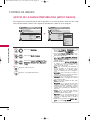 80
80
-
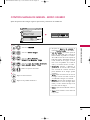 81
81
-
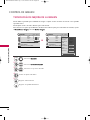 82
82
-
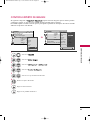 83
83
-
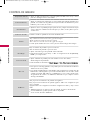 84
84
-
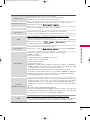 85
85
-
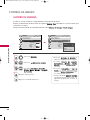 86
86
-
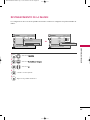 87
87
-
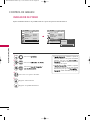 88
88
-
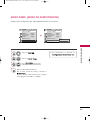 89
89
-
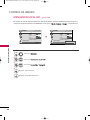 90
90
-
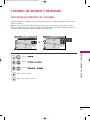 91
91
-
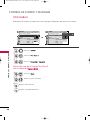 92
92
-
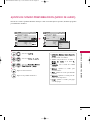 93
93
-
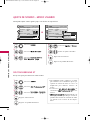 94
94
-
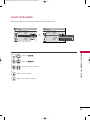 95
95
-
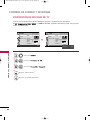 96
96
-
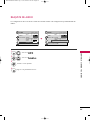 97
97
-
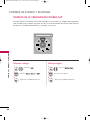 98
98
-
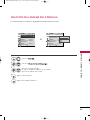 99
99
-
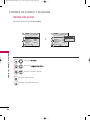 100
100
-
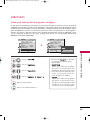 101
101
-
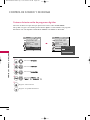 102
102
-
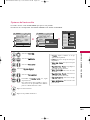 103
103
-
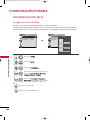 104
104
-
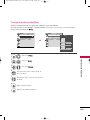 105
105
-
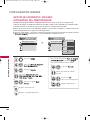 106
106
-
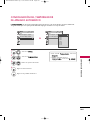 107
107
-
 108
108
-
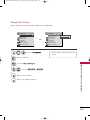 109
109
-
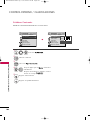 110
110
-
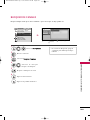 111
111
-
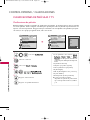 112
112
-
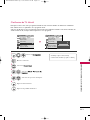 113
113
-
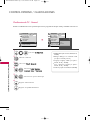 114
114
-
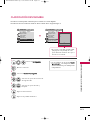 115
115
-
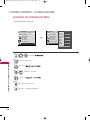 116
116
-
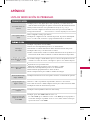 117
117
-
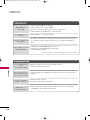 118
118
-
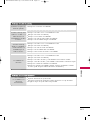 119
119
-
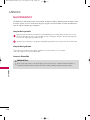 120
120
-
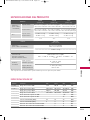 121
121
-
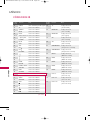 122
122
-
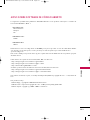 123
123
-
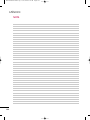 124
124
-
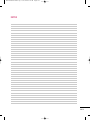 125
125
-
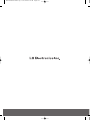 126
126
LG 47LH85 Manual de usuario
- Categoría
- Televisores
- Tipo
- Manual de usuario
Artículos relacionados
-
LG 42SL90-UA El manual del propietario
-
LG 47LH70-UC El manual del propietario
-
LG 42LH90-UB El manual del propietario
-
LG 22LU55 Manual de usuario
-
LG 8808992483441 El manual del propietario
-
LG 32LF11 Manual de usuario
-
LG 268291 El manual del propietario
-
LG 42LH40 El manual del propietario
-
LG 50PQ10-UB El manual del propietario
-
LG 42LH90-UB El manual del propietario